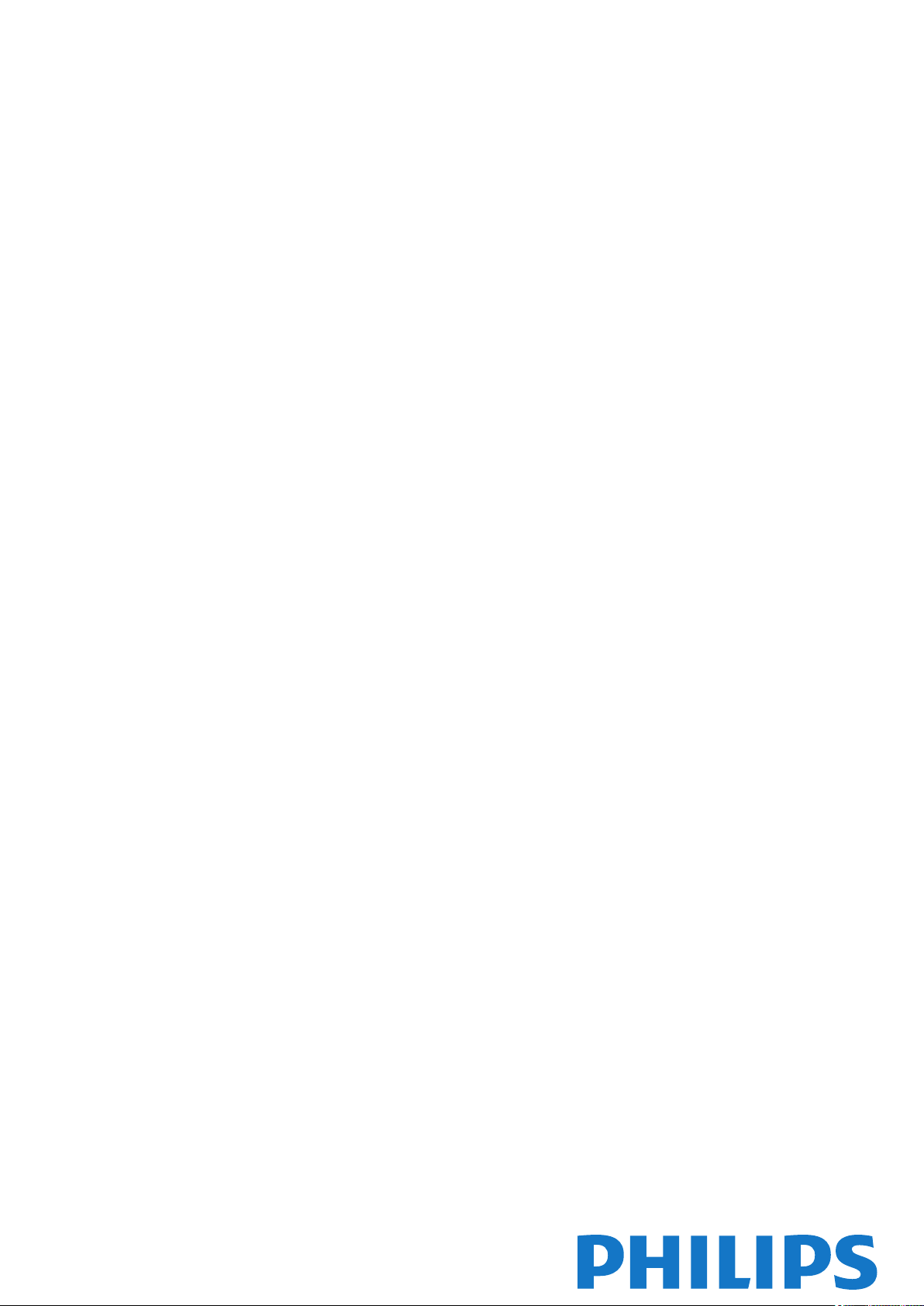
Register your product and get support at
www.philips.com/welcome
Instrukcja obsługi
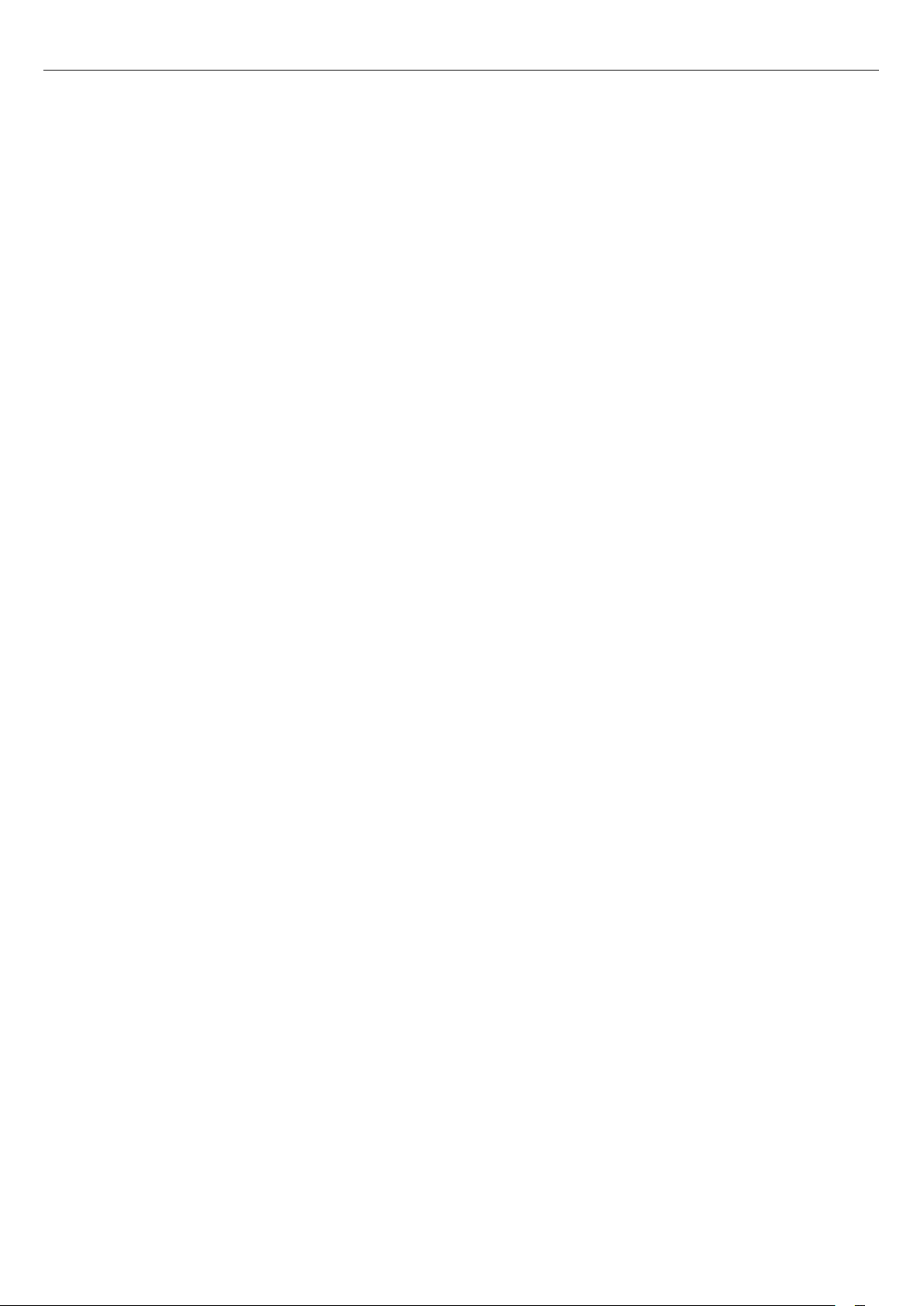
Spis treści
1 Twój nowy telewizor 3
1.1 EasyLink 3
2 Instalacja 4
2.1 Przeczytaj wskazówki dotyczące bezpieczeństwa 4
2.2 Podstawa telewizora i montaż naścienny 4
2.3 Wskazówki dotyczące wyboru miejsca 4
2.4 Przewód zasilający 5
2.5 Przewód antenowy 5
2.6 Antena satelitarna 5
3 Złącza 6
3.1 Wskazówki dotyczące połączeń 6
3.2 EasyLink HDMI CEC 7
3.3 Wspólny interfejs — CAM 8
3.4 Dekoder 8
3.5 Odbiornik telewizji satelitarnej 9
3.6 Zestaw kina domowego 9
3.7 Odtwarzacz płyt Blu-ray 11
3.8 Odtwarzacz DVD 11
3.9 Konsola do gier 11
3.10 Pamięć flash USB 11
3.11 Aparat fotograficzny 12
3.12 Kamera wideo 12
3.13 Komputer 12
3.14 Słuchawki 13
4 Włączanie 14
4.1 Włączanie lub przełączanie w tryb gotowości 14
5 Pilot zdalnego sterowania 15
5.1 Przegląd przycisków 15
5.2 Baterie i akumulatory 15
5.3 Czyszczenie 16
6 Kanały telewizyjne 17
6.1 Oglądanie kanałów telewizyjnych 17
6.2 Instalacja kanałów 21
7 Kanały satelitarne 25
7.1 Oglądanie kanałów satelitarnych 25
7.2 Lista kanałów satelitarnych 25
7.3 Ulubione kanały satelitarne 25
7.4 Blokowanie kanałów satelitarnych 26
7.5 Instalacja anteny satelitarnej 27
7.6 Problemy z satelitami 30
8 Przewodnik telewizyjny 31
8.1 Korzystanie z przewodnika telewizyjnego 31
9 Źródła 32
9.1 Lista źródeł 32
9.2 Z trybu gotowości 32
9.3 EasyLink 32
11.1 Z połączenia USB 34
12 Ustawienia 36
12.1 Odcień 36
12.2 Odcień personalny 36
12.3 Jasność 36
12.4 Gra lub komputer 36
12.5 Format i krawędzie 36
12.6 Lokalizacja 36
12.7 Dźwięk 37
13 Dane techniczne 40
13.1 Ochrona środowiska 40
13.2 Odbiór — modele PxHxxx9/PxTxxx9 40
13.3 Odbiór — modele PxKxxx9 41
13.4 Wyświetlacz 41
13.5 Moc 42
13.6 Wymiary i waga — 4009/41x9/4209 42
13.7 Wymiary i waga — 43x9 43
13.8 Wymiary i waga — 5219 43
13.9 Wymiary i waga — 5109 43
13.10 Możliwości połączeń — 20–28 cali — 4009/4109/4209/5219
43
13.11 Możliwości połączeń — 32–39 cali — 41x9 44
13.12 Możliwości połączeń — 40–50 cali — 41x9 44
13.13 Możliwości połączeń — 32–55 cali — 4309/5109/5209
45
13.14 Dźwięk 45
13.15 Multimedia 45
14 Oprogramowanie 46
14.1 Aktualizowanie oprogramowania 46
14.2 Wersja oprogramowania 46
14.3 Oprogramowanie o otwartym kodzie źródłowym 46
14.4 Open source license 46
15 Rozwiązywanie problemów i pomoc techniczna
65
15.1 Rozwiązywanie problemów 65
15.2 Rejestracja 66
15.3 Pomoc 66
15.4 Pomoc w Internecie 66
15.5 Centrum Obsługi Klienta / naprawa 67
16 Bezpieczeństwo i konserwacja 68
16.1 Bezpieczeństwo 68
16.2 Pielęgnacja ekranu 69
17 Zasady korzystania, prawa autorskie i licencje
70
17.1 Zasady korzystania 70
17.2 Prawa autorskie i licencje 70
Indeks 72
10 Wyłączniki i zegar 33
10.1 Wyłącznik czasowy 33
10.2 Zegar 33
10.3 Automatyczne wyłączanie 33
11 Twoje zdjęcia, filmy i muzyka 34
2
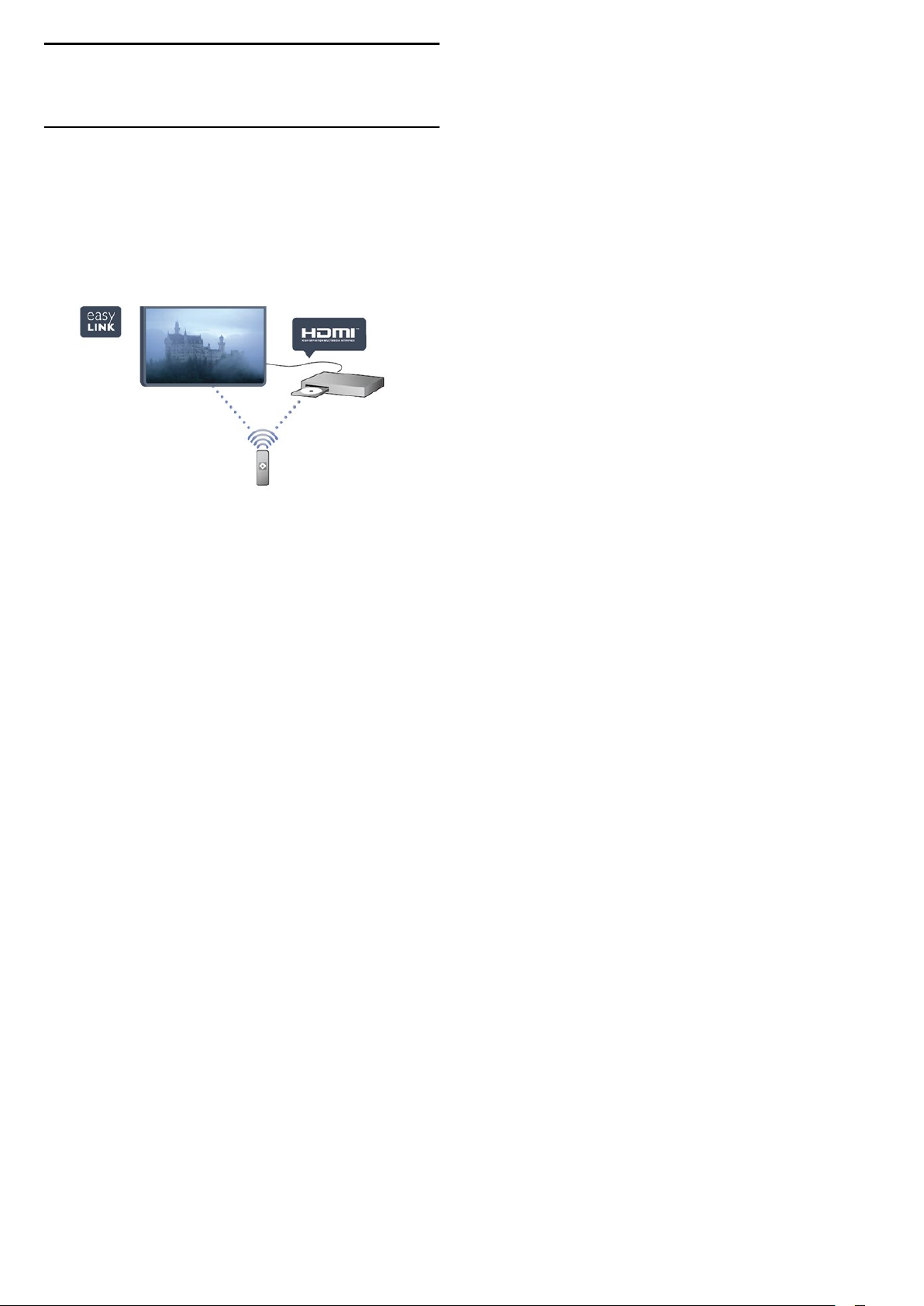
1
Twój nowy telewizor
1.1
EasyLink
Funkcja
takiego jak odtwarzacz Blu-ray, przy użyciu pilota telewizora.
Funkcja EasyLink używa standardu HDMI CEC do komunikacji z
podłączonymi urządzeniami.
EasyLink
umożliwia obsługę podłączonego urządzenia,
3

2
- 40Pxx43x9 — VESA MIS-F 200x200, M4
- 50Pxx43x9 — VESA MIS-F 400x200, M6
Instalacja
2.1
Przeczytaj wskazówki dotyczące
bezpieczeństwa
Przed rozpoczęciem korzystania z telewizora przeczytaj
wskazówki dotyczące bezpieczeństwa.
W Pomocy przejdź do części
Bezpieczeństwo
2.2
.
Podstawa telewizora i montaż
naścienny
Podstawa do telewizora
Sposób zamontowania podstawy telewizora opisano w
skróconej instrukcji obsługi dołączonej do telewizora. Jeśli nie
masz tej instrukcji, możesz ją pobrać ze strony internetowej
www.philips.com.
Wprowadź na stronie numer modelu telewizora, aby pobrać
odpowiednią Skróconą instrukcję obsługi.
Montaż naścienny
Telewizor jest także przystosowany do zamocowania na
wsporniku do montażu naściennego zgodnego ze standardem
VESA (do nabycia osobno).
Skorzystaj z kodu VESA znajdującego się poniżej w celu zakupu
wspornika do montażu naściennego. . .
- 20Pxx4109 — VESA MIS-F 75x75, M4
- 22Pxx4109 — VESA MIS-F 75x75, M4
- 23Pxx4009 — VESA MIS-F 75x75, M4
- 24Pxx4109 — VESA MIS-F 75x75, M4
- 28Pxx4109 — VESA MIS-F 100x100, M4
- 32Pxx41x9 — VESA MIS-F 400x200, M6
- 39Pxx41x9 — VESA MIS-F 400x200, M6
- 40Pxx41x9 — VESA MIS-F 400x200, M6
- 42Pxx41x9 — VESA MIS-F 400x200, M6
- 47Pxx41x9 — VESA MIS-F 400x200, M6
Bezpieczeństwo i konserwacja
>
- 32Pxx5109 — VESA MIS-F 400x200, M6
- 40Pxx5109 — VESA MIS-F 400x200, M6
- 48Pxx5109 — VESA MIS-F 400x200, M6
- 55Pxx5109 — VESA MIS-F 400x400, M6
- 42Pxx5209 — VESA MIS-F 200x200, M6
- 47Pxx5209 — VESA MIS-F 400x400, M6
- 55Pxx5209 — VESA MIS-F 400x400, M6
Aby bezpiecznie przymocować wspornik, użyj śrub o długości
przedstawionej na rysunku.
Uwaga
Montaż naścienny telewizora wymaga odpowiednich
umiejętności i powinien być wykonywany przez
wykwalifikowanych pracowników serwisu. Sposób zamocowania
telewizora na ścianie powinien spełniać wymogi bezpieczeństwa
z uwzględnieniem ciężaru telewizora. Przed ustawieniem
telewizora w odpowiednim położeniu należy również zapoznać
się zasadami bezpieczeństwa.
Firma TP Vision Europe B.V. nie ponosi jakiejkolwiek
odpowiedzialności za niewłaściwy montaż ani za wypadki i
obrażenia wynikłe z montażu.
2.3
Wskazówki dotyczące wyboru
miejsca
- Ustaw telewizor w takiej pozycji, w której światło nie pada
bezpośrednio na ekran.
- Ustaw telewizor w odległości maksymalnie 15 cm od ściany.
- Idealna odległość do oglądania telewizji to trzykrotność
przekątnej ekranu telewizora. W pozycji siedzącej oczy powinny
znajdować się na wysokości środka ekranu telewizora.
- 50Pxx41x9 — VESA MIS-F 400x400, M6
- 22Pxx4209 — VESA MIS-F 75x75, M4
- 24Pxx5219 — VESA MIS-F 75x75, M4
- 32Pxx43x9 — VESA MIS-F 100x100, M4
4

2.5
Przewód antenowy
2.4
Przewód zasilający
- Podłącz przewód zasilający do gniazda
telewizora.
- Upewnij się, że przewód zasilający jest dokładnie podłączony
do gniazda.
- Upewnij się, że zapewniony jest łatwy dostęp do wtyczki
przewodu zasilającego podłączonej do gniazdka elektrycznego.
- Podczas odłączania przewodu zasilającego zawsze ciągnij za
wtyczkę, nie za przewód.
POWER
z tyłu
Włóż dokładnie wtyczkę antenową do gniazda
tyłu telewizora.
Możesz podłączyć własną antenę lub sygnał antenowy z anteny
zbiorczej. Użyj koncentrycznego złącza antenowego RF IEC
75 omów.
Użyj tego złącza antenowego dla sygnałów wejściowych DVB-T i
DVB-C.
2.6
ANTENNA
z
Modele 22PFx4209
Telewizor pochłania bardzo mało prądu w trybie gotowości,
jednak jeśli telewizor nie jest używany przez długi czas, to
odłączenie przewodu zasilającego pozwoli oszczędzać energię.
Antena satelitarna
Podłącz złącze typu F anteny satelitarnej do gniazda anteny
satelitarnej
- Dotyczy tylko telewizorów z wbudowanym tunerem
satelitarnym.
z tyłu telewizora.
SAT
5
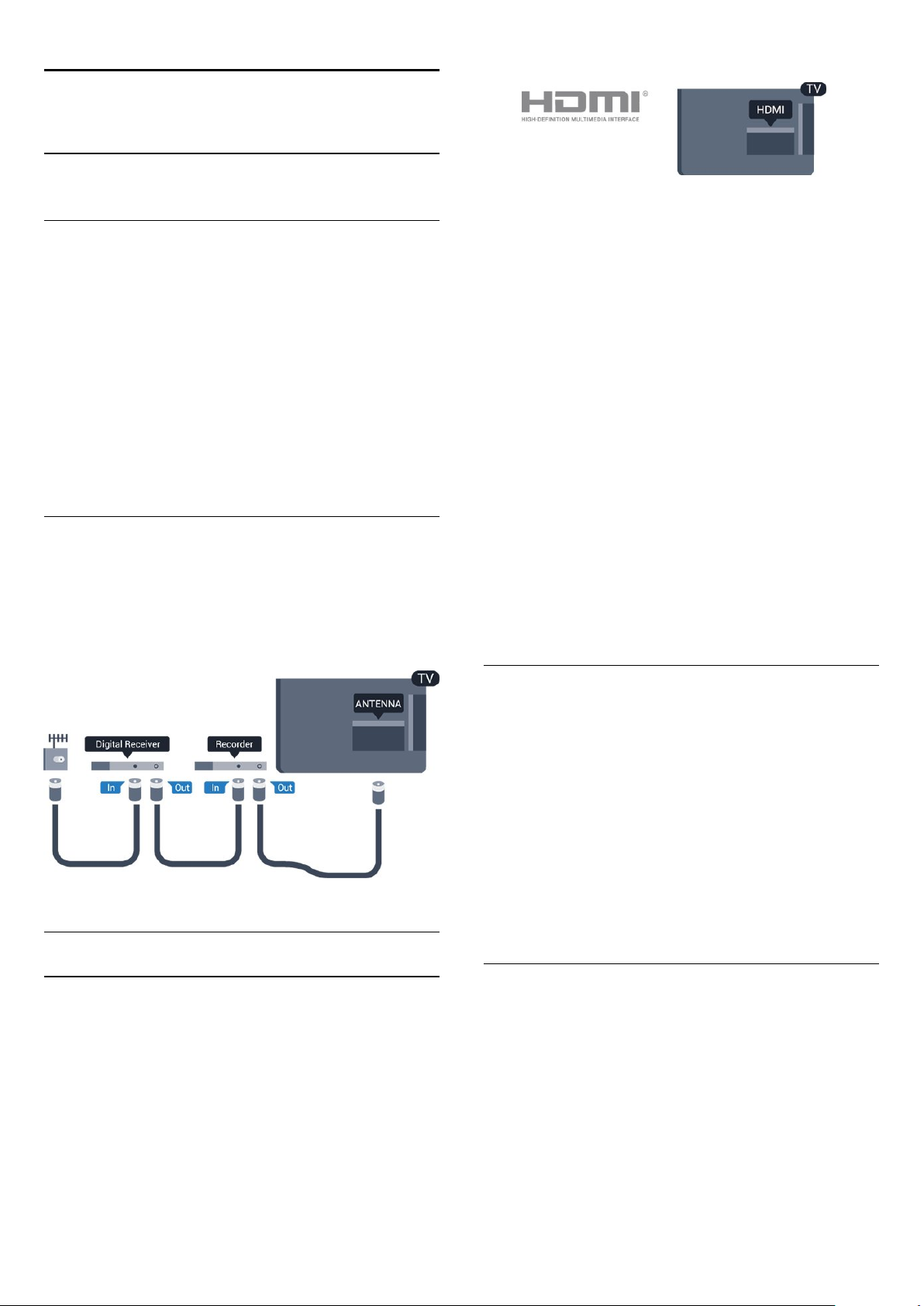
3
Złącza
3.1
Wskazówki dotyczące połączeń
Instrukcja połączeń
Urządzenia zewnętrzne należy zawsze podłączać do telewizora,
korzystając z połączenia o najlepszej dostępnej jakości. Należy
też używać przewodów dobrej jakości,
aby zapewnić wysoką jakość obrazu i dźwięku.
Jeśli potrzebujesz pomocy przy podłączaniu wielu urządzeń do
telewizora, możesz wyświetlić Poradnik połączeń Philips. Ten
poradnik zapewnia informacje dotyczące sposobu podłączania i
przewodów, których należy użyć.
Odwiedź stronę internetową
www.connectivityguide.philips.com
Antena
Jeśli masz dekoder (odbiornik cyfrowy) lub nagrywarkę, podłącz
przewody antenowe w celu przesyłania sygnału antenowego
najpierw przez dekoder i/lub nagrywarkę, a następnie do
telewizora. Dzięki temu antena i dekoder będą mogły przesyłać
do nagrywarki dodatkowe kanały na potrzeby nagrywania.
EasyLink HDMI CEC
Jeśli urządzenia zostały podłączone za pomocą przewodu HDMI
i są wyposażone w funkcję EasyLink, możliwa jest ich obsługa za
pomocą pilota zdalnego sterowania telewizora. Funkcja EasyLink
HDMI CEC musi być włączona w telewizorze i podłączonym
urządzeniu.
DVI–HDMI
Jeśli urządzenie, z którego korzystasz, jest wyposażone jedynie w
złącze DVI, skorzystaj z adaptera DVI–HDMI. Użyj jednego ze
złączy HDMI, a dodatkowo podłącz przewodem audio L/R
(gniazdo minijack 3,5 mm) do gniazda Audio In VGA/DVI z tyłu
telewizora, aby uzyskać dźwięk.
Zabezpieczenie przed kopiowaniem
Przewody DVI i HDMI obsługują system zabezpieczenia przed
kopiowaniem HDCP (High-bandwidth Digital Content
Protection). Standard HDCP to sygnał zabezpieczenia przed
kopiowaniem zawartości z płyt DVD i Blu-ray. Jest znany także
pod nazwą DRM (Digital Rights Management — cyfrowy system
zarządzania prawami autorskimi).
HDMI
HDMI CEC
Połączenie HDMI zapewnia najwyższą jakość obrazu i dźwięku.
Jeden przewód HDMI pozwala na jednoczesne przesyłanie obu
tych sygnałów. Użyj przewodu HDMI, aby wyświetlać obraz i
słuchać dźwięku w jakości High Definition (HD) lub Full HD
(FHD). Aby uzyskać najlepszą jakość przesyłu sygnału, użyj
przewodu HDMI High Speed. Nie używaj przewodu dłuższego
niż 5 metrów.
HDMI ARC
Gniazdo HDMI1 telewizora ma funkcję HDMI ARC (Audio
Return Channel). Jeśli urządzenie zewnętrzne, zwykle zestaw kina
domowego (HTS), także ma gniazdo HDMI ARC, podłącz je do
gniazda HDMI 1 tego telewizora. W przypadku połączenia
HDMI ARC nie jest konieczne podłączanie dodatkowego
przewodu audio, który przesyła dźwięk z telewizora do zestawu
kina domowego. Połączenie HDMI ARC obsługuje oba sygnały.
Jeśli wolisz wyłączyć funkcję ARC dla połączeń HDMI, naciśnij
przycisk i wybierz opcję
przycisk OK. Wybierz kolejno opcje
telewizora
>
Dźwięk
Konfiguracja
>
Zaawansowane
, a następnie naciśnij
Ustawienia
>
HDMI 1 - ARC
.
Scart
Połączenie SCART zapewnia dobrą jakość. Połączenie SCART
może zostać użyte dla sygnału wideo CVBS lub RGB, ale nie
można go używać w przypadku sygnału telewizyjnego w
formacie HD (High Definition). Połączenie SCART pozwala
przesyłać zarówno sygnały audio, jak i wideo.
Aby podłączyć urządzenie, użyj adaptera SCART.
6
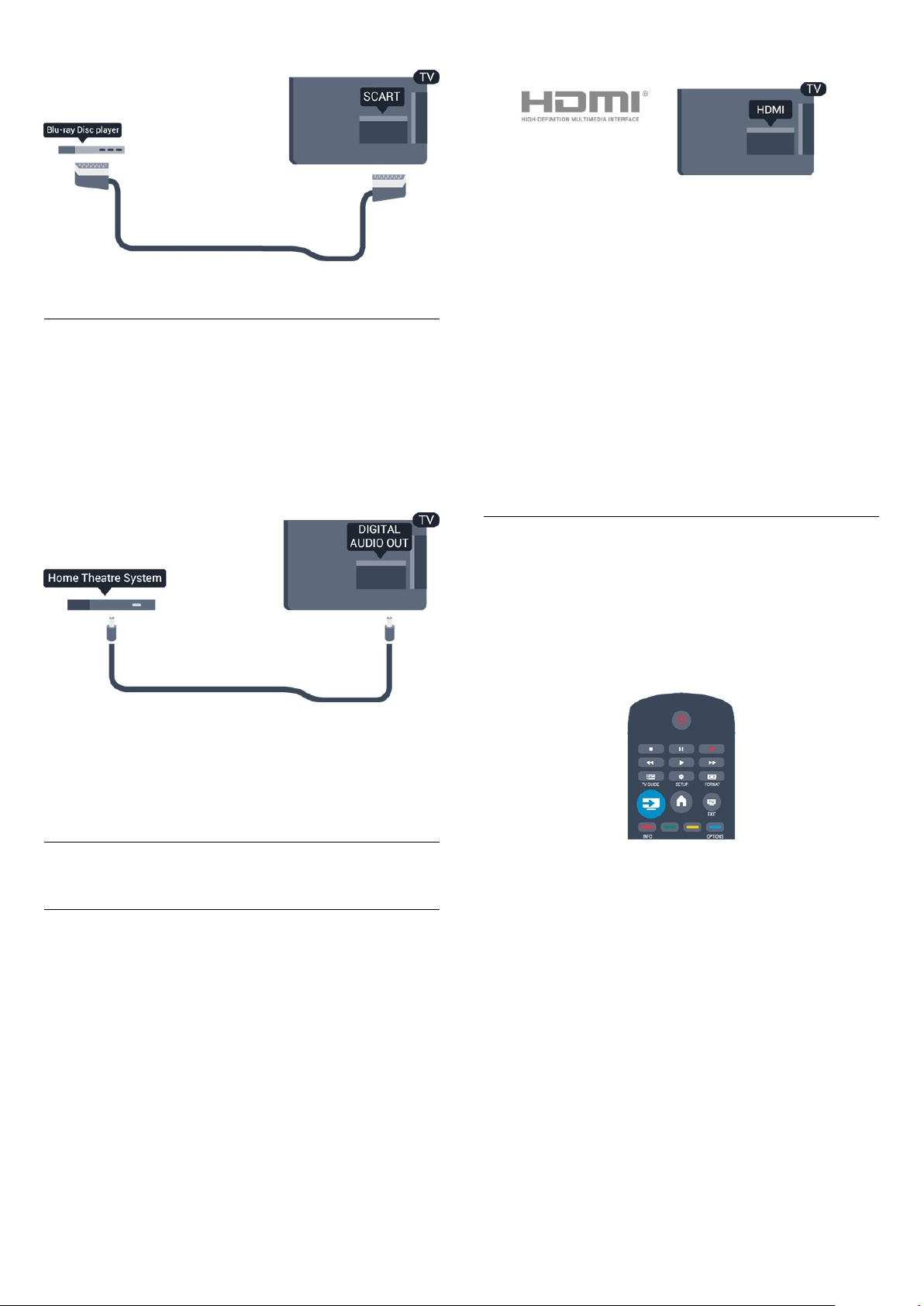
Ustawienia EasyLink
Funkcja EasyLink telewizora jest domyślnie włączona. Sprawdź,
czy wszystkie ustawienia protokołu HDMI CEC podłączonych
urządzeń EasyLink są właściwie skonfigurowane. Funkcja EasyLink
może nie działać z urządzeniami innych producentów.
Wyjście audio — optyczne
Wyjście audio — optyczne zapewnia połączenie audio o
wysokiej jakości. To połączenie optyczne umożliwia obsługę
kanałów audio 5.1. Jeśli urządzenie, zwykle zestaw kina
domowego, nie ma gniazda HDMI ARC, można połączyć to
gniazdo z optycznym wejściem audio w zestawie kina
domowego. Wyjście audio — optyczne przesyła dźwięk z
telewizora do zestawu kina domowego.
Typ wyjściowego sygnału audio można ustawić zgodnie z
możliwościami audio zestawu kina domowego.
Jeśli dźwięk nie jest zgodny z obrazem na ekranie, można
dostosować synchronizację dźwięku i obrazu.
Nazwy HDMI CEC stosowane przez innych producentów
Poszczególni producenci używają różnych nazw funkcji HDMI
CEC. Niektóre przykłady tych nazw to: Anynet, Aquos Link,
Bravia Theatre Sync, Kuro Link, Simplink i Viera Link. Nie
wszystkie marki urządzeń są w pełni zgodne z funkcją EasyLink.
Przykładowe nazwy funkcji HDMI CEC są własnością
odpowiednich firm.
Sterowanie urządzeniami
Aby obsługiwać urządzenie podłączone do gniazda HDMI i
skonfigurowane z użyciem funkcji EasyLink, wybierz urządzenie
— lub związaną z nim czynność — na liście połączeń telewizora.
Naciśnij przycisk
przy użyciu przewodu HDMI i naciśnij przycisk OK.
SOURCES
, wybierz urządzenie podłączone
3.2
EasyLink HDMI CEC
EasyLink
Dzięki funkcji EasyLink można sterować podłączonym
urządzeniem przy użyciu pilota telewizora. Funkcja EasyLink
używa protokołu HDMI CEC (Consumer Electronics Control)
do komunikacji z podłączonymi urządzeniami. Urządzenia muszą
obsługiwać protokół HDMI CEC, a także muszą być podłączone
przy użyciu połączenia HDMI.
Po wybraniu urządzenia pilot telewizora umożliwia sterowanie
tym urządzeniem. Jednak przyciski i
niektóre inne przyciski telewizora nie obsługują urządzenia.
Jeśli potrzebnego przycisku nie ma na pilocie telewizora, możesz
wybrać ten przycisk w menu Opcje.
Naciśnij przycisk
sterujące
urządzenia na ekranie i naciśnij przycisk OK.
Niektóre bardzo specyficzne przyciski urządzenia mogą nie być
dostępne w menu Elementy sterujące.
Uwaga: na polecenia z pilota telewizora będą reagowały tylko
urządzenia obsługujące funkcję
7
na pasku menu. Wybierz wymagany przycisk
OPTIONS
i wybierz opcję
Pilot EasyLink
OPTIONS
Elementy
.
oraz
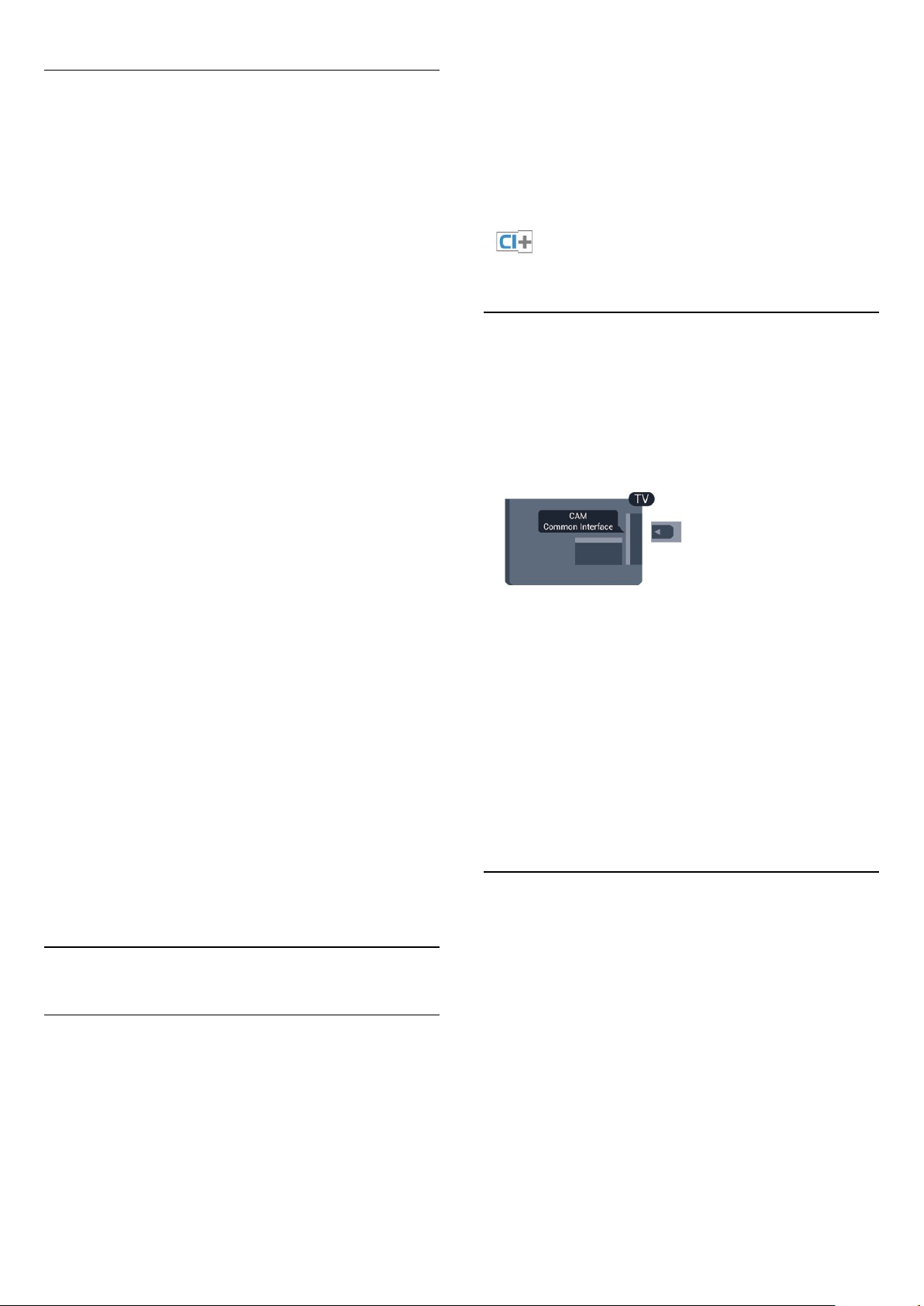
Ustawienia funkcji EasyLink
Wszystkie ustawienia funkcji EasyLink telewizora są domyślnie
włączone. Poszczególne ustawienia funkcji EasyLink można
wyłączać niezależnie.
EasyLink
Aby całkowicie wyłączyć funkcję EasyLink. . .
dekodowane przy użyciu przedpłaconego modułu CI+.
Nadawcy telewizji cyfrowej dostarczają ten moduł CI+ (moduł
dostępu warunkowego – CAM) po wykupieniu subskrypcji na
programy. Takie programy mają wysoki poziom zabezpieczenia
przed kopiowaniem.
Aby uzyskać więcej informacji na temat warunków, skontaktuj się
z nadawcą telewizji cyfrowej.
1. Naciśnij przycisk i wybierz opcję
naciśnij przycisk OK.
2. Wybierz kolejno opcje
>
ogólne
3. Wybierz opcję
4. Wybierz opcję
5. Naciśnij przycisk (kilkakrotnie, jeśli to konieczne), aby
zamknąć menu.
Pilot EasyLink
Jeśli urządzenia mają się komunikować, ale nie chcesz obsługiwać
ich przy użyciu pilota telewizora, możesz niezależnie wyłączyć
funkcję pilota EasyLink.
Za pomocą pilota zdalnego sterowania telewizora można
sterować kilkoma urządzeniami zgodnymi ze standardem HDMICEC.
W menu ustawień funkcji EasyLink wybierz opcję
a następnie wybierz opcję
Odtwarzanie jednym przyciskiem
Podczas odtwarzania zawartości z urządzenia zgodnego ze
standardem HDMI-CEC telewizor włącza się z trybu gotowości i
przełącza się na odpowiednie źródło.
EasyLink
EasyLink
Wyłącz
Ustawienia telewizora
.
.
i naciśnij przycisk OK.
Wyłącz
Konfiguracja
.
, a następnie
>
Ustawienia
Pilot EasyLink
CAM
Umieszczanie modułu dostępu warunkowego (CAM)
Przed zamontowaniem modułu CAM należy wyłączyć telewizor.
Na module CAM znajduje się informacja wskazująca prawidłową
metodę montażu. Nieprawidłowe zamontowanie modułu CAM
może spowodować uszkodzenie modułu i telewizora.
,
Użyj gniazda Common Interface w telewizorze, aby włożyć kartę
CAM.
Zwróć przód karty w swoim kierunku i delikatnie wsuń kartę
CAM do gniazda do oporu.
Pozostaw kartę w gnieździe na stałe.
Przechodzenie w tryb gotowości jednym przyciskiem
Po naciśnięciu przycisku na pilocie zdalnego sterowania,
telewizor i wszystkie urządzenia zgodne ze standardem HDMICEC przechodzą w tryb gotowości.
Sterowanie dźwiękiem
Jeśli poprzez złącze HDMI ARC jest podłączone urządzenie
zgodne ze standardem HDMI-CEC zawierające głośniki, można
słuchać dźwięku w programach telewizyjnych z tych głośników
zamiast z głośników telewizora.
3.3
Wspólny interfejs — CAM
CI+
Ten telewizor obsługuje dostęp warunkowy przy użyciu
standardu CI+.
Standard CI+ umożliwia oglądanie programów cyfrowych w
rozdzielczości HD, takich jak filmy i programy sportowe, które są
oferowane przez nadawców telewizji cyfrowej w danym
regionie. Takie programy są kodowane przez nadawcę telewizji i
Aktywacja modułu CAM może potrwać kilka minut. Wyjęcie
modułu CAM spowoduje dezaktywację usługi w telewizorze.
Jeśli moduł CAM został zamontowany i opłaty za subskrypcję są
uiszczane (metody połączenia mogą się różnić), możliwe jest
oglądanie programów telewizyjnych. Włożony moduł CAM jest
przeznaczony wyłącznie dla telewizora.
3.4
Dekoder
Podłącz antenę do dekodera (odbiornika cyfrowego) i do
telewizora za pomocą dwóch przewodów antenowych.
8

Następnie podłącz przewód HDMI, aby połączyć dekoder z
telewizorem.
Można też użyć przewodu SCART, jeśli dekoder nie ma gniazda
HDMI.
Automatyczne wyłączanie
Jeśli używasz tylko pilota dekodera, wyłącz ten wyłącznik
czasowy. Uniemożliwi to automatyczne wyłączenie telewizora
po upływie 4 godzin od ostatniego naciśnięcia przycisku na
pilocie telewizora.
Aby całkowicie wyłączyć wyłącznik czasowy, naciśnij przycisk
i wybierz opcję
Wybierz kolejno opcje
>
ogólne
.
Wyłącz
Konfiguracja
Automatyczne wyłączanie
, a następnie naciśnij przycisk OK.
Ustawienia telewizora
i przesuń suwak na wartość
>
Ustawienia
Automatyczne wyłączanie
Jeśli używasz tylko pilota dekodera, wyłącz ten wyłącznik
czasowy. Uniemożliwi to automatyczne wyłączenie telewizora
po upływie 4 godzin od ostatniego naciśnięcia przycisku na
pilocie telewizora.
Aby całkowicie wyłączyć wyłącznik czasowy, naciśnij
przycisk i wybierz opcję
przycisk OK.
Wybierz kolejno opcje
>
ogólne
wartość
3.6
Automatyczne wyłączanie
Wyłącz
.
Konfiguracja
Ustawienia telewizora
, a następnie naciśnij
i przesuń suwak na
>
Ustawienia
Zestaw kina domowego
3.5
Odbiornik telewizji satelitarnej
- Dotyczy tylko telewizorów z wbudowanym tunerem
satelitarnym.
Podłącz przewód anteny satelitarnej do odbiornika telewizji
satelitarnej.
Następnie podłącz przewód HDMI, aby połączyć urządzenie z
telewizorem.
Możesz też użyć przewodu SCART, jeśli urządzenie nie ma
gniazda HDMI.
Podłączanie zestawu kina domowego
Podłącz zestaw kina domowego do telewizora za pomocą
przewodu HDMI. Możesz podłączyć zestaw Philips Soundbar lub
zestaw kina domowego z wbudowanym odtwarzaczem płyt.
Możesz też użyć przewodu SCART, jeśli urządzenie nie ma
gniazda HDMI.
HDMI ARC
Jeśli zestaw kina domowego ma gniazdo HDMI ARC, można
użyć dowolnego gniazda HDMI telewizora w celu wykonania
połączenia. W przypadku połączenia HDMI ARC nie jest
konieczne podłączanie dodatkowego przewodu audio.
Połączenie HDMI ARC obsługuje oba sygnały.
Wszystkie gniazda HDMI telewizora obsługują sygnały ARC
(Audio Return Channel). Jednak po podłączeniu zestawu kina
domowego telewizor może wysyłać sygnały ARC tylko przez
dane połączenie.
9

Jeśli zestaw kina domowego nie ma gniazda HDMI ARC, podłącz
optyczny przewód audio (Toslink), aby przesyłać dźwięk z
telewizora do zestawu kina domowego.
obrazu i dźwięku dostępnej w telewizorze. Ustawiona wartość
kompensuje czas wymagany do przetworzenia dźwięku z
telewizora przez zestaw kina domowego. Wartość przesunięcia
można ustawiać w odstępach co 1 ms. Maksymalna wartość
wynosi 12 ms. Ustawienie Opóźnienie wyjścia audio powinno
być włączone.
Aby zsynchronizować dźwięk w telewizorze. . .
Synchronizacja dźwięku i obrazu
Jeśli dźwięk nie pasuje do obrazu wyświetlanego na ekranie, w
większości zestawów kina domowego można ustawić
opóźnienie, aby dopasować dźwięk i obraz.
Ustawienia wyjścia audio
Opóźnienie wyjścia audio
Po podłączeniu zestawu kina domowego do telewizora obraz
wyświetlany na ekranie telewizora oraz dźwięk z zestawu kina
domowego powinny zostać zsynchronizowane.
Automatyczna synchronizacja dźwięku i obrazu
Najnowsze zestawy kina domowego firmy Philips umożliwiają
automatyczną bezbłędną synchronizację obrazu i dźwięku.
Opóźnienie synchronizacji dźwięku
Niektóre zestawy kina domowego mogą wymagać dostosowania
opóźnienia synchronizacji dźwięku i obrazu. Zwiększaj
opóźnienie w zestawie kina domowego do czasu, aż dźwięk
będzie zgodny z obrazem. Może być konieczne wprowadzenie
wartości opóźnienia równego 180 ms. Przeczytaj instrukcję
obsługi zestawu kina domowego. W przypadku ustawienia
wartości opóźnienia w zestawie kina domowego należy wyłączyć
opcję Opóźnienie wyjścia audio w telewizorze.
Aby wyłączyć funkcję Opóźnienie wyjścia audio. . .
1. Naciśnij przycisk i wybierz opcję
naciśnij przycisk OK.
2. Wybierz kolejno opcje
Zaawansowane
3. Wybierz opcję
4. Naciśnij przycisk (kilkakrotnie, jeśli to konieczne), aby
zamknąć menu.
Dostosowanie wyjścia audio
W przypadku, gdy nie jest możliwe ustawienie opóźnienia w
zestawie kina domowego, można użyć funkcji synchronizacji
>
Wył.
Ustawienia telewizora
Opóźnienie wyjścia audio
i naciśnij przycisk OK.
Konfiguracja
>
.
, a następnie
Dźwięk
>
1. Naciśnij przycisk i wybierz opcję
naciśnij przycisk OK.
2. Wybierz kolejno opcje
.
Więcej
>
Dźwięk
.
>
Dźwięk
Wielokanałowy
>
Dźwięk
.
. Jeśli różnica jest niewielka, wybierz opcję
telewizora
wyjścia audio
3. Użyj suwaka, aby ustawić przesunięcie dźwięku, a następnie
naciśnij przycisk OK.
4. Naciśnij przycisk (kilkakrotnie, jeśli to konieczne), aby
zamknąć menu.
Format wyjścia audio
Jeśli masz zestaw kina domowego z funkcją dekodowania
dźwięku wielokanałowego, taką jak Dolby Digital, DTS® lub
podobną, ustaw opcję Format wyjścia audio na Wielokanałowy.
Po wybraniu opcji Wielokanałowy telewizor będzie mógł wysyłać
skompresowany wielokanałowy sygnał audio kanału
telewizyjnego lub podłączonego odtwarzacza płyt do zestawu
kina domowego. Jeśli masz zestaw kina domowego bez funkcji
dekodowania dźwięku wielokanałowego, wybierz opcję Stereo.
Aby ustawić opcję Format wyjścia audio. . .
1. Naciśnij przycisk i wybierz opcję
naciśnij przycisk OK.
2. Wybierz kolejno opcje
telewizora
audio
3. Wybierz opcję
4. Naciśnij przycisk (kilkakrotnie, jeśli to konieczne), aby
zamknąć menu.
Wyrównywanie wyjścia audio
Za pomocą opcji Wyrównywanie wyjścia audio można
wyrównać poziom głośności telewizora i zestawu kina
domowego podczas przełączania między tymi urządzeniami.
Różnice w poziomie głośności mogą być spowodowane przez
odmienne sposoby przetwarzania dźwięku.
Aby wyrównać różnice w głośności dźwięku. . .
1. Naciśnij przycisk i wybierz opcję
naciśnij przycisk OK.
2. Wybierz kolejno opcje
telewizora
wyjścia audio
3. Jeśli różnica w poziomie głośności jest duża, wybierz
opcję
Naciśnij przycisk (kilkakrotnie, jeśli to konieczne), aby
Ustawienia
>
Zaawansowane
Ustawienia
>
Zaawansowane
Ustawienia
>
Zaawansowane
Konfiguracja
Konfiguracja
lub
Stereo
Konfiguracja
>
>
>
, a następnie
Dostosowanie
, a następnie
Format wyjścia
.
, a następnie
Wyrównywanie
Mniej
.
10
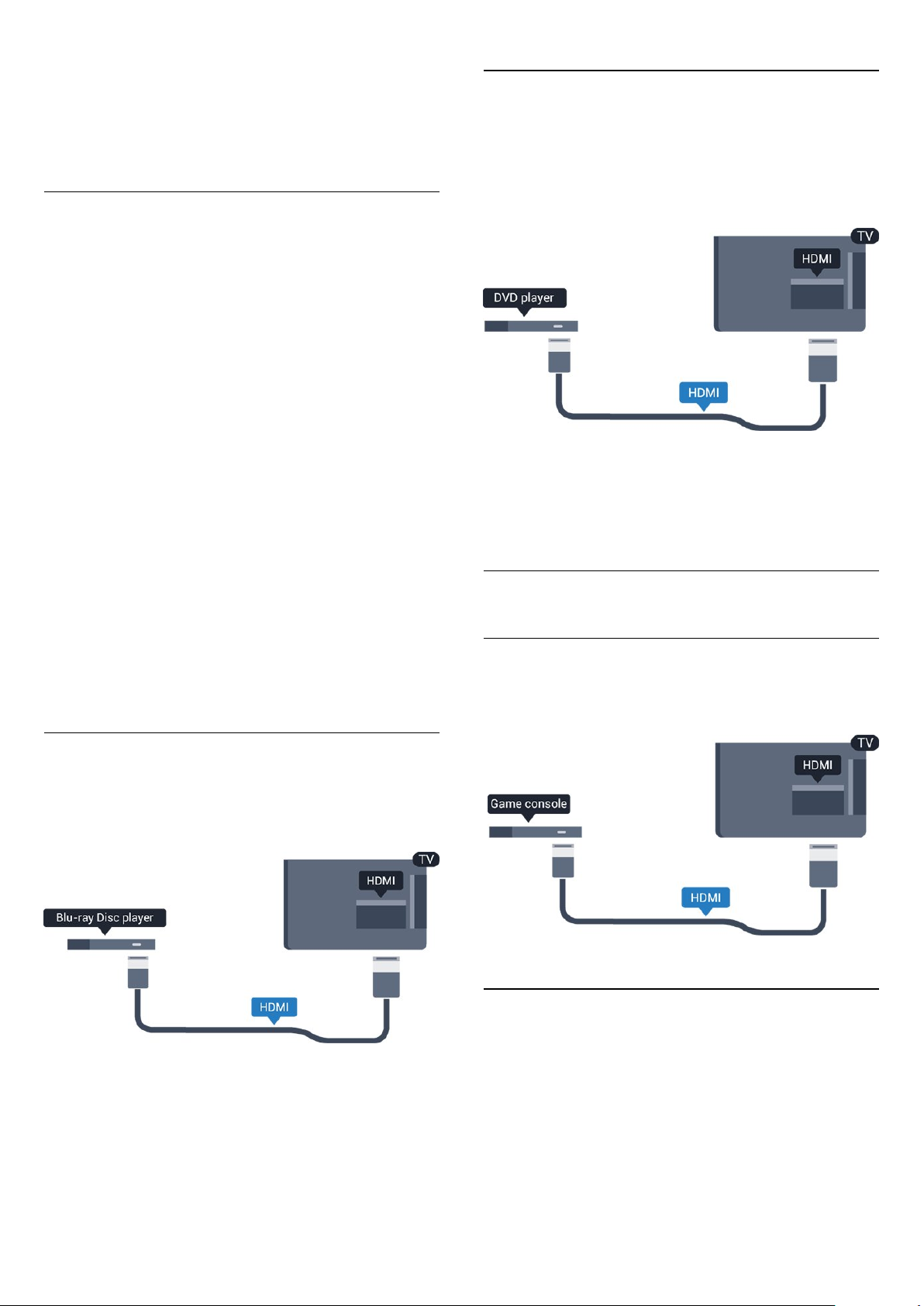
zamknąć menu.
Funkcja Wyrównywanie wyjścia audio wpływa na sygnały audio
przesyłane zarówno przez optyczne wyjście audio, jak i przez
gniazdo HDMI ARC.
Problemy z dźwiękiem zestawu kina
domowego
3.8
Odtwarzacz DVD
Podłącz odtwarzacz płyt DVD do telewizora za pomocą
przewodu HDMI.
Możesz też użyć przewodu SCART, jeśli urządzenie nie ma
gniazda HDMI.
Dźwięk z głośnym szumem
Podczas oglądania filmu pochodzącego z podłączonej pamięci
flash USB lub podłączonego komputera dźwięk z zestawu kina
domowego może być zniekształcony.
1. Naciśnij przycisk i wybierz opcję
naciśnij przycisk
2. Wybierz kolejno opcje
telewizora
audio.
Brak dźwięku
Jeśli w zestawie kina domowego nie słychać dźwięku
pochodzącego z telewizora, sprawdź następujące elementy. . .
- Sprawdź, czy przewód HDMI został podłączony do
gniazda
złącza HDMI w telewizorze są typu HDMI ARC.
- Sprawdź, czy ustawienie
jest
Przejdź do opcji >
telewizora
HDMI ARC
włączone
>
>
OK.
Dźwięk
w zestawie kina domowego. Wszystkie
.
Dźwięk
Ustawienia
>
Zaawansowane
HDMI ARC
Konfiguracja
>
Zaawansowane
Konfiguracja
>
w telewizorze
>
Ustawienia
>
, a następnie
Format wyjścia
HDMI 1 -ARC
.
Jeśli odtwarzacz DVD został podłączony przy użyciu przewodu
HDMI i obsługuje funkcję EasyLink CEC, możliwa jest jego
obsługa za pomocą pilota zdalnego sterowania telewizora.
3.9
Konsola do gier
HDMI
Aby uzyskać najlepszą jakość, podłącz konsolę do gier do
telewizora za pomocą przewodu HDMI High Speed.
3.7
Odtwarzacz płyt Blu-ray
Podłącz odtwarzacz płyt Blu-ray do telewizora za pomocą
przewodu
Jeśli odtwarzacz płyt Blu-ray obsługuje funkcję EasyLink HDMI
CEC, możliwa jest jego obsługa za pomocą pilota zdalnego
sterowania telewizora.
HDMI High Speed
.
3.10
Pamięć flash USB
Możliwe jest przeglądanie zdjęć lub odtwarzanie muzyki i filmów
z podłączonej pamięci flash USB.
Podłącz pamięć flash USB do jednego ze złączy
telewizorze, gdy telewizor jest włączony.
USB
w
11

Telewizor wykryje pamięć flash i wyświetli listę przedstawiającą
jej zawartość.
Jeśli lista zawartości nie pojawia się automatycznie, naciśnij
przycisk
Aby przerwać oglądanie zawartości pamięci flash USB, naciśnij
przycisk
Aby odłączyć pamięć flash USB, możesz ją wyciągnąć w
dowolnym momencie.
SOURCE
EXIT
, wybierz opcję
lub wybierz inną czynność.
i naciśnij przycisk OK.
USB
HDMI
Aby uzyskać najlepszą jakość, podłącz kamerę wideo do
telewizora za pomocą przewodu HDMI.
3.13
3.11
Aparat fotograficzny
Aby wyświetlać zdjęcia przechowywane w cyfrowym aparacie
fotograficznym, można podłączyć go bezpośrednio do
telewizora.
Do podłączenia użyj jednego ze złączy
Włącz aparat po ustanowieniu połączenia.
Jeśli lista zawartości nie pojawia się automatycznie, naciśnij
przycisk
Być może należy włączyć w aparacie ustawienie przesyłania
zawartości przy użyciu protokołu PTP (Picture Transfer
Protocol). Zapoznaj się z instrukcją obsługi cyfrowego aparatu
fotograficznego.
SOURCE
, wybierz opcję
w telewizorze.
USB
i naciśnij przycisk OK.
USB
Komputer
Connect
Możesz podłączyć telewizor do komputera, aby pełnił funkcję
monitora komputerowego.
Połączenie HDMI
Podłącz urządzenie do telewizora za pomocą przewodu HDMI.
Połączenie DVI do HDMI
Możesz także użyć adaptera DVI-HDMI w celu podłączenia
komputera do gniazda HDMI oraz przewodu audio L/R (gniazdo
minijack 3,5 mm) w celu podłączenia do gniazda AUDIO IN L/R
z tyłu telewizora.
3.12
Kamera wideo
12
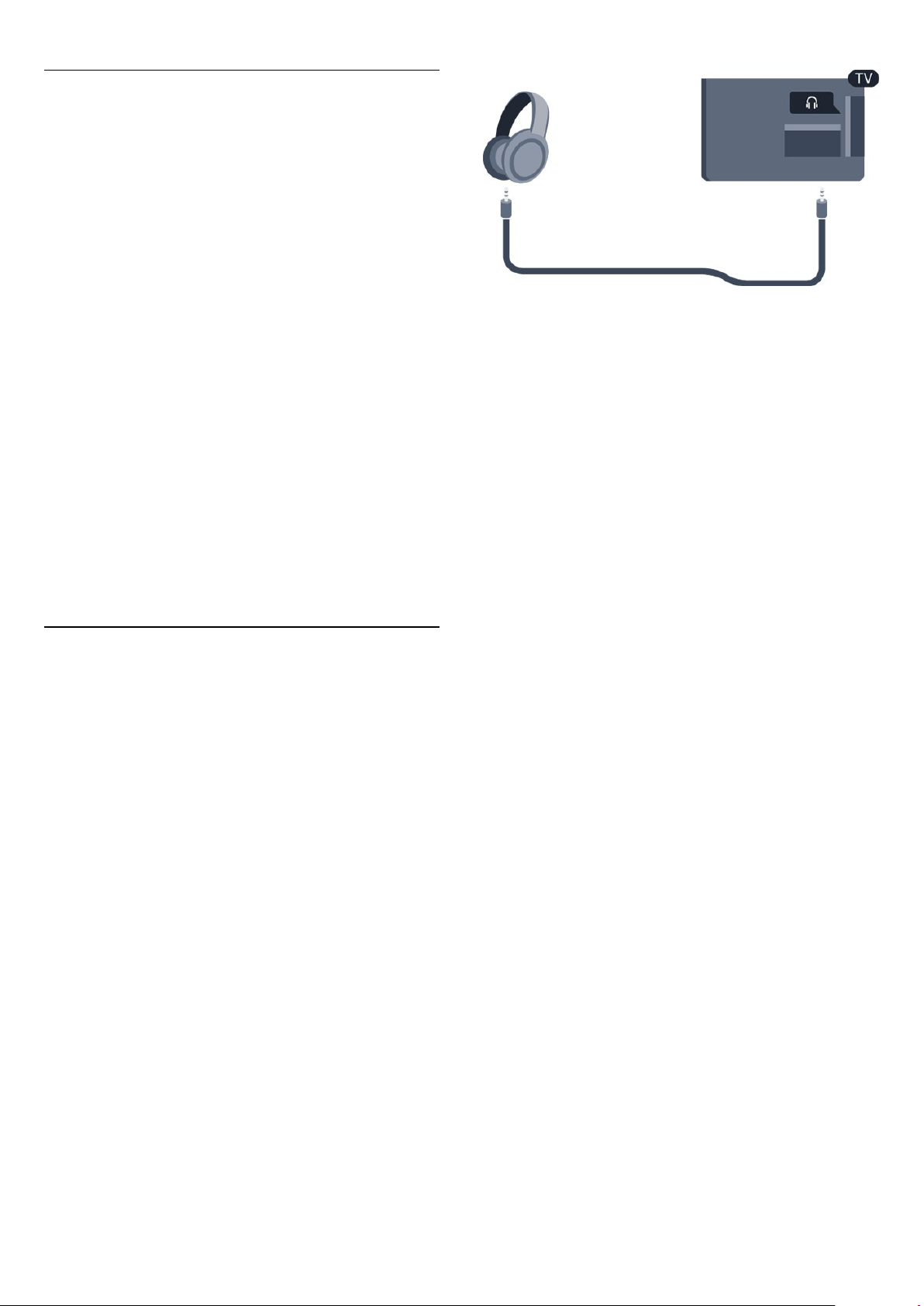
Ustawienia
Idealne ustawienie monitora
Jeśli komputer został dodany jako urządzenie typu Komputer w
menu Źródło (lista połączeń), telewizor automatycznie określi
idealne ustawienie Komputer.
Jeśli komputer jest używany do oglądania filmów lub grania w
gry, można przywrócić idealne ustawienie telewizora do
oglądania telewizji lub grania.
Aby ręcznie określić idealne ustawienie telewizora. . .
1. Naciśnij przycisk i wybierz opcję
naciśnij przycisk OK.
2. Wybierz kolejno opcje
telewizora
komputer
3. Wybierz opcję
oglądania filmu) i naciśnij przycisk OK.
4. Naciśnij przycisk (kilkakrotnie, jeśli to konieczne), aby
zamknąć menu.
Gdy skończysz grać, pamiętaj, aby dla ustawienia Gra lub
Komputer wybrać z powrotem opcję
>
i naciśnij przycisk OK.
Obraz
Gra
>
Konfiguracja
Ustawienia
Zaawansowane
(w celu grania) lub
>
Komputer
Gra lub
Komputer
.
, a następnie
(w celu
3.14
Słuchawki
Możesz podłączyć słuchawki do złącza w telewizorze. Złącze
jest gniazdem typu minijack 3,5 mm. Istnieje możliwość osobnej
regulacji głośności słuchawek.
Aby ustawić głośność. . .
1. Naciśnij przycisk i wybierz opcję
naciśnij przycisk OK.
2. Wybierz kolejno opcje
Głośność słuchawek
3. Naciśnij przycisk (w górę) lub (w dół), aby ustawić
głośność.
4. Naciśnij przycisk , w razie potrzeby wielokrotnie, aby
zamknąć menu.
Ustawienia telewizora > Dźwięk
i naciśnij przycisk OK.
Konfiguracja
, a następnie
>
13

4
Włączanie
4.1
Włączanie lub przełączanie w tryb
gotowości
Przed włączeniem telewizora upewnij się, że podłączono sieć
elektryczną z tyłu telewizora.
Jeśli nie świeci czerwony wskaźnik, naciśnij przycisk zasilania z
boku telewizora, aby przełączyć telewizor w tryb gotowości —
czerwony wskaźnik zacznie świecić.
Kiedy telewizor pracuje w trybie gotowości, naciśnij
przycisk na pilocie, aby włączyć telewizor.
Przełączanie w tryb gotowości
Aby przełączyć telewizor w tryb gotowości, naciśnij przycisk
na pilocie.
Wyłączanie
Aby wyłączyć telewizor, naciśnij przycisk zasilania z boku
telewizora. Czerwony wskaźnik zgaśnie. Telewizor jest ciągle
podłączony do sieci elektrycznej, ale zużywa minimalną ilość
energii.
Aby całkowicie wyłączyć telewizor, odłącz wtyczkę zasilania.
Podczas odłączania przewodu zasilającego należy zawsze ciągnąć
za wtyczkę, a nie za przewód. Zawsze powinno być możliwe
uzyskanie pełnego dostępu do przewodu zasilającego, wtyczki
przewodu oraz gniazdka elektrycznego.
14
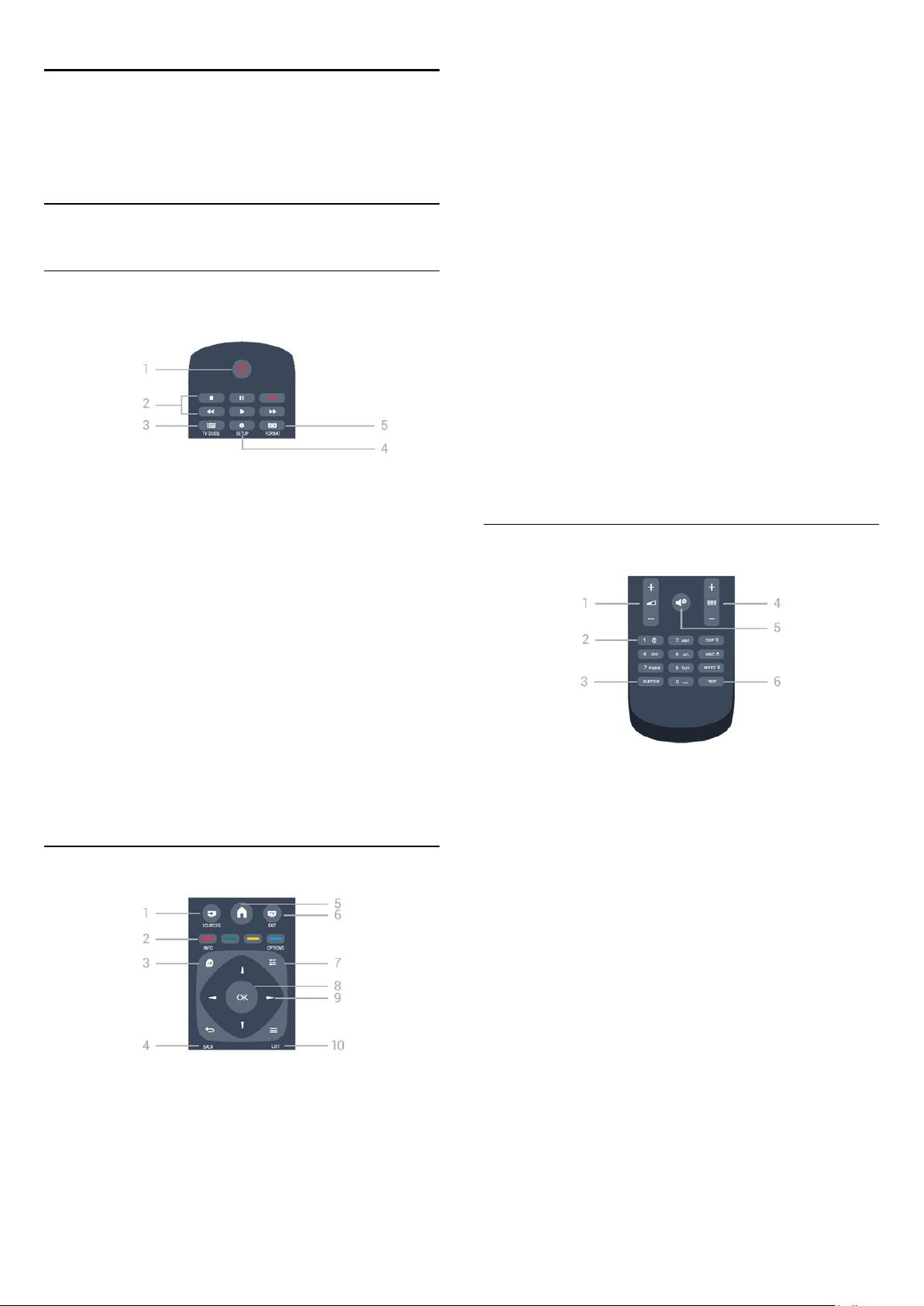
5
Pilot zdalnego
sterowania
5.1
Przegląd przycisków
Góra
ekranie.
3.
INFO
Zamykanie i otwieranie informacji o programie.
4.
BACK
Powrót do ostatniego wybranego kanału.
Zamknięcie menu bez zmiany ustawienia.
5.
HOME
Otwieranie lub zamykanie menu głównego.
6.
EXIT
Powrót do oglądania telewizji.
7.
OPTIONS
Otwieranie lub zamykanie menu Opcje.
1.
Tryb gotowości
Włączanie telewizora i przełączanie go w tryb gotowości.
Przyciski
- Odtwarzanie , służący do odtwarzania.
- Wstrzymanie odtwarzania , służący do wstrzymywania
odtwarzania
- Zatrzymanie , służący do zatrzymywania odtwarzania
- Przewijanie do tyłu , służący do przewijania do tyłu
- Przewijanie do przodu , służący do przewijania do przodu
3.
Otwieranie lub zamykanie przewodnika telewizyjnego.
4.
Otwieranie menu ustawień.
5.
Otwieranie lub zamykanie menu Format obrazu.
2. odtwarzania
TV GUIDE
SETUP
FORMAT
/
włączanie
8. Przycisk
Potwierdzenie wyboru lub ustawienia.
9. Przyciski
Poruszanie się w górę, w dół, w lewo lub w prawo.
10.
Otwieranie lub zamykanie listy kanałów.
OK
strzałek / nawigacyjne
LIST
Dół
1.
Głośność
Regulacja głośności.
Środek
1.
SOURCES
Otwieranie lub zamykanie menu Źródła — listy podłączonych
urządzeń.
2.
Kolorowe przyciski
Funkcje przycisków są zgodne z instrukcjami wyświetlanymi na
2.
Przyciski numeryczne
Bezpośredni wybór kanału telewizyjnego lub wprowadzanie
tekstu.
3.
SUBTITLE
Włączanie lub wyłączanie napisów albo ustawienie
automatyczne.
4.
Kanał
Przejście do następnego lub poprzedniego kanału na liście
kanałów, otwieranie następnej lub poprzedniej strony teletekstu
bądź rozpoczęcie następnego rozdziału na płycie.
5.
Wyciszenie
Wyciszenie lub włączenie dźwięku.
6.
TEXT
Otwieranie lub zamykanie telegazety / teletekstu.
15
i
klawiatura tekstowa
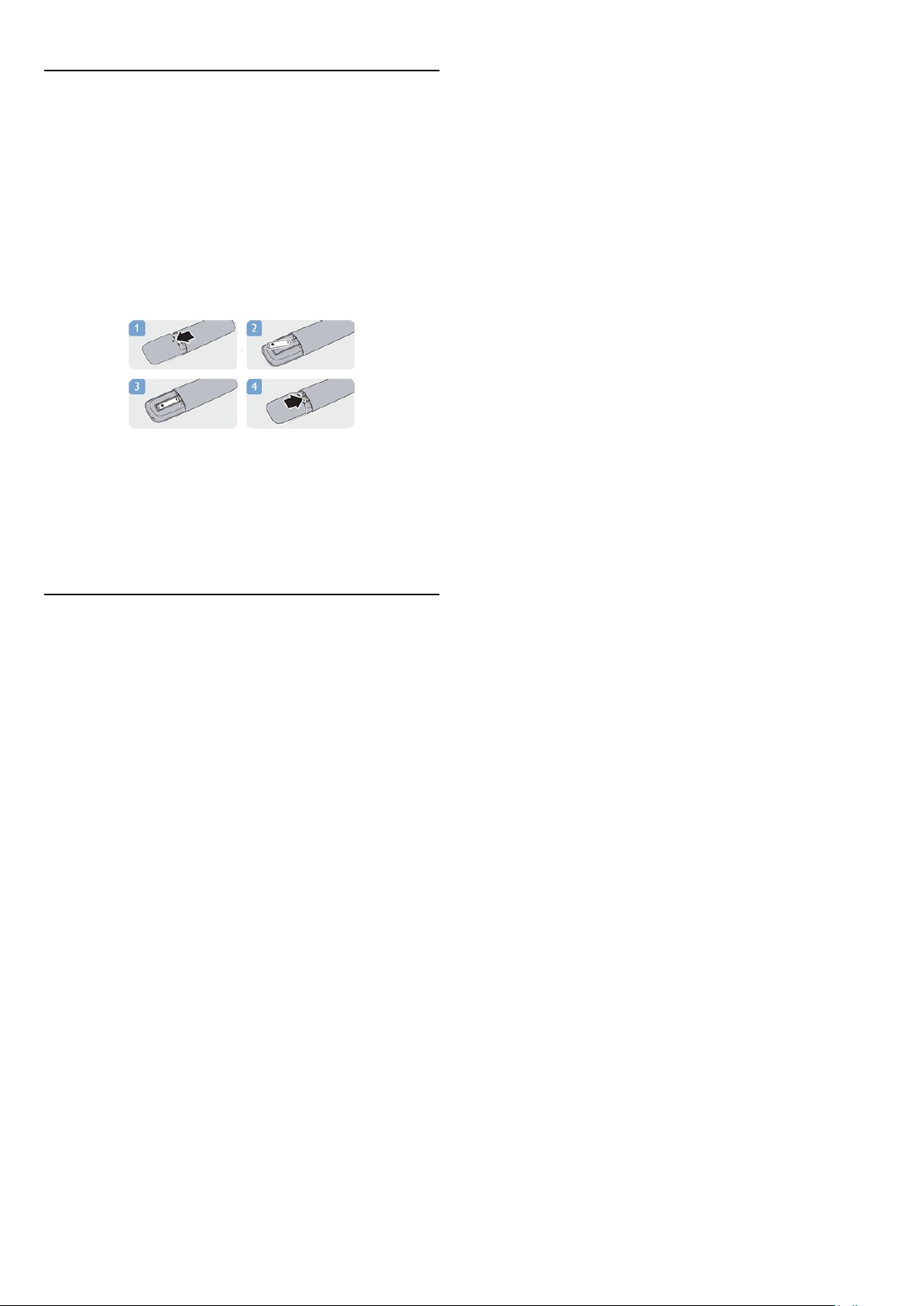
5.2
Baterie i akumulatory
1. Przesuń pokrywkę komory baterii w kierunku wskazywanym
przez strzałkę.
2. Wymień stare baterie na 2 baterie typu
Upewnij się, że baterie są prawidłowo włożone, zgodnie z
oznaczeniami + i -.
3. Załóż pokrywkę komory baterii.
4. Przesuń ją tak, aby się zatrzasnęła.
Jeżeli pilot zdalnego sterowania nie jest używany przez długi czas,
należy wyjąć z niego baterie.
Zużyte baterie należy bezpiecznie wyrzucać zgodnie z
zaleceniami dotyczącymi utylizacji.
5.3
AAA-LR03 1,5 V
.
Czyszczenie
Pilot zdalnego sterowania jest pokryty warstwą odporną na
zarysowania.
Czyść pilota miękką, wilgotną ściereczką. Do czyszczenia pilota
nie używaj substancji takich, jak alkohol, środki chemiczne lub
inne domowe środki czyszczące.
16

6
Lista programów
Kanały telewizyjne
6.1
Oglądanie kanałów telewizyjnych
Przełączanie kanałów
Aby oglądać kanały telewizyjne, naciśnij przycisk . Telewizor
dostroi ostatni oglądany kanał telewizyjny.
Możesz też nacisnąć przycisk , aby otworzyć menu główne, a
następnie wybrać opcję
Aby przełączać kanały, naciśnij lub . Jeśli znasz numer
kanału, wpisz go korzystając z przycisków numerycznych.
Po wprowadzeniu numeru naciśnij przycisk OK, aby przełączyć
kanał.
Telewizor
i nacisnąć przycisk OK.
Wyświetlanie pełnej listy kanałów
1. Podczas oglądania kanału telewizyjnego naciśnij przycisk
, aby otworzyć listę kanałów.
LIST
2. Naciśnij przycisk
3. Wybierz opcję
kanałów:
Ulubione kanały
Możesz utworzyć listę ulubionych kanałów zawierającą tylko te
kanały, które chcesz oglądać. Podczas przełączania kanałów na
liście ulubionych kanałów wyświetlane są tylko ulubione kanały.
Tworzenie listy ulubionych kanałów
1. Podczas oglądania kanału telewizyjnego naciśnij przycisk
LIST
2. Wybierz kanał do oznaczenia jako ulubiony i naciśnij
przycisk
3. Wybierz opcję
Wybrany kanał zostanie oznaczony symbolem .
4. Aby zakończyć, naciśnij przycisk . Kanały zostaną dodane do
listy Ulubione.
5. W celu usunięcia kanału z listy ulubionych naciśnij przycisk ,
aby wybrać kanał, a następnie naciśnij przycisk
Wybierz opcję
Wszystkie, Ulubione, Radio
, aby otworzyć listę kanałów.
Lista
OPTIONS
Dodaj ulubione
Usuń ulubione
OPTIONS
. Teraz możesz wybrać jedną z list
.
, aby otworzyć menu Opcje.
i
Nowe
.
i naciśnij przycisk OK.
OPTIONS
i naciśnij OK.
.
Aby powrócić do poprzedniego kanału, naciśnij przycisk .
Aby przełączyć kanał na liście kanałów
Podczas oglądania kanału telewizyjnego naciśnij przycisk
aby otworzyć listy kanałów.
Lista kanałów może składać się z kilku stron z kanałami. Aby
wyświetlić następną lub poprzednią stronę, naciśnij przycisk
lub
+
Aby zamknąć listę kanałów bez przełączania kanału, naciśnij
ponownie przycisk
Kanały radiowe
Jeśli na danym obszarze dostępne są cyfrowe stacje radiowe,
zostaną one zaprogramowane podczas procesu instalacji. Kanały
radiowe przełącza się w taki sam sposób jak kanały telewizyjne.
.
LIST
.
LIST
Ponowne uporządkowanie
W razie potrzeby można zmienić kolejność kanałów na liście
,
kanałów ulubionych.
1. Na liście kanałów
chcesz zmienić.
2. Naciśnij przycisk
3. Wybierz opcję
przycisk OK.
4. Wybierz kanał do przeniesienia i naciśnij przycisk OK.
5. Naciskając
w inne miejsce i naciśnij przycisk OK.
6. Po zakończeniu naciśnij przycisk
7. Wybierz opcję
Możesz podświetlić inny kanał i wykonać te same czynności.
Dodawanie i usuwanie ulubionych na innych listach kanałów
Kanały i stacje radiowe można oznaczać jako ulubione na listach
Wszystkie, Radio
Podświetl na takiej liście kanał, który chcesz dodać do listy
ulubionych, i naciśnij przycisk
Dodaj ulubione
Wybrany kanał zostanie oznaczony symbolem .
Aby usunąć kanał z listy ulubionych, wybierz opcję
ulubione
i naciśnij przycisk OK.
Ponowne uporządkowanie
przyciski nawigacyjne
Wyjście
i
Nowe
i naciśnij przycisk OK.
Ulubione
podświetl kanał, którego pozycję
OPTIONS
i naciśnij przycisk OK.
.
.
OPTIONS
i naciśnij
, przenieś podświetlony kanał
OPTIONS
.
. Wybierz opcję
Usuń
17
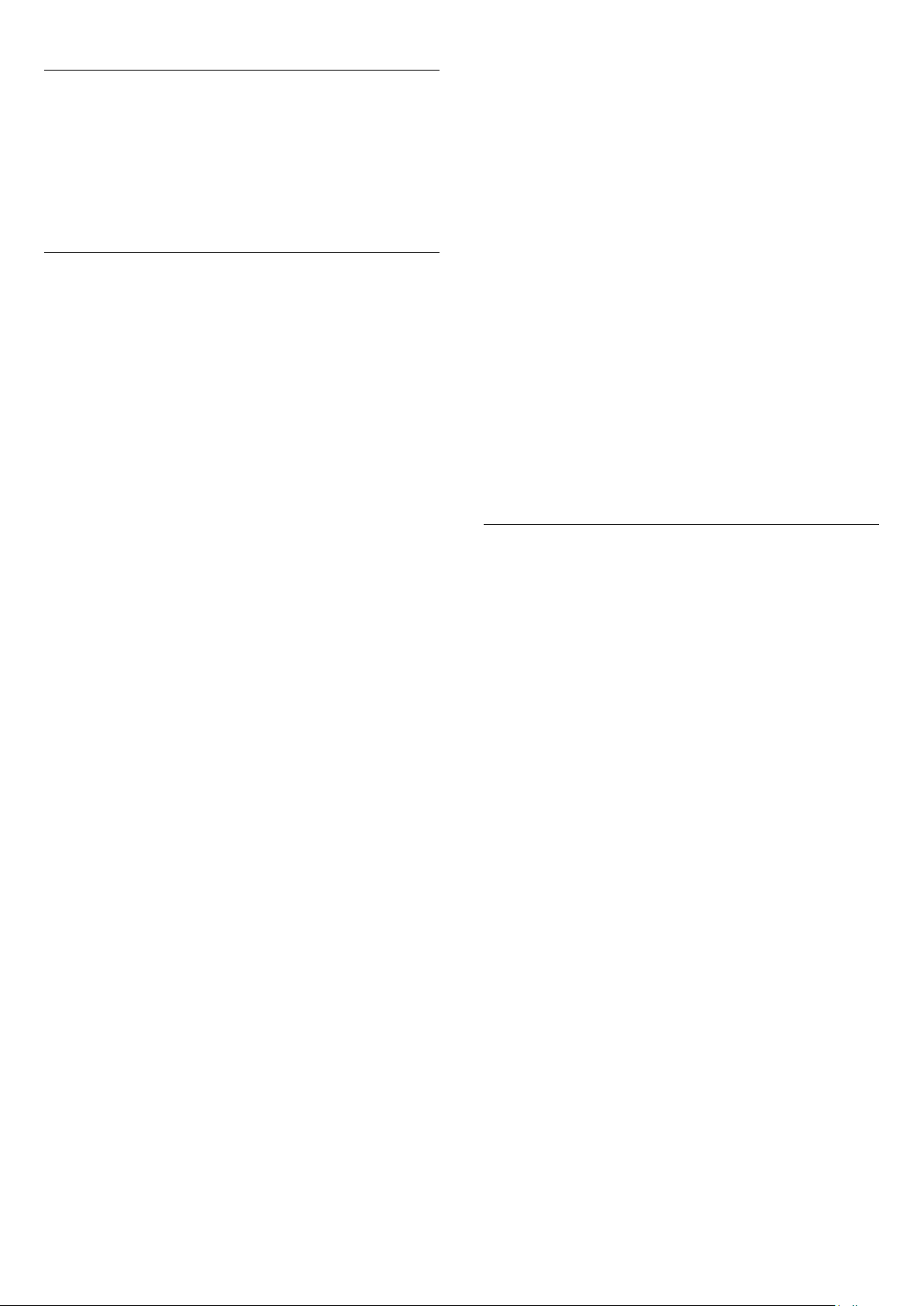
Zmiana nazw kanałów
Można zmienić nazwy kanałów na liście kanałów.
1. Wybierz kanał, którego nazwę chcesz zmienić na jednej z list
kanałów.
2. Naciśnij przycisk
3. Wybierz opcję
Blokowanie kanału
Aby uniemożliwić dzieciom oglądanie określonego kanału lub
programu, można zablokować kanały lub dostęp do programów
przeznaczonych dla określonych grup wiekowych.
Blokowanie kanału
Wybrane kanały można zablokować, aby nie oglądały ich dzieci.
W celu obejrzenia takiego zablokowanego kanału konieczne
będzie wówczas podanie kodu blokady rodzicielskiej. Nie można
zablokować kanałów przyporządkowanych do podłączonych
urządzeń zewnętrznych.
Aby zablokować kanał. . .
OPTIONS
Zmiana nazwy
.
i naciśnij przycisk OK.
6. Aby wyłączyć ograniczenie wiekowe, jako ustawienie wieku
wybierz opcję
Na ekranie telewizora zostanie wyświetlony monit o podanie
kodu w celu odblokowania programu. W przypadku niektórych
nadawców/operatorów telewizor może blokować wyłącznie
programy z ograniczeniem o wyższej wartości.
Ustawianie lub zmiana kodu blokady rodzicielskiej
Aby ustawić kod lub zmienić aktualny kod. . .
1. Naciśnij przycisk i wybierz opcję
naciśnij przycisk OK.
2. Wybierz kolejno opcje
>
funkcje
3. Jeśli kod jest już ustawiony, wprowadź aktualny kod blokady
rodzicielskiej, a następnie dwukrotnie wprowadź nowy kod.
Nowy kod zostanie zapisany.
Nie pamiętasz swojego kodu?
Aby zastąpić kod blokady rodzicielskiej nowym w przypadku jego
zapomnienia, wprowadź kod uniwersalny
Zmień kod
.
Brak
Ustawienia kanałów
i naciśnij przycisk OK.
Konfiguracja
>
.
8888
, a następnie
Blokowane
1. Podczas oglądania kanału telewizyjnego naciśnij przycisk
, aby otworzyć
LIST
2. Na dowolnej liście wybierz kanał, który chcesz zablokować.
3. Naciśnij przycisk
Zablokowany kanał jest oznaczony na liście kanałów symbolem
kłódki .
Aby odblokować kanał, zaznacz zablokowany kanał na liście
kanałów. Naciśnij przycisk
opcję
Odblokuj kanał
blokady rodzicielskiej.
Zabezpieczenie rodzicielskie
Aby uniemożliwić dzieciom oglądanie programów
nieprzeznaczonych dla osób w ich wieku, można użyć
ograniczenia wiekowego.
Niektórzy nadawcy kanałów telewizji cyfrowej określają grupy
wiekowe odbiorców swoich programów. Kiedy ograniczenie ma
wartość równą podanemu wiekowi dziecka lub wyższą, program
jest blokowany.
Aby oglądać zablokowany program, konieczne jest
wprowadzenie kodu blokady rodzicielskiej. Zabezpieczenie
rodzicielskie jest włączane dla wszystkich kanałów.
Aby ustawić ograniczenie wiekowe. . .
1. Naciśnij przycisk i wybierz opcję
naciśnij przycisk OK.
2. Wybierz kolejno
>
funkcje
3. Wprowadź 4-cyfrowy kod blokady rodzicielskiej i potwierdź
go. Można teraz ustawić ograniczenie wiekowe.
4. Ustaw wiek i naciśnij przycisk OK.
5. Naciśnij przycisk (kilkakrotnie, jeśli to konieczne), aby
zamknąć menu.
Zabezpieczenie rodzicielskie
Listę kanałów
OPTIONS
. Konieczne będzie wprowadzenie kodu
Ustawienia kanałów
.
i wybierz opcję
OPTIONS
Konfiguracja
Blokuj kanał
, a następnie wybierz
, a następnie
>
Blokowane
i naciśnij przycisk
OK.
Format obrazu
.
Gdy czarne pasy pojawiają się na dole i górze ekranu lub z obu
stron obrazu, można dostosować format obrazu tak, aby
wypełniał on cały ekran.
Aby zmienić format obrazu. . .
1. Podczas oglądania kanału telewizyjnego naciśnij przycisk ,
aby otworzyć menu
2. Wybierz format z listy i naciśnij przycisk OK.
Dostępne są następujące opcje formatów wyświetlanego obrazu.
. .
- Auto
Dostosowuje format obrazu do źródła sygnału wejściowego.
-
Duże powiększenie
Usuwa czarne pasy po bokach ekranu w przypadku programów
nadawanych w formacie 4:3. Obraz jest dostosowywany do
ekranu.
- Format filmowy 16:9
Umożliwia przeskalowanie obrazu z formatu 4:3 do 16:9.
Niezalecane w przypadku wyświetlania obrazu HD lub z
komputera PC.
- Szeroki ekran
Rozciągnięcie obrazu do formatu 16:9.
-
Nieskalowany
Specjalny tryb do wyświetlania obrazu HD lub z komputera PC.
Wyświetlanie typu „piksel do piksela”. Podczas wyświetlania
obrazu z komputera mogą pojawić się czarne pasy.
- 4:3
Wyświetlanie obrazu w tradycyjnym formacie 4:3.
Format obrazu
.
18

Telegazeta / teletekst
5. Aby zakończyć wyszukiwanie, naciskaj przycisk (w górę), aż
nie będzie wybrany żaden element.
Strony teletekstu
Aby otworzyć teletekst (telegazetę) podczas oglądania kanałów
telewizyjnych, naciśnij przycisk
Aby zamknąć Teletekst, naciśnij ponownie przycisk TEXT.
Wybór strony teletekstu
Aby wybrać stronę. . .
1. Wprowadź numer strony za pomocą przycisków
numerycznych.
2. Użyj przycisków strzałek do poruszania się po ekranie.
3. Naciśnij kolorowy przycisk, aby wybrać oznaczony kolorem
temat na dole ekranu.
Podstrony teletekstu
Pod numerem strony teletekstu może kryć się kilka podstron.
Numery podstron są wyświetlane na pasku obok numeru
głównej strony.
Aby wybrać podstronę, naciśnij przycisk lub .
Strony tematów teletekstu
Niektórzy nadawcy oferują funkcję tematów teletekstu.
Aby otworzyć strony tematów teletekstu w ramach teletekstu,
naciśnij przycisk
Ulubione strony
Telewizor tworzy listę ostatnich 10 stron teletekstu, jakie
otwarto. Można łatwo je ponownie otworzyć w kolumnie
Ulubione strony teletekstu.
1. W trybie teletekstu wybierz gwiazdkę w lewym górnym rogu
ekranu, aby wyświetlić kolumnę z ulubionymi stronami.
2. Naciśnij przycisk (w dół) lub (w górę), aby wybrać numer
strony, a następnie naciśnij przycisk OK, aby otworzyć stronę.
Zawartość listy można usunąć za pomocą opcji
.
strony
Wyszukiwanie w teletekście
Można wybrać słowo i wyszukać wszystkie jego wystąpienia w
teletekście.
OPTIONS
.
TEXT
i wybierz opcję
Przegląd TOP
Usuń ulubione
.
Teletekst z podłączonego urządzenia
Niektóre urządzenia, które odbierają kanały telewizyjne, mogą
również udostępniać teletekst.
Aby otworzyć teletekst z podłączonego urządzenia. . .
1. Naciśnij przycisk , wybierz urządzenie i naciśnij przycisk OK.
2. Podczas oglądania kanału telewizyjnego w urządzeniu naciśnij
przycisk
urządzenia
3. Naciśnij przycisk , aby ukryć przyciski urządzenia.
4. Aby zamknąć teletekst, naciśnij ponownie przycisk .
Teletekst cyfrowy (dot. tylko Wielkiej Brytanii)
Niektórzy nadawcy telewizji cyfrowej oferują na swoich kanałach
cyfrowych dedykowane usługi teletekstu cyfrowego lub telewizji
interaktywnej. Usługi te wykorzystują normalne strony teletekstu,
po których użytkownik porusza się za pomocą przycisków
numerycznych, kolorowych przycisków i przycisków strzałek.
Aby zamknąć teletekst cyfrowy, naciśnij przycisk .
Opcje teletekstu
W trybie teletekstu naciśnij przycisk
jedną z następujących opcji. . .
- Zatrzymaj stronę / Odblokuj stronę
Zatrzymywanie automatycznego przeglądania podstron
telegazety.
- Podwójny obraz / Pełny ekran
Wyświetlanie kanału telewizyjnego i teletekstu obok siebie.
- Przegląd T.O.P.
Otwieranie tematów teletekstu.
- Powiększanie / Widok normalny
Powiększanie strony teletekstu, aby zwiększyć wygodę czytania.
- Odkrywanie
Pokazywanie ukrytych na stronie informacji.
- Przeglądanie podstron
Przeglądanie podstron, jeśli są dostępne
- Język
Włączanie zestawu znaków potrzebnych do poprawnego
wyświetlania teletekstu.
- Teletekst 2.5
Włączanie funkcji Teletekst 2.5 oferującej lepsze kolory i lepszą
grafikę.
OPTIONS
i wybierz przycisk oraz naciśnij przycisk OK.
, wybierz opcję
Pokaż przyciski
OPTIONS
.
, aby wybrać
1. Otwórz stronę teletekstu i naciśnij przycisk OK.
2. Wybierz słowo lub liczbę za pomocą przycisków strzałek.
3. Następnie ponownie naciśnij przycisk OK, aby przejść
natychmiast do następnego wystąpienia tego słowa lub liczby.
4. Naciśnij ponownie przycisk OK, aby przejść do kolejnego
wystąpienia.
Konfiguracja teletekstu
Język teletekstu
Niektórzy nadawcy telewizji cyfrowej udostępniają kilka języków
19
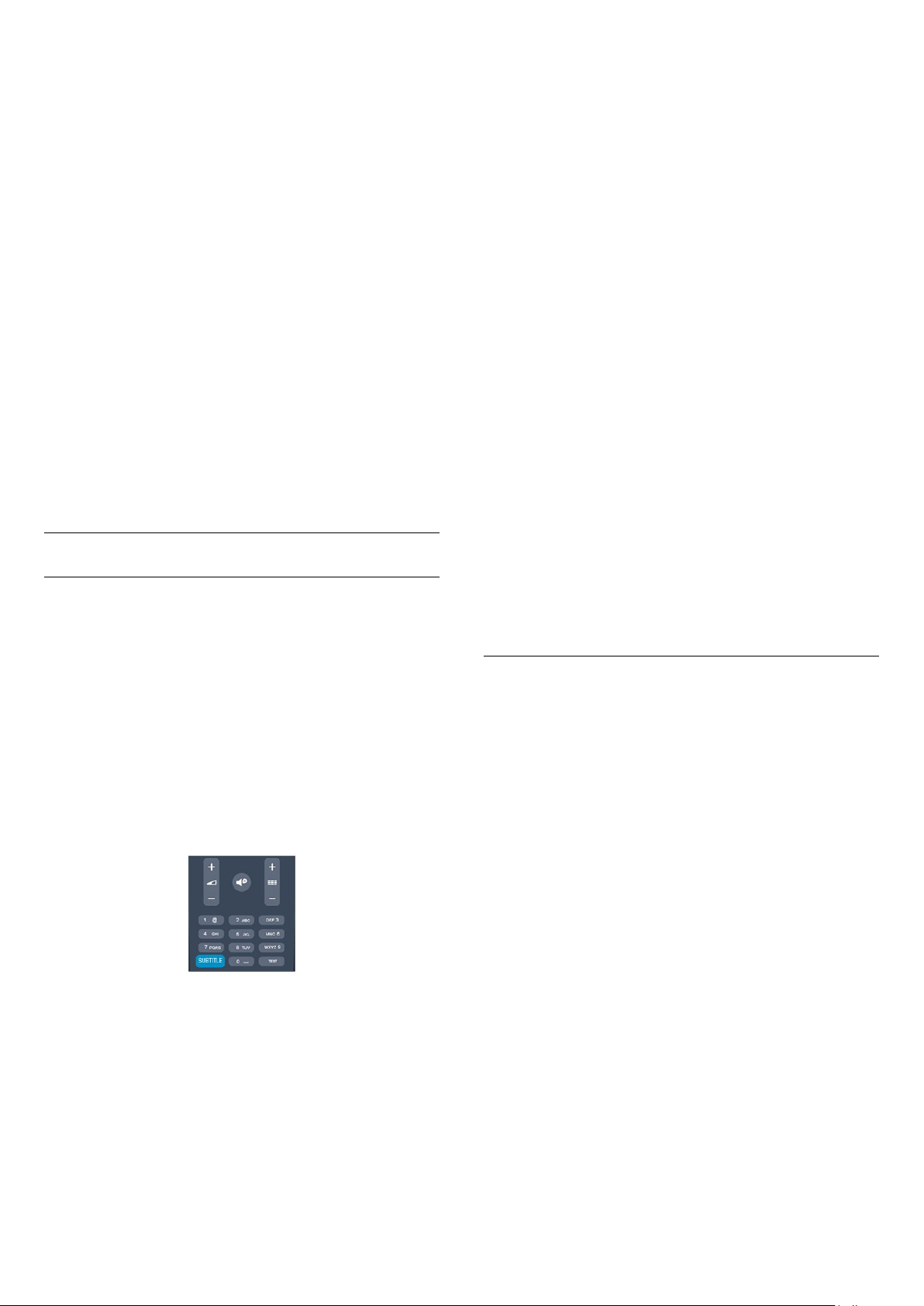
teletekstu.
Aby ustawić podstawowy i dodatkowy język teletekstu. . .
1. Naciśnij przycisk i wybierz opcję
naciśnij przycisk OK.
2. Wybierz kolejno opcje
3. Wybierz opcję
4. Wybierz preferowane języki teletekstu.
5. Naciśnij przycisk (kilkakrotnie, jeśli to konieczne), aby
zamknąć menu.
Główna telegazeta
Ustawienia kanałów
Konfiguracja
lub
Dodatkowa telegazeta
, a następnie
>
Języki
.
Aby ustawić główny i dodatkowy język napisów. . .
1. Naciśnij przycisk i wybierz opcję
naciśnij przycisk OK.
2. Wybierz opcję
3. Wybierz opcję
.
język napisów
4. Wybierz język i naciśnij przycisk OK.
5. Naciśnij przycisk (kilkakrotnie, jeśli to konieczne), aby
zamknąć menu.
Ustawienia kanałów
Główny język napisów
i naciśnij przycisk OK.
Konfiguracja
i wybierz opcję
lub
, a następnie
Języki.
Dodatkowy
Teletekst 2.5
Jeśli jest dostępny, Teletekst 2.5 oferuje lepsze kolory i lepszą
grafikę. Teletekst 2.5 jest standardowym ustawieniem
fabrycznym.
Aby wyłączyć Teletekst 2.5. . .
1. Naciśnij przycisk
2. Podczas przeglądania teletekstu naciśnij przycisk
OPTIONS
3. Wybierz kolejno opcje
4. Naciśnij przycisk (kilkakrotnie, jeśli to konieczne), aby
zamknąć menu.
.
TEXT
.
Teletekst 2.5
>
Wyłącz
.
Napisy i języki
Napisy dialogowe
Włączanie napisów
Aby otworzyć menu napisów, naciśnij przycisk
Dla napisów dostępne są opcje
lub
wł.
Automatycznie
Aby wyświetlić napisy, kiedy program telewizyjny nie jest
nadawany w języku ustawionym w telewizorze, wybierz
opcję
Automatycznie
wyświetlanie napisów po wyciszeniu dźwięku za pomocą
przycisku .
W przypadku kanałów analogowych napisy muszą być dostępne
w
teletekście
SUBTITLE
Napisy wył., Napisy
.
. To ustawienie umożliwia także
.
.
Aby wybrać język napisów, kiedy żaden preferowany język nie
jest dostępny. . .
1. Naciśnij przycisk
2. Wybierz opcję
następnie naciśnij przycisk OK.
Napisy dla kanałów analogowych
W przypadku kanałów analogowych należy ręcznie udostępnić
napisy dla każdego kanału.
1. Ustaw kanał i naciśnij przycisk
2. Wprowadź numer strony napisów (zwykle
3. Naciśnij przycisk
Jeśli opcja Włącz w menu napisów zostanie wybrana podczas
oglądania danego kanału analogowego, zostaną wyświetlone
napisy, gdy są dostępne.
Aby sprawdzić, czy kanał jest analogowy, czy cyfrowy, wybierz
ten kanał i wybierz pozycję
Języki ścieżki dźwiękowej
Cyfrowe kanały telewizyjne mogą nadawać programy z
dodatkowymi językami ścieżki dźwiękowej. Można ustawić
preferowany główny oraz dodatkowy język ścieżki dźwiękowej.
Jeśli dostępny jest dźwięk w jednym z tych języków, zostaną
ustawiony przez telewizor.
Jeśli żadne preferowane języki ścieżki dźwiękowej nie są
dostępne, można wybrać inny dostępny język.
Aby ustawić główny i dodatkowy język ścieżki dźwiękowej. . .
OPTIONS
Język napisów
ponownie, aby zamknąć teletekst.
TEXT
.
i wybierz tymczasowy język, a
, aby otworzyć teletekst.
TEXT
).
888
Stan
w menu
Opcje
.
Napisy dla kanałów cyfrowych
W przypadku kanałów cyfrowych nie trzeba ustawiać napisów w
teletekście.
W przypadku kanałów cyfrowych nie ma potrzeby włączania
napisów w postaci teletekstu. Można ustawić preferowany
główny oraz dodatkowy język napisów. Jeśli dostępne są napisy
w jednym z tych języków, zostaną wyświetlone przez telewizor.
Jeśli żadne preferowane języki napisów nie są dostępne, można
wybrać inny dostępny język.
1. Naciśnij przycisk i wybierz opcję
naciśnij przycisk OK.
2. Wybierz opcję
3. Wybierz opcję
lub
Dodatkowy język ścieżki dźwiękowej
4. Wybierz język i naciśnij przycisk OK.
5. Naciśnij przycisk (kilkakrotnie, jeśli to konieczne), aby
zamknąć menu.
Aby wybrać język ścieżki dźwiękowej, kiedy żaden preferowany
język nie jest dostępny. . .
1. Naciśnij przycisk
2. Wybierz opcję
ścieżki dźwiękowej, a następnie naciśnij przycisk OK.
Języki ścieżki dźwiękowej dla osób niedowidzących i napisy
dla niedosłyszących
20
Ustawienia kanałów
Główny język ścieżki dźwiękowej
OPTIONS
Język dźwięku
Konfiguracja
i wybierz opcję
i naciśnij przycisk OK.
.
i wybierz tymczasowy język
, a następnie
Języki.
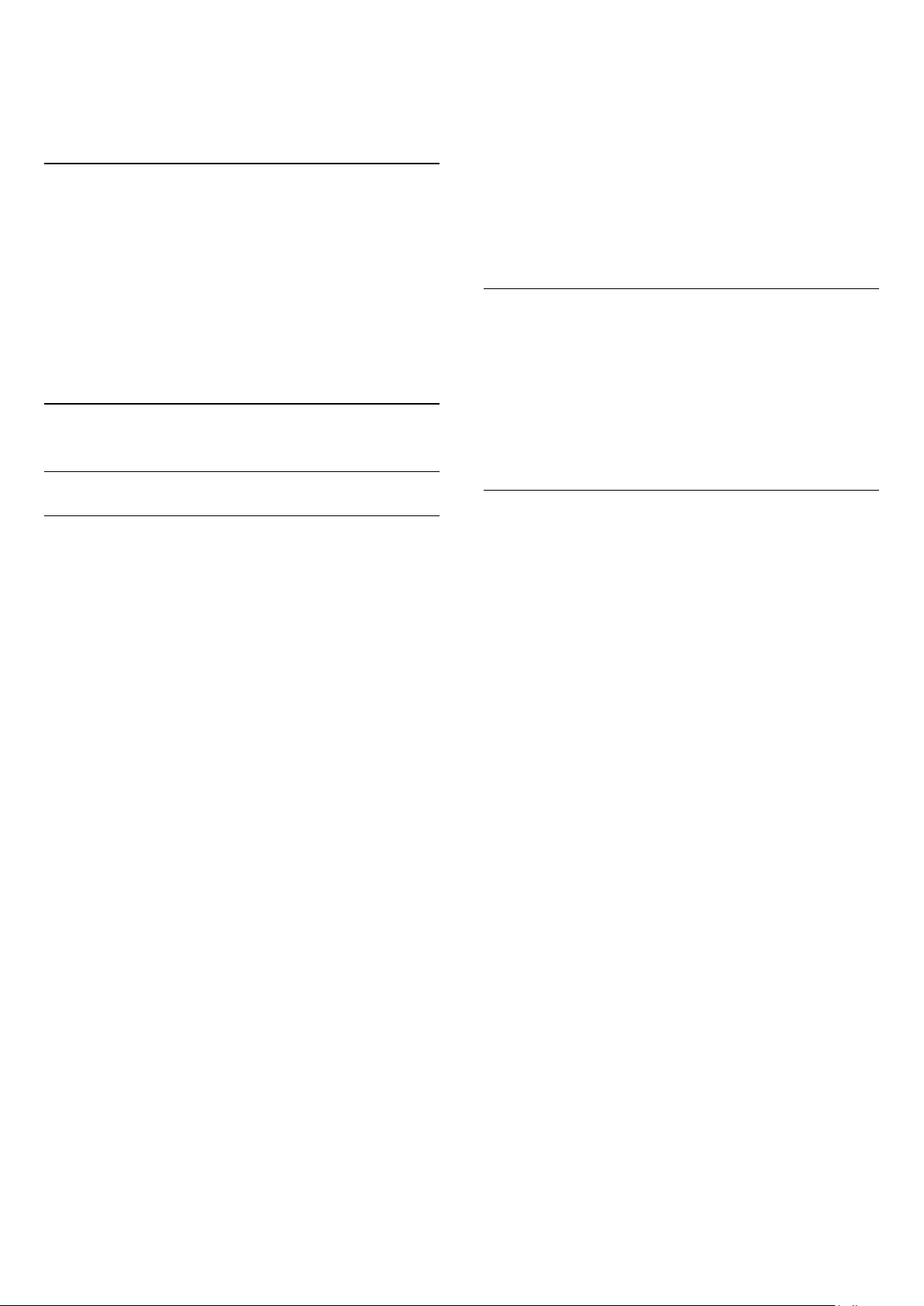
W przypadku niektórych cyfrowych kanałów telewizyjnych
nadawana jest specjalna ścieżka dźwiękowa i napisy
dostosowane dla osób niedosłyszących lub niedowidzących.
Język menu
Aby zmienić język menu i komunikatów telewizora. . .
1. Naciśnij przycisk i wybierz opcję
naciśnij przycisk OK.
2. Wybierz kolejno opcje
>
ogólne
3. Wybierz żądany język i naciśnij przycisk OK.
4. Naciśnij przycisk (kilkakrotnie, jeśli to konieczne), aby
zamknąć menu.
6.2
Język menu
Ustawienia telewizora
i naciśnij przycisk OK.
Konfiguracja
, a następnie
>
Ustawienia
Instalacja kanałów
Aktualizacja kanałów
Aktualizacja automatyczna
Jeśli odbierane są kanały cyfrowe, można ustawić telewizor w
celu automatycznej aktualizacji listy, uwzględniając nowe kanały.
Można także samodzielnie rozpocząć aktualizację listy kanałów.
Automatyczna aktualizacja kanałów
1. Naciśnij przycisk i wybierz opcję
naciśnij przycisk OK.
2. Wybierz opcję
3. Wybierz opcję
wyświetlanymi instrukcjami. Aktualizacja może potrwać kilka
minut.
W niektórych krajach funkcja Automatyczna aktualizacja kanałów
jest wykonywana podczas oglądania telewizji lub w dowolnym
momencie, kiedy telewizor jest w trybie gotowości.
Nowe kanały
Nowe kanały, które zostały dodane przez funkcję aktualizacji
automatycznej, można z łatwością znaleźć na liście kanałów
. Te same nowe kanały zostają zapisane także na liście
Nowe
kanałów
Nowe kanały pozostają na liście kanałów
oznaczenia ich jako ulubione lub włączenia ich.
Wszystkie
Szukaj kanałów
Zaktualizuj kanały
lub
Radio
.
Konfiguracja
i naciśnij przycisk OK.
i postępuj zgodnie z
Nowe
, a następnie
do momentu
Ponowna instalacja kanałów
Można wyszukać i ponownie zainstalować kanały, pozostawiając
wszystkie inne ustawienia telewizora bez zmian. Możliwe jest
również wykonanie pełnej nowej instalacji telewizora.
Jeśli ustawiono kod blokady rodzicielskiej, należy wprowadzić ten
kod, zanim będzie możliwa ponowna instalacja kanałów.
Raz dziennie, o 6:00, telewizor przeprowadza aktualizację
kanałów i zapisuje nowe kanały. Nowe kanały są zapisywane na
liście kanałów Wszystkie, a także na liście kanałów Nowe. Puste
kanały zostają usunięte.
W przypadku dodania nowych bądź zaktualizowania lub
usunięcia kanałów – po uruchomieniu telewizora wyświetlany
jest komunikat. Telewizor musi znajdować się w trybie
gotowości, aby możliwe było przeprowadzenie automatycznej
aktualizacji kanałów.
Aby wyłączyć komunikat pojawiający się po włączeniu telewizora.
. .
1. Naciśnij przycisk i wybierz opcję
naciśnij przycisk OK.
2. Wybierz opcję
3. Wybierz kolejno opcje
aktualizacji kanału
Aby wyłączyć automatyczną aktualizację kanałów. . .
1. Naciśnij przycisk i wybierz opcję
naciśnij przycisk OK.
2. Wybierz opcję
3. Wybierz kolejno opcje
aktualizacja kanału
Rozpoczęcie aktualizacji
Aby samodzielnie rozpocząć aktualizację. . .
Ustawienia kanałów
Instalacja kanałów
>
Ustawienia kanałów
>
.
Wyłącz
Instalacja kanałów
Wyłącz
.
Konfiguracja
i naciśnij przycisk OK.
Konfiguracja
i naciśnij przycisk OK.
, a następnie
>
Komunikat o
, a następnie
>
Automatyczna
Ponowna instalacja kanałów
Aby ponownie zainstalować tylko kanały. . .
1. Naciśnij przycisk i wybierz opcję
naciśnij przycisk OK.
2. Wybierz kolejno opcje
ponownie kanały
3. Wybierz kraj, w którym instalowany jest telewizor.
4. Wybierz opcję
Wyszukiwanie kanałów może potrwać kilka minut. Postępuj
zgodnie z wyświetlanymi instrukcjami.
Pełna instalacja
Aby ponownie wykonać pełną instalację telewizora. . .
1. Naciśnij przycisk i wybierz opcję
naciśnij przycisk OK.
2. Wybierz kolejno opcje
>
ogólne
Instalacja może potrwać kilka minut. Postępuj zgodnie z
wyświetlanymi instrukcjami.
Ustawienia fabryczne
Opcja Ustawienia fabryczne powoduje przywrócenie
oryginalnych ustawień telewizora dla obrazu i dźwięku. Aby
przywrócić oryginalne ustawienia fabryczne. . .
1. Naciśnij przycisk i wybierz opcję
i naciśnij przycisk OK.
Antenowe (DVB-T)
Zainstaluj ponownie telewizor
Konfiguracja
Szukaj kanałów
Konfiguracja
Ustawienia telewizora
Konfiguracja
, a następnie
>
Zainstaluj
lub
Kablowe (DVB-C)
, a następnie
>
Ustawienia
i naciśnij przycisk OK.
, a następnie
.
21

naciśnij przycisk OK.
2. Wybierz kolejno opcje
>
ogólne
3. Naciśnij przycisk OK, aby potwierdzić wybór.
4. Naciśnij przycisk (kilkakrotnie, jeśli to konieczne), aby
zamknąć menu.
Ustawienia fabryczne
Ustawienia telewizora
i naciśnij przycisk OK.
>
Ustawienia
Kopia listy kanałów
Wprowadzenie
Kopia listy kanałów to funkcja przeznaczona dla sprzedawców i
użytkowników zaawansowanych. W niektórych krajach funkcja
Kopia listy kanałów umożliwia wyłącznie kopiowanie kanałów
satelitarnych.
Funkcja
zainstalowane w jednym telewizorze do innego telewizora firmy
Philips należącego do tej samej rodziny produktów. Funkcja
Kopia listy kanałów pozwala uniknąć czasochłonnego
wyszukiwania kanałów poprzez przesłanie do telewizora
zaprogramowanej listy kanałów. Wykorzystaj pamięć flash USB o
pojemności co najmniej 1 GB.
Kopia listy kanałów
pozwala skopiować kanały
Przesyłanie listy kanałów
Przesyłanie skopiowanej listy kanałów
W zależności od tego, czy telewizor został już zainstalowany,
należy użyć różnych metod przesłania listy kanałów.
Do telewizora, w przypadku którego nie przeprowadzono
jeszcze instalacji
1. Podłącz wtyczkę przewodu zasilającego, aby rozpocząć
instalację, i wybierz język oraz kraj. Możesz pominąć opcję Szukaj
kanałów. Zakończ instalację.
2. Podłącz urządzenie pamięci USB, w którym znajduje się lista
kanałów z innego telewizora.
3. Aby rozpocząć przesyłanie listy kanałów, naciśnij
przycisk i wybierz opcję
przycisk OK.
4. Wybierz kolejno opcje
>
ogólne
naciśnij przycisk OK. Może być konieczne podanie kodu blokady
rodzicielskiej tego telewizora.
5. Telewizor wyświetli powiadomienie o pomyślnym
przeprowadzeniu procesu kopiowania listy kanałów. Odłącz
urządzenie pamięci USB.
Konfiguracja
Ustawienia telewizora
Kopiowanie listy kanałów
, a następnie naciśnij
>
Ustawienia
>
Skopiuj na telewizor
i
Warunki
- Oba telewizory należą do tej samej rodziny produktów.
- Oznaczenie na tabliczce znamionowej z tyłu telewizora jest
takie samo w przypadku obu telewizorów. Zwykle ma ono
postać Q . . . LA
- Wersje oprogramowania obu telewizorów są zgodne.
Bieżąca wersja
Bieżącą wersję oprogramowania telewizora można sprawdzić za
pomocą opcji
oprogramowaniu
Konfiguracja > Ustawienia oprogramowania
Kopiowanie listy kanałów
Aby skopiować listę kanałów. . .
1. Włącz telewizor, w którym są zainstalowane kanały. Podłącz
urządzenie pamięci USB.
2. Naciśnij przycisk i wybierz opcję
naciśnij przycisk OK.
3. Wybierz kolejno opcje
ogólne
USB
kanałów z tego telewizora może być podanie kodu blokady
rodzicielskiej wprowadzonego podczas instalacji.
4. Po zakończeniu kopiowania odłącz urządzenie pamięci USB.
Po wykonaniu powyższych czynności można przesłać
skopiowaną listę kanałów do innego telewizora firmy Philips.
Informacje o bieżącym
dostępnej w obszarze
Ustawienia telewizora
>
Kopiowanie listy kanałów
i naciśnij przycisk OK. Warunkiem skopiowania listy
>
>
.
Konfiguracja
Skopiuj na urządzenie
, a następnie
>
Ustawienia
Do telewizora, w przypadku którego przeprowadzono już
instalację
1. Sprawdź ustawienie kraju telewizora. (Aby sprawdzić to
ustawienie, naciśnij przycisk i wybierz opcję
następnie naciśnij przycisk OK. Wybierz kolejno opcje
kanałów
Naciśnij przycisk , a następnie przycisk
ekran Szukaj kanałów).
Jeśli wybrany kraj jest prawidłowy, przejdź do kroku 2.
Jeśli kraj nie jest prawidłowy, należy ponownie wykonać
instalację. Aby rozpocząć ponowną instalację, naciśnij przycisk
przycisk OK. Wybierz kolejno opcje
Ustawienia ogólne
Wybierz prawidłowy kraj i pomiń opcję Szukaj kanałów.
Wykonaj instalację. Po zakończeniu przejdź do kroku 2.
2. Podłącz urządzenie pamięci USB, w którym znajduje się lista
kanałów z innego telewizora.
3. Aby rozpocząć przesyłanie listy kanałów, naciśnij
przycisk i wybierz opcję
przycisk OK.
4. Wybierz kolejno opcje
ogólne
naciśnij przycisk OK. Może być konieczne podanie kodu blokady
rodzicielskiej tego telewizora.
5. Telewizor wyświetli powiadomienie o pomyślnym
przeprowadzeniu procesu kopiowania listy kanałów. Odłącz
urządzenie pamięci USB.
>
Zainstaluj ponownie kanały
i wybierz opcję
>
Kopiowanie listy kanałów
i naciśnij przycisk OK.
Anuluj
Konfiguracja
>
Zainstaluj ponownie telewizor
, a następnie naciśnij
Ustawienia telewizora
Konfiguracja
Ustawienia telewizora
, a następnie naciśnij
>
Skopiuj na telewizor
Konfiguracja
Szukaj
, aby opuścić
> OK.
>
Ustawienia
, a
>
i
22

DVB-T lub DVB-C
Odbiór DVB-T lub DVB-C
Jeśli w Twoim kraju dostępny jest odbiór zarówno sygnału DVBT, jak i DVB-C, i jeśli telewizor jest dostosowany do odbioru
sygnału DVB-T i DVB-C nadawanego w Twojej lokalizacji,
podczas instalacji kanałów wybrano jeden z tych sygnałów.
Jeśli chcesz zmienić ustawienie dotyczące sygnału DVB, aby
rozpocząć instalację nowego kanału. . .
1. Naciśnij przycisk i wybierz opcję
naciśnij przycisk OK.
2. Wybierz opcję
3. Wybierz kolejno opcje
>
Antena (DVB-T)
4. Wybierz żądane ustawienie rodzaju sygnału DVB.
5. Naciśnij przycisk (kilkakrotnie, jeśli to konieczne), aby
zamknąć menu.
Instalacja kanałów DVB-C
Ustawienia kanałów
Instalacja kanałów
lub
Kabel (DVB-C)
Konfiguracja
i naciśnij przycisk OK.
i naciśnij przycisk OK.
, a następnie
>
Złącze antenowe
Dostęp do ustawień DVB
1. Naciśnij przycisk i wybierz opcję
naciśnij przycisk OK.
2. Wybierz opcję
3. Wybierz opcję
4. Wybierz kraj, w którym instalowany jest telewizor.
5. Wybierz opcję
6. Wybierz opcję
Ustawienia
.
DVB-C
7. Naciśnij przycisk (kilkakrotnie, jeśli to konieczne), aby
zamknąć menu.
Tryb szybkości transmisji symboli
Jeśli dostawca usług telewizji kablowej nie podał konkretnej
wartości
zainstalowania kanałów telewizyjnych, pozostaw dla opcji
szybkości transmisji symboli
szybkości transmisji symboli
Szukaj kanałów
Zainstaluj ponownie kanały
Kabel (DVB-C)
Rozpocznij wyszukiwanie kanałów
ustawienie
Konfiguracja
i naciśnij przycisk OK.
.
potrzebnej do
Automatycznie
, a następnie
.
lub
.
Tryb
Z myślą o łatwości obsługi wszystkie ustawienia DVB-C są
ustawione na wartości automatyczne.
Jeśli dostawca sygnału DVB-C przekazał Ci konkretne wartości
DVB-C, takie jak szybkość transmisji symboli lub częstotliwość,
wprowadź powyższe wartości podczas instalacji, po wyświetleniu
stosownych monitów.
Podczas instalacji może być konieczne dostosowanie ustawienia
skanowania (skanowanie pełne lub szybkie) albo wprowadzenie
określonej szybkości transmisji symboli w menu
ustawić
Szybkość transmisji symboli na
Konflikty numerów kanałów
W niektórych krajach poszczególne kanały telewizyjne (nadawcy)
mogą mieć ten sam numer kanału. Podczas instalacji telewizor
wyświetla listę konfliktów numerów kanałów. Należy wybrać
kanał telewizyjny, który ma zostać zainstalowany pod numerem
kanału z wieloma kanałami telewizyjnymi.
DVB-T i DVB-C
Jeśli możliwe jest użycie wejścia antenowego DVB-T, ale także
wejścia DVB-C, można skonfigurować telewizor tak, aby odbierał
zarówno sygnał DVB-T jak i DVB-C. Najpierw zainstaluj jeden
system, a następnie drugi, używając wymaganych ustawień.
Po zainstalowaniu każdego systemu należy przełączyć wejście
sygnału anteny dla złącza
następnie ustawić odpowiedni system w telewizorze, aby
oglądać zainstalowane kanały.
Aby wybrać ustawienie DVB-T lub DVB-C, patrz powyżej.
Szybkość transmisji symboli
antenowego
, ustaw najpierw opcję
Ręcznie
.
z tyłu telewizora, a
Ustawienia
. Aby
Jeśli masz otrzymaną od dostawcy konkretną wartość szybkości
transmisji symboli, wybierz ustawienie
wartość może już znajdować się na wstępnie zdefiniowanej liście
szybkości transmisji symboli. Wybierz opcję
szybkości transmisji symboli
dostępna automatycznie.
Szybkość transmisji symboli
Gdy dla opcji
ustawienie
transmisji symboli otrzymaną od dostawcy usług telewizji
kablowej. Wprowadź tę wartość za pomocą przycisków
numerycznych.
Częstotliwość sieci
Gdy dla opcji
Zaawansowane
sieci otrzymaną od dostawcy usług telewizji kablowej.
Wprowadź tę wartość za pomocą przycisków numerycznych.
Wyszukiwanie częstotliwości
Wybierz metodę wyszukiwania kanałów. Możesz wybrać szybszą
metodę
ustawienia używane przez większość dostawców usług telewizji
kablowej w danym kraju.
Tryb szybkości transmisji symboli
Ręcznie
Szybkie
, można wprowadzić wartość szybkości
Strojenie
, można tu wprowadzić wartość częstotliwości
wyszukiwanie i zastosować zaprogramowane
, aby sprawdzić, czy wartość jest
wybrane jest ustawienie
Ręcznie
. Jednak otrzymana
Zaprogramowane
jest wybrane
Szybkie
lub
Ustawienia DVB
Jeśli nie zostaną zainstalowane żadne kanały lub będzie
brakowało niektórych kanałów, możesz wybrać rozszerzoną
metodę
wyszukiwanie i instalowanie kanałów potrwa dłużej.
23
wyszukiwanie. W przypadku użycia tej metody
Pełne

ID sieci
Gdy dla opcji
Strojenie
jest wybrane ustawienie
Szybkie
, można
tu wprowadzić ID sieci otrzymany od dostawcy usług telewizji
kablowej. Wprowadź tę wartość za pomocą przycisków
numerycznych.
Kanały cyfrowe
Jeśli wiesz, że dostawca usług telewizji kablowej nie oferuje
kanałów cyfrowych, możesz pominąć ich wyszukiwanie. Wybierz
opcję
Wyłącz
.
Kanały analogowe
Jeśli wiesz, że dostawca usług telewizji kablowej nie oferuje
kanałów analogowych, możesz pominąć ich
wyszukiwanie. Wybierz opcję
Wyłącz
.
Wolne/kodowane
Dostrojony kanał można zapisać pod bieżącym numerem kanału
lub jako nowy kanał pod nowym numerem.
Wybierz opcję
Zapisz bieżący kanał
lub
Zapisz jako nowy kanał
Możesz wykonywać te czynności do momentu dostrojenia
wszystkich dostępnych analogowych kanałów telewizyjnych.
.
Jeśli masz abonament i moduł dostępu warunkowego CAM na
usługi płatnej telewizji, wybierz
Wolne i kodowane
. Jeśli nie masz
abonamentu na płatne kanały lub usługi telewizyjne, możesz
wybrać opcję
Tylko wolne kanały
.
Strojenie ręczne
Analogowe kanały telewizyjne można zainstalować ręcznie kanał
po kanale.
Aby ręcznie zainstalować kanały analogowe. . .
1. Naciśnij przycisk i wybierz opcję
Konfiguracja
, a następnie
naciśnij przycisk OK.
2. Wybierz kolejno opcje
System
>
Analogowe: instalacja ręczna
kanałów
-
Ustawienia kanałów
Aby skonfigurować system TV, wybierz opcję
>
Instalacja
i naciśnij przycisk OK.
i naciśnij
System
przycisk OK.
Wybierz swój kraj lub część świata, w której aktualnie
przebywasz.
- Szukaj kanału
Aby znaleźć kanał, wybierz polecenie
przycisk OK. Wybierz polecenie
Szukaj
Szukaj kanału
i naciśnij przycisk OK.
i naciśnij
Możesz także samodzielnie wprowadzić częstotliwość. W
przypadku słabego odbioru możesz ponownie wybrać polecenie
. Jeśli chcesz zapisać kanał, wybierz opcję
Szukaj
Gotowe
i naciśnij
przycisk OK.
- Dostrajanie
Aby dostroić kanał, wybierz opcję
. Możesz dostroić kanał, korzystając z przycisków i .
OK
Dostrajanie
Aby zapisać znaleziony kanał, wybierz opcję
i naciśnij przycisk
Gotowe
i naciśnij
przycisk OK.
- Zapisz
24

7
Opcje listy kanałów
Kanały satelitarne
7.1
Oglądanie kanałów satelitarnych
- Dotyczy tylko telewizorów z wbudowanym tunerem
satelitarnym.
Aby oglądać kanały satelitarne. . .
Naciśnij przycisk , wybierz opcję
przycisk OK. Telewizor włączy ostatnio oglądany kanał
satelitarny.
Zmiana kanału
Aby zmienić kanał, naciśnij przycisk
przełączy się na następny kanał na wybranej liście kanałów. Jeśli
znasz numer kanału, możesz go wybrać za pomocą przycisków
numerycznych na pilocie. Aby powrócić do poprzedniego kanału,
naciśnij przycisk .
Możesz też włączyć kanał bezpośrednio z listy kanałów
satelitarnych.
7.2
Satelita
+
i naciśnij
lub
. Telewizor
-
Aby wyświetlić opcje listy kanałów na bieżącym kanale. . .
1. Gdy jest wyświetlana lista wszystkich kanałów, wybierz kanał i
naciśnij przycisk
2. Wybierz żądaną opcję i naciśnij przycisk OK.
Opcje dostępne dla kanałów satelitarnych. . .
- Satelita
Pozwala przefiltrować listę kanałów tak, aby były wyświetlane
tylko kanały z określonego satelity lub kanały ze wszystkich
satelitów.
- Wolne/kodowane
Pozwala przefiltrować listę kanałów tak, aby były wyświetlane
tylko kanały niekodowane, tylko kanały kodowane lub oba typy
kanałów. Kanały kodowane są oznaczone symbolem .
- Zablokuj
Pozwala zablokować kanał. Najpierw wybierz kanał na liście,
naciśnij przycisk
Następnie podaj 4-cyfrowy kod blokady rodzicielskiej.
Zablokowany kanał jest oznaczony symbolem kłódki .
- Odblokuj
Pozwala odblokować kanał. Wybierz zablokowany kanał na liście,
naciśnij przycisk
Następnie podaj 4-cyfrowy kod blokady rodzicielskiej.
OPTIONS
OPTIONS
OPTIONS
.
i wybierz opcję
i wybierz opcję
.
Blokuj
Odblokuj
.
Lista kanałów satelitarnych
Informacje o liście kanałów satelitarnych
Po ukończeniu instalacji anteny satelitarnej wszystkie kanały
satelitarne są umieszczane na liście kanałów. Można wyświetlić
listę wszystkich kanałów lub odfiltrować listę, aby wyświetlić
ulubione kanały bądź tylko stacje radiowe. Po aktualizacji
kanałów można też znaleźć nowo dodane kanały na liście
nowych kanałów.
Z dowolnej listy można bezpośrednio włączyć wybrany kanał.
Lista wybrana na liście kanałów określa kanały, które są włączane
po naciśnięciu przycisków + i -.
Kolejność kanałów można zmieniać tylko na liście ulubionych
kanałów.
Wybór filtru listy
Lista wybrana na liście kanałów określa kanały, które są włączane
po naciśnięciu przycisków + i
Aby wybrać listę kanałów. . .
1. Naciśnij przycisk i wybierz opcję
przycisk OK.
2. Naciśnij przycisk
wyświetlonej liście będzie widoczny aktualnie wybrany kanał.
3. Przejdź w górę, aby wybrać opcję
Ulubione, Radio, TV
, aby otworzyć listę kanałów. Na
LIST
bądź
Nowe
Satelita
Wszystkie
.
.
a następnie naciśnij
lub filtr
Kopiowanie listy kanałów
Kopiowanie listy kanałów
sprzedawców i użytkowników zaawansowanych. Korzystając z
funkcji Kopiowanie listy kanałów, można skopiować kanały
zainstalowane na jednym telewizorze na inny telewizor firmy
Philips z tej samej serii. Funkcja umożliwia skopiowanie zarówno
kanałów telewizji naziemnej, jak i satelitarnej.
7.3
to funkcja przeznaczona dla
Ulubione kanały satelitarne
Ulubione kanały
Wybrane kanały można oznaczyć jako ulubione. Ulubione kanały
satelitarne umieszczane są na liście
kanałów satelitarnych.
Oglądanie ulubionych kanałów
Możesz utworzyć listę ulubionych kanałów, aby w prosty sposób
przełączać się pomiędzy kanałami, które chcesz oglądać. Tylko na
tej liście można zmienić kolejność kanałów według własnych
upodobań.
Aby przełączać się tylko pomiędzy ulubionymi kanałami za
pomocą przycisków
+
i
Ulubione
, wybierz listę Ulubione na liście
-
w obrębie listy
25

kanałów i ponownie zamknij listę kanałów.
Istnieją dwie listy ulubionych kanałów: jedna z kanałami
telewizyjnymi, a druga z kanałami satelitarnymi.
7.4
Blokowanie kanałów satelitarnych
Blokowanie kanału
Konfiguracja listy ulubionych kanałów
Aby utworzyć listę ulubionych kanałów. . .
1. Podczas oglądania kanału naciśnij przycisk
otworzyć listę kanałów.
2. Wybierz listę
3. Zostanie wyświetlony monit o rozpoczęcie dodawania
kanałów. Naciśnij przycisk OK. Aby uniknąć porządkowania
kanałów później, wybierz kanały w kolejności, w jakiej mają się
znaleźć na liście.
4. Aby dodać kanał do listy ulubionych, wybierz go i naciśnij
przycisk OK. Następnie możesz wybrać kolejny kanał do dodania
jako ulubiony.
5. Aby zakończyć, naciśnij przycisk .
Ulubione
.
LIST
, aby
Dodawanie i usuwanie ulubionych kanałów
Aby dodać kanał do listy ulubionych lub usunąć go z tej listy. . .
1. Podczas oglądania kanału telewizyjnego naciśnij przycisk
, aby otworzyć listę kanałów.
LIST
2. Wybierz kanał do oznaczenia jako ulubiony i naciśnij
przycisk
3. Wybierz
kanał zostanie oznaczony symbolem .
4. Aby zakończyć, naciśnij przycisk . Kanały zostaną dodane do
listy Ulubione.
Aby usunąć kanał z listy ulubionych, wybierz opcję
ulubione
OPTIONS
Dodaj ulubione
i naciśnij przycisk OK.
.
i naciśnij przycisk OK. Wybrany
Usuń
Wybrane kanały można zablokować, aby nie oglądały ich dzieci.
W celu obejrzenia takiego zablokowanego kanału konieczne
będzie wówczas podanie kodu blokady rodzicielskiej. Nie można
zablokować kanałów przyporządkowanych do podłączonych
urządzeń zewnętrznych.
Aby zablokować kanał. . .
1. Podczas oglądania kanału telewizyjnego naciśnij przycisk
, aby otworzyć
LIST
2. Na dowolnej liście wybierz kanał, który chcesz zablokować.
3. Naciśnij przycisk
Zablokowany kanał jest oznaczony na liście kanałów symbolem
kłódki .
Aby odblokować kanał, zaznacz zablokowany kanał na liście
kanałów, a następnie wybierz opcję
będzie wprowadzenie kodu blokady rodzicielskiej.
Listę kanałów
OPTIONS
.
i wybierz opcję
Odblokuj kanał
Blokuj kanał
. Konieczne
Korzystanie z ograniczeń wiekowych
Aby uniemożliwić dzieciom oglądanie programów
nieprzeznaczonych dla osób w ich wieku, można użyć
ograniczenia wiekowego.
Niektórzy nadawcy kanałów telewizji cyfrowej określają grupy
wiekowe odbiorców swoich programów. Kiedy ograniczenie ma
wartość równą podanemu wiekowi dziecka lub wyższą, program
jest blokowany.
Aby oglądać zablokowany program, konieczne jest
wprowadzenie kodu blokady rodzicielskiej. Zabezpieczenie
rodzicielskie jest włączane dla wszystkich kanałów.
.
Ponowne uporządkowanie ulubionych
kanałów
Kolejność kanałów można zmieniać tylko na liście ulubionych.
1. Na liście ulubionych kanałów
którego pozycję chcesz zmienić.
2. Naciśnij przycisk
3. Wybierz opcję
przycisk OK.
4. Wybierz kanał do przeniesienia i naciśnij przycisk OK.
5. Naciskając
w inne miejsce, a następnie naciśnij przycisk OK.
6. Po zakończeniu naciśnij przycisk
7. Wybierz opcję
OPTIONS
Ponowne uporządkowanie
przyciski nawigacyjne
Wyjście
Wszystkie
.
i naciśnij przycisk OK.
podświetl kanał,
i naciśnij
, przenieś podświetlony kanał
OPTIONS
.
Aby ustawić ograniczenie wiekowe. . .
1. Naciśnij przycisk i wybierz opcję
naciśnij przycisk OK.
2. Wybierz kolejno opcje
>
funkcje
3. Wprowadź 4-cyfrowy kod blokady rodzicielskiej. Jeśli kod nie
został wcześniej ustawiony, wybierz opcję
przycisk OK. Wprowadź 4-cyfrowy kod blokady rodzicielskiej i
potwierdź go. Można teraz ustawić ograniczenie wiekowe.
4. Ustaw wiek i naciśnij przycisk OK.
5. Naciśnij przycisk (kilkakrotnie, jeśli to konieczne), aby
zamknąć menu.
6. Aby wyłączyć ograniczenie wiekowe, jako ustawienie wieku
wybierz opcję
Na ekranie telewizora zostanie wyświetlony monit o podanie
kodu w celu odblokowania programu. W przypadku niektórych
nadawców/operatorów telewizor może blokować wyłącznie
programy z ograniczeniem o wyższej wartości.
26
Zabezpieczenie rodzicielskie
Brak
Ustawienia satelity
.
Konfiguracja
>
Blokowane
i naciśnij przycisk
Ustaw kod
, a następnie
OK.
i naciśnij

Kod blokady rodzicielskiej
Ustawianie lub zmiana kodu blokady rodzicielskiej.
Aby ustawić kod lub zmienić aktualny kod. . .
1. Naciśnij przycisk i wybierz opcję
naciśnij przycisk OK.
2. Wybierz kolejno
>
funkcje
3. Jeśli kod jest już ustawiony, wprowadź aktualny kod blokady
rodzicielskiej, a następnie dwukrotnie wprowadź nowy kod.
Nowy kod zostanie zapisany.
Nie pamiętasz swojego kodu blokady rodzicielskiej?
Jeśli nie pamiętasz kodu, możesz zastąpić aktualny kod i ustawić
nowy.
1. Naciśnij przycisk i wybierz opcję
naciśnij przycisk OK.
2. Wybierz kolejno
Zmień kod
3. Wprowadź uniwersalny kod zastępczy
4. Wprowadź nowy kod blokady rodzicielskiej i powtórz go, aby
potwierdzić.
7.5
Ustaw kod
i naciśnij przycisk OK.
Ustawienia satelity
lub
Zmień kod
Ustawienia satelity
Konfiguracja
>
Blokowane
i naciśnij przycisk OK.
Konfiguracja
>
Blokowane funkcje
8888
, a następnie
, a następnie
>
.
Instalacja anteny satelitarnej
Instalowanie kanałów satelitarnych
Informacje o instalacji kanałów satelitarnych
Telewizor jest wyposażony we wbudowany odbiornik telewizji
satelitarnej DVB-S/DVB-S2. Wystarczy podłączyć kabel anteny
satelitarnej bezpośrednio do telewizora. Należy użyć przewodu
koncentrycznego służącego do podłączania anteny satelitarnej.
Przed rozpoczęciem instalacji upewnij się, że antena satelitarna
jest idealnie ustawiona.
Do 4 satelitów
Telewizor może odbierać kanały z 4 różnych satelitów (4
konwerterów LNB). Na początku instalacji określ liczbę
satelitów, które chcesz zainstalować. Przyspieszy to proces
instalacji.
Instalowanie
Można zainstalować satelity podczas początkowej konfiguracji
telewizora. Instalacja satelitów następuje po instalacji kanałów.
Jeśli oglądasz tylko kanały satelitarne, możesz pominąć instalację
kanałów telewizyjnych.
Instalację satelitów można rozpocząć w dowolnym momencie za
pomocą menu Konfiguracja.
Aby zainstalować kanały satelitarne. . .
1. Naciśnij przycisk i wybierz opcję
naciśnij przycisk OK.
2. Wybierz opcję
3. Wybierz opcję
4. Zostanie wyświetlana aktualna wartość ustawienia
instalacyjnego. Jeśli aktualne ustawienie odpowiada instalacji
satelitów, jaką chcesz przeprowadzić, możesz rozpocząć
wyszukiwanie satelitów. Wybierz opcję
. Przejdź do kroku 5. Jeśli bieżące ustawienie nie jest
OK
ustawieniem, z którego chcesz skorzystać, wybierz opcję
Ustawienia
4b - W menu Ustawienia wybierz liczbę satelitów, które chcesz
zainstalować. Jeśli używana jest konfiguracja Unicable, wybierz
opcję
Unicable dla 1 satelity
zależności od liczby satelitów, które chcesz zainstalować w
konfiguracji Unicable. Wybierz żądane ustawienie i naciśnij
przycisk OK.
4c - Jeśli liczba satelitów została wybrana lub konfiguracja
Unicable została zakończona, wybierz opcję
przycisk OK.
5. Telewizor rozpocznie wyszukiwanie satelitów dostępnych przy
aktualnym ustawieniu anteny satelitarnej. Może to potrwać kilka
minut. Po znalezieniu satelity na ekranie pojawi się jego nazwa i
moc sygnału. Jeśli dla danego satelity dostępny jest pakiet
kanałów, można wybrać żądany pakiet.
6. Aby zainstalować kanały ze znalezionych satelitów, wybierz
opcję
Instaluj
znalezionych kanałów i stacji radiowych.
7. Aby zapisać ustawienia satelitarne, wszystkie kanały satelitarne
i satelitarne stacje radiowe, wybierz opcję
przycisk OK.
Wyszukiwanie satelity
Zainstaluj satelity
i naciśnij przycisk OK. Przejdź do kroku 4b.
lub
i naciśnij przycisk OK. Zostanie wyświetlona liczba
Konfiguracja
i naciśnij przycisk OK.
i naciśnij przycisk OK.
Szukaj
Unicable dla 2 satelitów
Zakończ
, a następnie
i naciśnij przycisk
w
i naciśnij
Szukaj
i naciśnij
Pakiety kanałów
Unicable
Można użyć systemu Unicable do połączenia anteny satelitarnej z
telewizorem. Na początku instalacji określ, czy jest ona
przeznaczona dla systemu Unicable, dla 1 satelity, czy dla 2
satelitów.
Informacje o pakietach kanałów
Satelity mogą oferować pakiety kanałów, w których znajdują się
darmowe kanały (niekodowane) oraz sortowanie, które jest
odpowiednie dla danego kraju. Niektóre satelity oferują pakiety
subskrypcji – zbiory kanałów płatnych.
W przypadku wyboru pakietu subskrypcji w telewizorze może
zostać wyświetlona prośba o wybór opcji Szybka instalacja lub
Pełna instalacja.
Wybierz opcję
27
Tylko kanały satelitarne operatora
, aby

zainstalować tylko kanały znajdujące się w pakiecie, lub
opcję
Wszystkie kanały satelitarne
wszystkie inne dostępne kanały. W przypadku wybrania pakietu
subskrypcji może zostać wyświetlona prośba o wybór opcji
szybkiej lub pełnej instalacji. Wybierz opcję Szybka, aby
zainstalować tylko kanały znajdujące się w pakiecie, lub opcję
Pełna, aby zainstalować pakiet oraz wszystkie inne dostępne
kanały. Zalecamy przeprowadzenie szybkiej instalacji w
przypadku pakietów subskrypcji. Jeśli korzystasz z innych
satelitów, które nie są częścią pakietu subskrypcji, zalecamy
przeprowadzenie pełnej instalacji. Każdy z zainstalowanych
kanałów zostanie umieszczony na liście kanałów Wszystkie.
, aby zainstalować pakiet oraz
Dodaj satelitę
Można dodać satelitę do aktualnej konfiguracji telewizji
satelitarnej. Zainstalowane satelity i ich kanały nie zmienią się.
Niektórzy operatorzy telewizji satelitarnej nie zezwalają na
dodawanie satelitów.
Dodatkowy satelita powinien być wyświetlany jako dodatek. Nie
jest to główna subskrypcja satelitarna ani główny satelita, z
którego pakietu kanałów korzystasz. Zwykle dodaje się 4. satelitę
w przypadku posiadania zainstalowanych 3 satelitów. Jeśli masz
zainstalowane 4 satelity, może być konieczne usunięcie jednego z
nich, aby można było dodać nowego satelitę.
Konfiguracja Unicable
System Unicable
Do połączenia anteny satelitarnej z telewizorem można użyć
systemu Unicable. System Unicable wykorzystuje jeden kabel do
połączenia anteny satelitarnej ze wszystkimi odbiornikami
telewizji satelitarnej w systemie. System Unicable jest zwykle
wykorzystywany w budynkach wielorodzinnych. W przypadku
korzystania z systemu Unicable podczas instalacji telewizor
wyświetla monit o przypisanie do niego pasma użytkownika i
zgodnej z nim częstotliwości. Korzystając z systemu Unicable, w
tym telewizorze można zainstalować 1 lub 2 satelity.
Jeśli zauważysz, że po przeprowadzeniu instalacji Unicable
brakuje niektórych kanałów, może to oznaczać, że w systemie
Unicable przeprowadzana była równocześnie inna instalacja. Aby
zainstalować brakujące kanały, przeprowadź instalację ponownie.
Numer pasma użytkownika
Ustawienia
Jeśli są zainstalowane 1 lub 2 satelity, aktualne ustawienia
instalacyjne mogą nie zezwalać na dodanie następnego satelity.
W razie konieczności zmiany ustawień instalacyjnych trzeba
będzie ponownie przeprowadzić całą instalację telewizji
satelitarnej. Nie można użyć opcji
jest zmiana ustawień.
Aby dodać satelitę. . .
1. Naciśnij przycisk i wybierz opcję
naciśnij przycisk OK.
2. Wybierz opcję
3. Wybierz opcję
wyświetlone aktualnie zainstalowane satelity.
4. Wybierz opcję
rozpocznie wyszukiwanie nowych satelitów.
5. Jeśli telewizor wyszukał 1 lub więcej satelitów, wybierz
opcję
z wyszukanych satelitów.
6. Aby zapisać kanały i stacje radiowe, wybierz
opcję
Dodaj satelitę
Konfiguracja
Wyszukiwanie satelity
Dodaj satelitę
i naciśnij przycisk OK. Telewizor
Dodaj
i naciśnij przycisk OK. Telewizor zainstaluje kanały
Instaluj
Zakończ
i naciśnij przycisk OK.
i naciśnij przycisk OK. Zostaną
i naciśnij przycisk OK.
, jeśli wymagana
, a następnie
W systemie Unicable każdy podłączony odbiornik telewizji
satelitarnej musi mieć swój numer (np. 0, 1, 2 lub 3 itd.).
Dostępne pasma użytkownika i ich numery można znaleźć w
urządzeniu przełączającym Unicable. Pasmo użytkownika
oznaczane jest czasami jako UB. Istnieją urządzenia przełączające
Unicable, które oferują 4 lub 8 pasm użytkownika. W przypadku
wybrania w ustawieniach opcji Unicable telewizor wyświetli
monit o przypisanie unikatowego numeru pasma użytkownika do
wbudowanego odbiornika telewizji satelitarnej. Odbiornik
telewizji satelitarnej nie może mieć takiego samego numeru
pasma użytkownika jak inny odbiornik w systemie Unicable.
Częstotliwość pasma użytkownika
Oprócz unikatowego numeru pasma użytkownika wbudowany
odbiornik telewizji satelitarnej potrzebuje częstotliwości
wybranego numeru pasma użytkownika. Częstotliwości te
znajdują się zwykle obok numerów pasm użytkownika na
urządzeniu przełączającym Unicable.
Usuwanie satelity
Można usunąć jednego lub więcej satelitów z aktualnej
konfiguracji telewizji satelitarnej. Usuwany jest satelita i nadawane
przez niego kanały. Niektórzy operatorzy telewizji satelitarnej nie
zezwalają na usuwanie satelitów.
Aby usunąć satelity. . .
1. Naciśnij przycisk i wybierz opcję
naciśnij przycisk OK.
2. Wybierz opcję
3. Wybierz opcję
wyświetlone aktualnie zainstalowane satelity.
4. Użyj przycisków strzałek, aby wybrać satelitę do usunięcia.
5. Naciśnij przycisk OK, aby oznaczyć satelitę do usunięcia.
Ponownie naciśnij przycisk OK, aby usunąć oznaczenie.
6. Wybierz opcję
zostaną usunięte.
7. Wybierz opcję
funkcję usuwania satelitów.
28
Wyszukiwanie satelity
Usuń satelitę
, naciśnij przycisk OK i potwierdź. Satelity
Usuń
Wyjście
i naciśnij przycisk OK, aby zamknąć
Konfiguracja
i naciśnij przycisk OK.
i naciśnij przycisk OK. Zostaną
, a następnie

Aktualizacja kanałów satelitarnych
Języki i dźwięk
Raz dziennie, o 6:00 rano, telewizor przeprowadza aktualizację
kanałów satelitarnych. Funkcja aktualizacji kanałów wyszukuje
nowe kanały i dodaje je do listy kanałów. Kanały niedostępne są
usuwane, a jeśli dostawca zmienił kolejność kanałów w pakiecie,
lista kanałów w telewizorze jest aktualizowana. Telewizor musi
pracować w trybie gotowości, aby możliwe było
przeprowadzenie automatycznej aktualizacji kanałów
satelitarnych. Można też w dowolnym momencie samodzielnie
przeprowadzić taką aktualizację.
Nowe kanały wyszukane podczas aktualizacji kanałów są
oznaczane literą N i umieszczane na liście kanałów Nowe. Są
również dodawane do listy kanałów Wszystkie. Nowe kanały
pozostają na liście kanałów Nowe do czasu, gdy zostaną
włączone lub oznaczone jako ulubione.
Wyłączanie funkcji automatycznej aktualizacji kanałów
Można całkowicie wyłączać telewizor na noc, aby aktualizacja nie
była przeprowadzana. Można też wyłączyć funkcję automatycznej
aktualizacji w menu konfiguracji.
1. Naciśnij przycisk i wybierz opcję
naciśnij przycisk OK.
2. Wybierz kolejno
Automatyczna aktualizacja kanału
Ustawienia satelity
Konfiguracja
>
Instalacja kanałów
i wybierz opcję
, a następnie
>
Wyłącz
.
Preferowane języki i napisy
Kanały satelitarne mogą oferować różne języki ścieżki
dźwiękowej, napisów i teletekstu. Telewizor można
skonfigurować tak, aby automatycznie wybierał preferowany
język, język napisów lub język teletekstu, jeśli ten język jest
dostępny na danym kanale lub na stronach teletekstu.
Aby ustawić preferowany język. . .
1. Naciśnij przycisk i wybierz opcję
naciśnij przycisk OK.
2. Wybierz opcję
3. Wybierz opcję
ustawienie.
4. Naciśnij przycisk (kilkakrotnie, jeśli to konieczne), aby
zamknąć menu.
Dźwiękowy opis
Głośniki / Słuchawki
Można wybrać, czy komentarz audio ma być odtwarzany za
pośrednictwem samych głośników telewizora, samych słuchawek,
czy zarówno głośników, jak i słuchawek.
Ustawienia satelity
i naciśnij przycisk OK. Wybierz żądane
Języki
Konfiguracja
i naciśnij przycisk OK.
, a następnie
Wyłączanie aktualizacji dla określonego satelity
1. Naciśnij przycisk i wybierz opcję
naciśnij przycisk OK.
2. Wybierz kolejno
Opcja automatycznej aktualizacji
3. Za pomocą przycisków strzałek wybierz satelitę, który nie ma
być aktualizowany. Naciśnij przycisk OK, aby odznaczyć satelitę.
4. Wybierz opcję
menu.
Telewizor nie będzie aktualizował kanałów z oznaczonego
satelity.
Samodzielne rozpoczynanie aktualizacji
1. Naciśnij przycisk i wybierz opcję
naciśnij przycisk OK.
2. Wybierz opcję
3. Wybierz opcję
4. Aby sprawdzić, które satelity będą aktualizowane, wybierz
opcję
Ustawienia
5. Za pomocą przycisków strzałek wybierz satelity do aktualizacji.
Wybierz opcję
6. Wybierz opcję
może potrwać kilka minut.
7. Wybierz opcję
Ustawienia satelity
Gotowe
Wyszukiwanie satelity
Zaktualizuj kanały
i naciśnij przycisk OK.
Gotowe
Aktualizacja
Zakończ
i naciśnij przycisk OK, aby zamknąć
i naciśnij przycisk OK.
i naciśnij przycisk OK. Aktualizacja
i naciśnij przycisk OK.
Konfiguracja
>
.
Konfiguracja
i naciśnij przycisk OK.
i naciśnij przycisk OK.
, a następnie
Instalacja kanałów
, a następnie
>
Aby skonfigurować głośniki / słuchawki. . .
1. Naciśnij przycisk i wybierz opcję
naciśnij przycisk OK.
2. Wybierz kolejno opcje
>
audio
3. Wybierz opcję
naciśnij przycisk OK.
4. Naciśnij przycisk (kilkakrotnie, jeśli to konieczne), aby
zamknąć menu.
Efekty audio
Niektóre komentarze dźwiękowe mogą zawierać dodatkowe
efekty audio, takie jak dźwięk stereo lub stopniowo cichnący
dźwięk.
Aby włączyć Efekty audio (jeśli są dostępne). . .
1. Naciśnij przycisk i wybierz opcję
naciśnij przycisk OK.
2. Wybierz kolejno opcje
audio
3. Wybierz opcję
4. Naciśnij przycisk (kilkakrotnie, jeśli to konieczne), aby
zamknąć menu.
Głośniki / Słuchawki
Głośniki, Słuchawki
>
Efekty audio
Włącz
Ustawienia satelity
i naciśnij przycisk OK.
Ustawienia satelity
i naciśnij przycisk OK.
lub
Wyłącz
Konfiguracja
lub
Głośniki + słuchawki
Konfiguracja
i naciśnij przycisk OK.
>
>
Języki
Języki
, a następnie
>
Opis
, a następnie
>
Opis
i
Mowa
Komentarz dźwiękowy może również zawierać napisy z
wypowiadanymi słowami.
29

Aby włączyć napisy (jeśli są dostępne). . .
1. Naciśnij przycisk i wybierz opcję
naciśnij przycisk OK.
2. Wybierz kolejno opcje
>
audio
3. Wybierz opcję
przycisk OK.
4. Naciśnij przycisk (kilkakrotnie, jeśli to konieczne), aby
zamknąć menu.
i naciśnij przycisk OK.
Mowa
Opisowy
Ustawienia satelity
(dźwięk) lub
Konfiguracja
Napisy
>
Języki
i naciśnij
, a następnie
>
Opis
Strojenie ręczne
Opcja Strojenie ręczne to funkcja przeznaczona dla
użytkowników zaawansowanych.
Można użyć opcji Strojenie ręczne, aby szybko dodać nowe
kanały z przekaźnika satelity. Trzeba znać częstotliwość i
polaryzację przekaźnika. Telewizor zainstaluje wszystkie kanały z
danego przekaźnika. Jeśli przekaźnik był już wcześniej
zainstalowany, wszystkie jego kanały — te starsze i te nowe —
zostaną przeniesione na koniec listy kanałów Wszystkie.
Nie można używać opcji Strojenie ręczne, jeśli trzeba zmienić
liczbę satelitów. Aby zmienić liczbę satelitów, trzeba
przeprowadzić całą instalację, korzystając z opcji Instalacja
satelitów.
Aby zainstalować przekaźnik. . .
1. Naciśnij przycisk i wybierz opcję
naciśnij przycisk OK.
2. Wybierz kolejno opcje
kanałów
3. Jeśli zainstalowany jest więcej niż 1 satelita, wybierz
satelitę/konwerter LNB, dla którego chcesz dodać kanały.
4. Określ wymaganą
szybkości transmisji symboli
ręcznie określić szybkości transmisji symboli w pozycji
transmisji symboli
wyszukiwanie przekaźnika.
5. Po wyszukaniu przekaźnika wybierz opcję
przycisk OK, aby zapisać nowy przekaźnik na wybranym
konwerterze LNB.
6. Wybierz opcję
ręcznego.
>
Strojenie ręczne
Wyjście
Ustawienia satelity
i naciśnij przycisk OK.
polaryzację
wybrana jest opcja
. Wprowadź
, aby zamknąć funkcję strojenia
Konfiguracja
. Jeśli w ustawieniu
częstotliwość
, a następnie
>
Instalacja
Tryb
Ręcznie
i rozpocznij
i naciśnij
Zapisz
, można
Szybkość
- Jeśli telewizor wyszukał jednego satelitę, ale nie może znaleźć
drugiego, obróć antenę satelitarną o kilka stopni. Ustaw antenę
satelitarną tak, aby uzyskać najsilniejszy sygnał dla pierwszego
satelity. Sprawdź na ekranie wskaźnik siły sygnału pierwszego
satelity. Po zainstalowaniu pierwszego satelity z najsilniejszym
sygnałem wybierz opcję Szukaj ponownie, aby wyszukać
drugiego satelitę.• Upewnij się, że w ustawieniach wybrana jest
opcja Dwa satelity.
Zmiana ustawień instalacji nie rozwiązała mojego problemu
- Wszystkie ustawienia, satelity i kanały są zapisywane dopiero
po zakończeniu instalacji.
Zniknęły wszystkie kanały satelitarne
- Jeśli używasz konfiguracji Unicable, upewnij się, że do
odbiornika telewizji satelitarnej przypisano unikatowy numer
pasma użytkownika w ustawieniach Unicable. Możliwe, że inny
odbiornik telewizji satelitarnej korzysta z tego samego numeru
pasma użytkownika.
Wydaje się, że niektóre kanały satelitarne zniknęły z listy
kanałów
- Jeśli wydaje się, że brakuje niektórych kanałów satelitarnych lub
są one umieszczone w nieodpowiednich miejscach, możliwe, że
nadawca zmienił przekaźnik dla tych kanałów. Aby przywrócić
pozycje kanałów na liście kanałów, można spróbować
zaktualizować pakiet kanałów.
Nie mogę usunąć satelity
- Pakiety subskrypcji nie zezwalają na usuwanie satelitów. Aby
usunąć satelitę, należy ponownie przeprowadzić całą instalację i
wybrać inny pakiet.
Czasami odbiór jest słaby
- Sprawdź, czy antena satelitarna jest solidnie zamocowana. Silny
wiatr może poruszyć antenę.
- Śnieg i deszcz mogą pogorszyć odbiór.
7.6
Problemy z satelitami
Telewizor nie może wyszukać wskazanego przeze mnie
satelity lub dwa razy zainstalował tego samego satelitę
- Upewnij się, że na początku instalacji wybrano prawidłową
liczbę satelitów w opcji Ustawienia. Telewizor można
skonfigurować tak, aby wyszukiwał 1, 2 lub 3/4 satelity.
Konwerter LNB z podwójną głowicą nie może wyszukać
drugiego satelity
30

8
Zmiana dnia
Przewodnik telewizyjny
8.1
Korzystanie z przewodnika
telewizyjnego
Co jest potrzebne
Za pomocą przewodnika telewizyjnego można wyświetlić listę
aktualnych i zaplanowanych programów telewizyjnych. W
zależności od źródła informacji (danych) przewodnika
telewizyjnego wyświetlane są kanały analogowe i cyfrowe lub
tylko kanały cyfrowe. Nie wszystkie kanały oferują dane
przewodnika telewizyjnego.
Telewizor może zbierać informacje przewodnika telewizyjnego
dotyczące kanałów zainstalowanych w telewizorze (np. kanałów
oglądanych przy użyciu funkcji Oglądanie telewizji). Telewizor nie
może zbierać informacji przewodnika telewizyjnego dotyczących
kanałów oglądanych z odbiornika cyfrowego.
Otwieranie przewodnika telewizyjnego
Przewodnik telewizyjny może wyświetlać zaplanowane programy
na nadchodzące dni (maksymalnie 8 dni).
Jeśli dane przewodnika telewizyjnego pochodzą od nadawcy,
można nacisnąć przycisk
jednego z następnych dni. Naciśnij przycisk
poprzedniego dnia.
Możesz także nacisnąć przycisk
Zmień dzień
Wybierz opcję
naciśnij przycisk OK, aby wybrać dzień dla harmonogramu.
.
Poprzedni dzień, Dzisiaj
, aby wyświetlić harmonogram dla
+
, aby wrócić do
OPTIONS
i wybrać opcję
lub
Następny dzień
i
Wyszukiwanie według gatunku
Jeśli dostępne są informacje, można wyszukiwać zaplanowane
programy według gatunku, takiego jak filmy lub sport.
Aby wyszukać programy według gatunku, naciśnij przycisk
OPTIONS
Wybierz gatunek i naciśnij przycisk OK. Zostanie wyświetlona
lista znalezionych programów.
i wybierz opcję
Szukaj wg gatunku
.
Aby otworzyć przewodnik telewizyjny, naciśnij przycisk
.
GUIDE
Ponownie naciśnij przycisk
przewodnik.
Przy pierwszym otwarciu przewodnika telewizyjnego telewizor
przeszukuje wszystkie kanały telewizyjne pod kątem informacji
do przewodnika. Może to zająć kilka minut. Dane te zostają
zapisane w telewizorze.
TV GUIDE
, aby zamknąć
TV
Wybieranie programu
Przełączanie na program
Korzystając z menu przewodnika telewizyjnego, można
przełączyć się na aktualny program.
Aby wybrać program, użyj przycisków strzałek do podświetlenia
jego nazwy.
Przejdź w prawo, aby wyświetlić programy zaplanowane na
późniejszą część dnia.
Aby przełączyć się na program (kanał), wybierz program i naciśnij
przycisk OK.
Wyświetlanie szczegółów programu
Aby wyświetlić szczegółowe informacje o wybranym programie,
naciśnij przycisk
INFO
.
31

9
Źródła
9.1
Lista źródeł
Na liście połączeń — w menu Źródła — można znaleźć
urządzenia podłączone do telewizora. Korzystając z menu
Źródła, można przełączyć się na żądane urządzenie.
Menu Źródła
Aby otworzyć menu Źródła, naciśnij przycisk
Aby przełączyć się na podłączone urządzenie, wybierz to
urządzenie za pomocą strzałek (w lewo) lub (w prawo), a
następnie naciśnij przycisk OK.
Aby zamknąć menu Źródło bez przełączania się na urządzenie,
naciśnij ponownie przycisk
9.2
.
SOURCES
.
SOURCES
Z trybu gotowości
9.3
EasyLink
Dzięki funkcji
urządzeniem przy użyciu pilota telewizora. Funkcja EasyLink
używa protokołu HDMI CEC do komunikacji z połączonymi
urządzeniami. Urządzenia muszą obsługiwać protokół HDMI
CEC, a także muszą być podłączone przy użyciu połączenia
HDMI.
EasyLink
można sterować podłączonym
Kiedy telewizor działa w trybie gotowości, można włączyć
podłączone urządzenie za pomocą pilota telewizora.
Odtwarzanie
Aby włączyć jednocześnie odtwarzacz i telewizor, gdy urządzenia
te działają w trybie gotowości, oraz natychmiast rozpocząć
odtwarzanie płyty lub oglądanie programu, naciśnij przycisk
(odtwarzanie) na pilocie telewizora.
Urządzenie musi być podłączone za pomocą przewodu HDMI, a
funkcja HDMI CEC musi być włączona dla telewizora i
urządzenia.
Zestaw kina domowego
Można włączyć zestaw kina domowego, aby słuchać płyty audio
lub kanału radiowego, pozostawiając telewizor w trybie
gotowości.
Aby włączyć tylko zestaw kina domowego w trybie gotowości
telewizora, naciśnij przycisk
SOURCES
na pilocie telewizora.
32

10
telewizji i nie używasz pilota do telewizora, wyłącz opcję
automatycznego wyłączania.
Wyłączniki i zegar
10.1
Wyłącznik czasowy
Wyłącznik czasowy pozwala ustawić telewizor tak, aby po
określonym czasie automatycznie przełączył się w tryb
gotowości.
Aby ustawić wyłącznik czasowy. . .
1. Naciśnij przycisk i wybierz opcję
naciśnij przycisk OK.
2. Wybierz kolejno opcje
>
ogólne
Za pomocą suwaka można ustawić czas maksymalnie do 180
minut w odstępach 5-minutowych. Ustawienie 0 minut oznacza,
że wyłącznik czasowy jest nieaktywny. Zawsze można wyłączyć
telewizor wcześniej lub ponownie ustawić czas w trakcie
odliczania.
3. Naciśnij przycisk (kilkakrotnie, jeśli to konieczne), aby
zamknąć menu.
Wyłącznik czasowy
Ustawienia telewizora
.
Konfiguracja
, a następnie
>
Ustawienia
Aby anulować funkcję
1. Naciśnij przycisk i wybierz opcję
naciśnij przycisk OK.
2. Wybierz kolejno opcje
> Automatyczne wyłączanie i przesuń suwak na wartość
ogólne
0 (Wyłącz)
3. Naciśnij przycisk (kilkakrotnie, jeśli to konieczne), aby
zamknąć menu.
.
Automatyczne wyłączanie
Konfiguracja
Ustawienia telewizora
. . .
, a następnie
>
Ustawienia
10.2
Zegar
Aby dowiedzieć się, która jest godzina, naciśnij przycisk
i odszukaj godzinę w przewodniku telewizyjnym.
GUIDE
Telewizja cyfrowa nadawana w niektórych krajach nie wysyła
informacji dotyczących uniwersalnego czasu koordynowanego –
UTC. Zmiana czasu letniego może zostać zignorowana i
telewizor może wyświetlać niewłaściwą godzinę.
Aby ustawić prawidłowy czas w telewizorze. . .
1. Naciśnij przycisk i wybierz opcję
naciśnij przycisk OK.
2. Wybierz kolejno opcje
>
ogólne
Zależy od kraju
3. Wybierz opcję
10.3
Zegar > Automatyczny tryb zegara
.
Czas letni
Ustawienia telewizora
i określ odpowiednie ustawienie.
Konfiguracja
i wybierz opcję
, a następnie
>
Ustawienia
TV
Automatyczne wyłączanie
Jeśli przez 4 godziny nie naciśniesz żadnego przycisku na pilocie
bądź gdy telewizor nie będzie odbierać żadnego sygnału
wejściowego ani poleceń pilota przez 10 minut, telewizor
wyłączy się automatycznie, aby oszczędzać energię.
Jeśli wykorzystujesz telewizor jako monitor komputerowy lub
jeśli korzystasz z odbiornika cyfrowego (dekodera) do oglądania
33

11
Oglądanie zdjęć
Twoje zdjęcia, filmy i
muzyka
11.1
Z połączenia USB
Co jest potrzebne
Można przeglądać zdjęcia lub odtwarzać muzykę i filmy z
podłączone pamięci flash USB lub dysku twardego USB.
Z urządzenia USB
Gdy telewizor jest włączony, podłącz urządzenie USB do
jednego ze złączy USB. Telewizor wykryje urządzenie i wyświetli
listę znajdujących się w nim plików.
Jeśli lista z zawartością nie zostanie automatycznie wyświetlona,
naciśnij przycisk
naciśnij przycisk OK.
SOURCES
, wybierz opcję
Przeglądaj USB
W przeglądarce USB wybierz opcję
.
OK
Opcje
Naciśnij przycisk
- Rozpocznij pokaz slajdów, Zatrzymaj pokaz slajdów
Rozpoczęcie lub zatrzymanie pokazu slajdów.
- Efekty przejścia w pokazie slajdów
Ustawianie sposobu przejścia między obrazami.
- Częstotliwość pokazu slajdów
Wybór czasu wyświetlania poszczególnych obrazów.
- Powtarzanie, Odtwórz raz
Wyświetlanie obrazów wielokrotnie lub jeden raz.
- Losowo wył., Losowo wł.
i
Wyświetlanie obrazów w kolejności lub losowo.
- Obróć obraz
Obracanie zdjęcia.
OPTIONS
.
i naciśnij przycisk
Obraz
Pasek menu
Gdy podłączone jest urządzenie USB, telewizor sortuje pliki
według ich typu. Przejdź do paska menu i wybierz wyszukiwany
typ pliku.
Jeśli przeglądasz pliki z komputera, pliki i foldery można jedynie
przeglądać w taki sposób, jak są one uporządkowane w
komputerze.
Pasek menu
Przejdź do paska menu i wybierz typ pliku, który chcesz
wyświetlić lub odtworzyć.
Wybierz opcję
otworzyć widok
pliki.
Obraz, Muzyka
Foldery
lub
i przeglądać foldery, aby wyszukiwać
. Możesz również
Film
- Pokaż informacje
Wyświetlanie nazwy obrazu, daty, rozmiaru oraz następnego
obrazu w pokazie slajdów.
Aby zamknąć okno
inną czynność.
Przeglądaj USB
, naciśnij przycisk i wybierz
Odtwarzanie muzyki
W przeglądarce USB wybierz opcję
przycisk OK.
Opcje
Naciśnij przycisk
- Zatrzymaj odtwarzanie
Zatrzymywanie odtwarzania muzyki.
- Powtarzanie, Odtwórz raz
Odtwarzanie utworów wielokrotnie lub jeden raz.
- Losowo wł., Losowo wył.
Odtwarzanie utworów w kolejności lub losowo.
- Pokaż informacje
Wyświetlanie nazwy pliku.
OPTIONS
Muzyka
.
i naciśnij
Aby zamknąć okno
inną czynność.
34
Przeglądaj USB
, naciśnij przycisk i wybierz

Odtwarzanie plików wideo
W przeglądarce USB wybierz opcję
Opcje
Naciśnij przycisk
- Napisy
Wyświetlanie napisów, jeśli są dostępne.
- Język dźwięku
Odtwarzanie języka ścieżki dźwiękowej, jeśli jest dostępny.
- Powtarzanie, Odtwórz raz
Odtwarzanie filmów wielokrotnie lub jeden raz.
- Wł. losowo, Wył. losowo
Odtwarzanie filmów w kolejności lub losowo.
- Pokaż informacje
Wyświetlanie nazwy pliku.
Aby zamknąć okno
inną czynność.
OPTIONS
Przeglądaj USB
.
i naciśnij przycisk OK.
Film
, naciśnij przycisk i wybierz
35

12
Ustawienia
12.1
Odcień
Za pomocą opcji
obrazu zaprogramowaną temperaturę barwową lub wybrać
ustawienie
pomocą opcji
Temperatura barwowa i Niestandardowa temperatura koloru to
funkcje przeznaczone dla użytkowników zaawansowanych.
Aby wybrać zaprogramowaną temperaturę. . .
1. Naciśnij przycisk i wybierz opcję
naciśnij przycisk OK.
2. Wybierz kolejno opcje
telewizora
3. Naciśnij przycisk (w prawo) i wybierz
opcję
Normalny, Ciepły
chcesz ustawić własną temperaturę barwową.
4. Naciśnij przycisk (kilkakrotnie, jeśli to konieczne), aby
zamknąć menu.
Temperatura barwowa
, aby samodzielnie określić temperaturę za
Własne
Niestandardowa temperatura koloru
Ustawienia
>
Obraz
>
Zaawansowane
lub
Zimny
można wybrać dla
Konfiguracja
>
Odcień
. Wybierz opcję
.
, a następnie
.
Własne
, jeśli
ustawienia
Aby dostosować poziom. . .
1. Naciśnij przycisk i wybierz opcję
naciśnij przycisk OK.
2. Wybierz kolejno opcje
telewizora
3. Naciśnij przycisk (w prawo) i dostosuj wartość za pomocą
przycisku (w górę) lub (w dół).
4. Naciśnij przycisk (kilkakrotnie, jeśli to konieczne), aby
zamknąć menu.
12.4
Kontrast podświetlenia
Ustawienia
>
Obraz
>
Zaawansowane
.
Konfiguracja
>
Jasność
, a następnie
.
Gra lub komputer
Możesz wybrać idealne ustawienie obrazu do gier lub do
używania telewizora jako monitora komputerowego. Ustawienie
jest inne dla opcji
właściwy typ w menu Źródło — Konsola do gier lub Komputer
— telewizor automatycznie wybierze idealne ustawienie po
wybraniu danego urządzenia jako źródła sygnału. Jeśli ręcznie
wybierzesz to ustawienie, nie zapomnij go wyłączyć podczas
oglądania telewizji lub po zmianie źródła sygnału.
Aby ręcznie zmienić ustawienie. . .
Gra
i
Komputer
. Jeśli dla urządzenia wybrano
12.2
Odcień personalny
Za pomocą opcji
temperaturę barwową. Aby ustawić odcień personalny, najpierw
wybierz opcję
wyświetlenie menu Odcień personalny. Jest to ustawienie
przeznaczone dla użytkowników zaawansowanych.
Aby wybrać niestandardową temperaturę koloru. . .
1. Naciśnij przycisk i wybierz opcję
naciśnij przycisk OK.
2. Wybierz kolejno opcje
telewizora
3. Naciśnij przycisk (w prawo).
4. Wybierz ustawienie za pomocą przycisków strzałek. (WP
oznacza punkt bieli, a BL poziom czerni).
5. Naciśnij przycisk OK, aby zatwierdzić ustawienie. Można
również wybrać z tego menu jedno z ustawień
zaprogramowanych.
6. Naciśnij przycisk (kilkakrotnie, jeśli to konieczne), aby
zamknąć menu.
12.3
Odcień personalny
Własne
>
Obraz
>
dla ustawienia
Ustawienia
Zaawansowane
można ustawić własną
, co spowoduje
Odcień
Konfiguracja
>
Odcień personalny
, a następnie
.
Jasność
Za pomocą opcji
sygnału wizyjnego. Jasność to ustawienie przeznaczone dla
użytkowników zaawansowanych. Zalecamy użytkownikom
niezaawansowanym dostosowanie jasności za pomocą
można ustawić poziom jasności dla
Jasność
1. Naciśnij przycisk i wybierz opcję
naciśnij przycisk OK.
2. Wybierz kolejno opcje
Zaawansowane
3. Wybierz ustawienie
powoduje powrót do ustawień obrazu odpowiednich do
oglądania telewizji.
4. Naciśnij przycisk (kilkakrotnie, jeśli to konieczne), aby
zamknąć menu.
12.5
>
Ustawienia telewizora
Gra lub komputer
Gra, Komputer
Konfiguracja
.
lub TV. Wybór opcji
, a następnie
>
Obraz
>
TV
Format i krawędzie
Krawędzie ekranu
Za pomocą opcji
powiększyć obraz w celu ukrycia zniekształconych krawędzi.
Aby dostosować krawędzie. . .
1. Naciśnij przycisk i wybierz opcję
naciśnij przycisk OK.
2. Wybierz kolejno opcje
telewizora
.
ekranu
3. Naciśnij przycisk (w prawo) i dostosuj wartość za pomocą
przycisku (w górę) lub (w dół).
4. Naciśnij przycisk (kilkakrotnie, jeśli to konieczne), aby
zamknąć menu.
Krawędzie ekranu
>
Obraz
>
Ustawienia
Format i krawędzie
można nieznacznie
>
Krawędzie
, a następnie
Konfiguracja
36

12.6
Lokalizacja
Jeśli telewizor znajduje się w sklepie, można wybrać opcję
wyświetlania banera informującego o promocji. W pozycji
automatycznie ustawiana jest wówczas opcja
obrazu
Funkcja
Aby skonfigurować telewizor do użycia w sklepie. . .
1. Naciśnij przycisk i wybierz opcję
naciśnij przycisk OK.
2. Wybierz kolejno opcje
ogólne
3. Wybierz opcję
4. Naciśnij przycisk (kilkakrotnie, jeśli to konieczne), aby
zamknąć menu.
12.7
Automatyczne wyłączanie
Ustawienia telewizora
>
Lokalizacja
i naciśnij przycisk OK.
i naciśnij przycisk OK.
Sklep
jest wyłączona.
Konfiguracja
, a następnie
>
Styl
Jaskrawy
Ustawienia
Dźwięk
Styl dźwięku
W celu łatwego dostosowania ustawień dźwięku można wybrać
wstępnie zaprogramowane ustawienia
1. Podczas oglądania kanału telewizyjnego naciśnij przycisk
OPTIONS
2. Wybierz opcję Obraz i dźwięk z paska menu, a następnie
wybierz
3. Wybierz żądany styl dźwięku i naciśnij przycisk OK.
Inne style dźwięku to. . .
-
Osobisty
Personalizuj obraz i dźwięk
-
Oryginalny
-
Film
-
Wiadomości
-
Muzyka
-
Gra
Modyfikacja stylu dźwięku
Styl dźwięku można dostosować. . .
1. Wybierz żądany styl i naciśnij przycisk OK.
2. Naciśnij przycisk i wybierz opcję
naciśnij przycisk OK.
3. Wybierz opcję
określonego ustawienia i dostosuj je.
4. Naciśnij przycisk , aby zamknąć menu i zapisać ustawienie.
Aby powrócić do oryginalnych wartości stylu dźwięku. . .
1. Naciśnij przycisk i wybierz opcję
naciśnij przycisk OK.
2. Wybierz kolejno opcje
Przywróć styl
, aby otworzyć menu
Styl dźwięku
— własne ustawienia wybrane w ramach opcji
— standardowe ustawienia fabryczne
— idealne do oglądania filmów
— idealne do słuchania muzyki
— idealne do gier
.
— idealne do odtwarzania mowy
Ustawienia telewizora
Ustawienia telewizora
.
Styl dźwięku
Opcje
Konfiguracja
Konfiguracja
.
, przejdź do
.
, a następnie
, a następnie
>
Dźwięk
>
Ustawienia dźwięku
.
Tony niskie
Za pomocą opcji
niskich.
Aby dostosować poziom. . .
1. Naciśnij przycisk i wybierz opcję
naciśnij przycisk OK.
2. Wybierz kolejno opcje
.
Niskie
3. Naciśnij przycisk (w prawo) i dostosuj wartość za pomocą
przycisku (w górę) lub (w dół).
4. Naciśnij przycisk (kilkakrotnie, jeśli to konieczne), aby
zamknąć menu.
Tony wysokie
Za pomocą opcji
wysokich.
Aby dostosować poziom. . .
1. Naciśnij przycisk i wybierz opcję
naciśnij przycisk OK.
2. Wybierz kolejno opcje
telewizora
3. Naciśnij przycisk (w prawo) i dostosuj wartość za pomocą
przycisku (w górę) lub (w dół).
4. Naciśnij przycisk (kilkakrotnie, jeśli to konieczne), aby
zamknąć menu.
Efekt surround
Za pomocą opcji
dźwiękowy dla głośników telewizora.
Aby ustawić efekt surround. . .
1. Naciśnij przycisk i wybierz opcję
naciśnij przycisk OK.
2. Wybierz kolejno opcje
telewizora
3. Naciśnij przycisk (w prawo) i wybierz opcje
Incredible surround
4. Naciśnij przycisk (kilkakrotnie, jeśli to konieczne), aby
zamknąć menu.
Głośność słuchawek
Za pomocą opcji
głośność dla podłączonych słuchawek.
Aby ustawić głośność. . .
1. Naciśnij przycisk
>
>
Dźwięk
Dźwięk
można dostosować nasycenie tonów
Niskie
Konfiguracja
Ustawienia telewizora
Wysokie
Efekt surround
Głośność słuchawek
można dostosować nasycenie tonów
Konfiguracja
Ustawienia
>
Wysokie
Ustawienia
>
Efekt surround
.
OPTIONS
.
można wybrać efekt
Konfiguracja
.
można osobno ustawić
i wybierz na pasku menu
, a następnie
>
Dźwięk
, a następnie
, a następnie
,
Stereo
>
37

opcję
Obraz i dźwięk
2. Naciśnij przycisk (w prawo) i wybierz opcję
słuchawek
, a następnie naciśnij przycisk OK.
.
Głośność
3. Naciśnij przycisk (w górę) lub (w dół), aby ustawić
głośność.
4. Naciśnij przycisk (kilkakrotnie, jeśli to konieczne), aby
zamknąć menu.
Zaawansowane ustawienia dźwięku
Automatyczna regulacja głośności
Za pomocą opcji
Automatyczna regulacja głośności
można
skonfigurować telewizor tak, aby automatycznie wyrównywał
nagłe różnice w głośności dźwięku, np. na początku bloków
reklamowych lub podczas zmiany kanałów.
4. Naciśnij przycisk (kilkakrotnie, jeśli to konieczne), aby
zamknąć menu.
Aby przełączać głośniki bezpośrednio. . .
1. Podczas oglądania telewizji naciśnij przycisk
wybierz opcję
Obraz i dźwięk
2. Wybierz opcję
Wzmacniacz
(urządzenie audio).
Głośniki
.
, a następnie opcję
OPTIONS
Telewizor
lub
3. Naciśnij przycisk (kilkakrotnie, jeśli to konieczne), aby
zamknąć menu.
Clear Sound
Za pomocą opcji
Clear Sound
można zwiększyć wyrazistość
mowy. Idealnie sprawdza się ona przy oglądaniu programów
informacyjnych. Funkcję można włączyć lub wyłączyć.
i
Aby włączyć lub wyłączyć. . .
1. Naciśnij przycisk i wybierz opcję
Konfiguracja
, a następnie
naciśnij przycisk OK.
2. Wybierz kolejno opcje
Zaawansowane
>
Ustawienia telewizora
Automatyczna regulacja głośności
3. Naciśnij przycisk (w prawo) i wybierz opcję
.
Wyłącz
>
Dźwięk
Włącz
>
.
lub
4. Naciśnij przycisk (kilkakrotnie, jeśli to konieczne), aby
zamknąć menu.
Głośniki telewizora
Dźwięk z telewizora można przekierowywać do podłączonego
urządzenia audio — zestawu kina domowego lub zestawu audio.
Korzystając z opcji
Głośniki TV
, można wybrać, gdzie ma być
odtwarzany dźwięk telewizora i jak ma być kontrolowany.
- Jeśli wybierzesz opcję
Wyłącz
, na stałe wyłączysz głośniki
telewizora.
- Jeśli wybierzesz opcję
, głośniki telewizora będą zawsze
Włącz
włączone.
W przypadku urządzenia audio podłączonego za pomocą złącza
HDMI CEC można użyć jednego z ustawień funkcji EasyLink.
- Jeśli wybierzesz opcję
EasyLink
, telewizor będzie przesyłał
sygnał dźwiękowy do urządzenia audio. Telewizor wyłączy
głośniki telewizora, gdy urządzenie będzie odtwarzało dźwięk.
- Jeśli wybierzesz opcję
Autostart EasyLink
, telewizor włączy
urządzenie audio, przekieruje sygnał dźwiękowy do tego
urządzenia i wyłączy swoje głośniki.
Nawet gdy wybrana jest opcja
EasyLink
lub
Autostart EasyLink
można nadal przełączyć dźwięk na głośniki telewizora lub głośniki
urządzenia w menu Obraz i dźwięk.
Aby skonfigurować głośniki telewizora. . .
1. Naciśnij przycisk i wybierz opcję
Konfiguracja
, a następnie
naciśnij przycisk OK.
2. Wybierz kolejno opcje
Zaawansowane
>
Ustawienia telewizora
Głośniki TV
.
3. Naciśnij przycisk (w prawo) i wybierz opcję
EasyLink
lub
Autostart EasyLink
.
>
Dźwięk
>
Wyłącz, Włącz
Aby włączyć lub wyłączyć. . .
1. Naciśnij przycisk i wybierz opcję
Konfiguracja
, a następnie
naciśnij przycisk OK.
2. Wybierz kolejno opcje
Zaawansowane
>
Ustawienia telewizora
Clear sound
.
3. Naciśnij przycisk (w prawo) i wybierz opcję
.
Wyłącz
>
Dźwięk
Włącz
>
lub
4. Naciśnij przycisk (kilkakrotnie, jeśli to konieczne), aby
zamknąć menu.
HDMI1-ARC
Jeśli nie potrzebujesz funkcji ARC (Audio Return Channel) dla
żadnych połączeń HDMI, możesz wyłączyć sygnał ARC.
Format wyjścia audio
Za pomocą opcji
Format wyjścia audio
można ustawić
wyjściowy sygnał audio telewizora zgodnie z możliwościami
przetwarzania dźwięku przez zestaw kina domowego.
Wyrównywanie wyjścia audio
Opcja
Wyrównywanie wyjścia audio
umożliwia wyrównanie
poziomu głośności dźwięku zestawu kina domowego z
poziomem głośności telewizora podczas przełączania się między
,
tymi urządzeniami.
Opóźnienie wyjścia audio
Jeśli w zestawie kina domowego została włączona funkcja
opóźnienia synchronizacji dźwięku, należy wyłączyć funkcję
Opóźnienie wyjścia audio
w telewizorze, aby zsynchronizować
dźwięk z obrazem.
,
38

Dostosowanie wyjścia audio
W przypadku, gdy nie można ustawić opóźnienia w zestawie
kina domowego, można to zrobić w telewizorze za pomocą
funkcji
Dostosowanie wyjścia audio
.
Głośniki
Zestaw kina domowego
Dźwięk z telewizora można przekierowywać do podłączonego
urządzenia audio — zestawu kina domowego lub zestawu audio.
Można wybrać, gdzie ma być odtwarzany dźwięk telewizora i jak
ma być kontrolowany.
- Jeśli wybierzesz opcję
telewizora.
- Jeśli wybierzesz opcję
zawsze włączone.
W przypadku urządzenia audio podłączonego za pomocą złącza
HDMI CEC można użyć jednego z ustawień funkcji EasyLink.
- Jeśli wybierzesz opcję
sygnał dźwiękowy do urządzenia audio. Telewizor wyłączy
głośniki telewizora, gdy urządzenie będzie odtwarzało dźwięk.
- Jeśli wybierzesz opcję
urządzenie audio, przekieruje sygnał dźwiękowy do tego
urządzenia i wyłączy swoje głośniki.
Nawet gdy wybrana jest opcja EasyLink lub Autostart EasyLink,
można przełączyć dźwięk na głośniki telewizora.
Wyłącz
Głośniki TV
EasyLink
Autostart EasyLink
, na stałe wyłączysz głośniki
, głośniki telewizora będą
, telewizor będzie przesyłał
, telewizor włączy
2. Wybierz kolejno opcje
>
ogólne
3. Wybierz ustawienie
ścianie
4. Naciśnij przycisk (kilkakrotnie, jeśli to konieczne), aby
zamknąć menu.
Umieszczenie telewizora
i naciśnij przycisk OK.
Ustawienia telewizora
i naciśnij przycisk OK.
Na podstawie telewizora
>
Ustawienia
lub
Montaż na
Aby skonfigurować głośniki telewizora. . .
1. Naciśnij przycisk i wybierz opcję
naciśnij przycisk OK.
2. Wybierz kolejno opcje
Wyjście dźwięku
3. Naciśnij przycisk (w prawo) i wybierz opcję
Głośniki TV, EasyLink
4. Naciśnij przycisk (kilkakrotnie, jeśli to konieczne), aby
zamknąć menu.
Aby przełączać głośniki bezpośrednio. . .
1. Podczas oglądania telewizji naciśnij przycisk
2. Wybierz opcję
Wzmacniacz
3. Naciśnij przycisk (kilkakrotnie, jeśli to konieczne), aby
zamknąć menu.
.
Głośniki
(zestaw audio).
Ustawienia telewizora
lub
Autostart EasyLink
, a następnie opcję
Konfiguracja
, a następnie
>
Dźwięk
Wyłącz
.
.
Telewizor
>
,
lub
Umieszczenie telewizora
Podczas pierwszej instalacji ustawienie to ma wartość
podstawie telewizora
umiejscowienie telewizora zmieniło się, odpowiednio dostosuj to
ustawienie, aby zapewnić najlepszą jakość odtwarzania dźwięku.
lub
Montaż na ścianie
. Jeśli od tego czasu
Na
1. Naciśnij przycisk i wybierz opcję
naciśnij przycisk OK.
Konfiguracja
, a następnie
39

13
Dane techniczne
— prezentacja i naciśnij przycisk OK
3. Wybierz ustawienie i sprawdź odpowiadające mu wartości.
.
13.1
Ochrona środowiska
Oszczędność energii
Ustawienia ekologiczne
są przyjazne dla środowiska naturalnego.
Podczas oglądania kanałów telewizyjnych naciśnij przycisk , aby
otworzyć menu
Aktywne ustawienia mają oznaczenie . Aby zaznaczyć lub
usunąć zaznaczenie poszczególnych ustawień, użyj przycisku OK.
Naciśnij ponownie przycisk , aby zamknąć menu
ekologiczne
Oszczędność energii
Ten styl obrazu to najbardziej energooszczędne ustawienie.
Wyłączanie ekranu
Podczas słuchania muzyki można wyłączyć ekran telewizora, aby
oszczędzać energię.
Wybierz opcję
ponownie włączyć ekran, naciśnij dowolny przycisk na pilocie
zdalnego sterowania.
Automatyczne wyłączanie
.
Ekran wyłączony
obejmują ustawienia telewizora, które
Ustawienia ekologiczne
.
i naciśnij przycisk OK. Aby
Ustawienia
Europejska etykieta energetyczna
Europejska etykieta energetyczna
energetycznej produktu. Im bardziej zielone jest oznaczenie klasy
energetycznej produktu, tym mniej energii on zużywa.
Na etykiecie znajduje się informacja o klasie energetycznej,
średnim poborze mocy podczas działania oraz średnim rocznym
poborze mocy. Wartości poboru mocy produktu można znaleźć
także na stronie internetowej firmy Philips dostępnej pod
adresem
www.philips.com/TV
informuje o klasie
Utylizacja
Utylizacja starych produktów i baterii
Ten produkt został wykonany z wysokiej jakości materiałów i
elementów, które nadają się do ponownego wykorzystania.
Jeśli produkt został opatrzony symbolem przekreślonego
pojemnika na odpady, oznacza to, iż podlega on
postanowieniom Dyrektywy Europejskiej 2002/96/WE.
Jeśli przez 4 godziny nie naciśniesz żadnego przycisku na pilocie
bądź gdy telewizor nie będzie odbierać żadnego sygnału
wejściowego lub poleceń pilota przez 10 minut, telewizor
wyłączy się automatycznie, aby oszczędzać energię.
Jeśli wykorzystujesz telewizor jako monitor komputerowy lub
jeśli korzystasz z odbiornika cyfrowego (dekodera) do oglądania
telewizji i nie korzystasz z pilota do telewizora, wyłącz opcję
automatycznego wyłączania.
Oprócz ustawień ekologicznych telewizor udostępnia także
przyjazne środowisku ustawienia związane ze zużyciem energii.
Wyłączanie nieaktywnych urządzeń
Wyłączanie podłączonych urządzeń z obsługą funkcji EasyLink
HDMI-CEC (Consumer Electronic Control), które są
nieaktywne.
Zarządzanie zasilaniem
Zaawansowane funkcje zarządzania zasilaniem w tym
telewizorze gwarantują najbardziej wydajne zużycie energii.
Można sprawdzić, jak wybrane ustawienia telewizora, poziom
jasności obrazu na ekranie i warunki oświetlenia w otoczeniu
wpływają na względne zużycie energii.
Aby sprawdzić względne zużycie energii. . .
Informacje na temat wydzielonych punktów składowania
zużytych produktów elektrycznych i elektronicznych można
uzyskać w miejscu zamieszkania.
Prosimy postępować zgodnie z wytycznymi miejscowych władz i
nie wyrzucać tego typu urządzeń wraz z innymi odpadami
pochodzącymi z gospodarstwa domowego. Ścisłe przestrzeganie
wytycznych w tym zakresie pomaga chronić środowisko
naturalne oraz ludzkie zdrowie.
Produkt zawiera baterie opisane w treści dyrektywy
2006/66/WE, których nie można zutylizować z pozostałymi
odpadami domowymi.
Należy zapoznać się z lokalnymi przepisami dotyczącymi
selektywnej zbiórki baterii, ponieważ odpowiednia utylizacja
baterii pomaga chronić środowisko naturalne oraz ludzkie
zdrowie.
1. Naciśnij przycisk i wybierz opcję
naciśnij przycisk OK.
2. Wybierz kolejno opcje
Oglądaj prezentacje > Active Control
Konfiguracja
, a następnie
40

13.2
Odbiór — modele
- 42Pxx41x9: 107 cm / 42 cale
- 47Pxx41x9: 120 cm / 47 cali
- 50Pxx41x9: 127 cm / 50 cali
PxHxxx9/PxTxxx9
- Wejście antenowe: 75 omów, koncentryczne (IEC75)
- Pasma tunera: Hyperband; S-Channel; UHF; VHF
- DVB: DVB-T (antena cyfrowej telewizji naziemnej) COFDM
2K/8K; DVB-T2: tylko modele telewizorów '. . . T/12'; DVB-C
(telewizja kablowa) QAM
- Analogowe odtwarzanie obrazu: NTSC; SECAM; PAL
- Cyfrowe odtwarzanie obrazu: MPEG2 SD/HD (ISO/IEC
13818-2); MPEG4 SD/HD (ISO/IEC 14496-10)
- Cyfrowe odtwarzanie dźwięku (ISO/IEC 13818-3)
13.3
Odbiór — modele PxKxxx9
- Wejście antenowe: 75 omów, koncentryczne (IEC75)
- Pasma tunera: Hyperband, S-Channel, UHF, VHF
- DVB: DVB-T (antena cyfrowej telewizji naziemnej) COFDM
2K/8K, DVB-T2: tylko modele telewizorów '. . . T/12', DVB-C
(telewizja kablowa) QAM
- Analogowe odtwarzanie obrazu: NTSC, SECAM, PAL
- Cyfrowe odtwarzanie obrazu: MPEG2 SD/HD (ISO/IEC
13818-2), MPEG4 SD/HD (ISO/IEC 14496-10)
- Cyfrowe odtwarzanie dźwięku (ISO/IEC 13818-3)
- Wejście sygnału z anteny satelitarnej: 75 omów, typ F
- Zakres częstotliwości wejściowych: od 950 do 2150 MHz
- Zakres poziomów wejściowych: od 25 do 65 dBm
- DVB-S/S2 QPSK, szybkość transmisji symboli od 2 do 45 mln
symboli, SCPC i MCPC
- Obsługiwane satelity: Astra 19,2°E, Astra 23,5°E, Astra 28,2°E,
Hotbird 13,0°E, TürkSat 42,0°E, Eutelsat 7°W, Thor 1°W
- Obsługa Astra HD+
- LNB: DiSEqC 1.0, obsługa od 1 do 4 konwerterów LNB,
wybór polaryzacji 14/18 V, wybór pasma 22 kHz, tryb Tone
burst, maks. natężenie dla konwertera LNB: 300 mA
13.4
Wyświetlacz
Typ
Przekątna ekranu:
- 20Pxx4109: 51 cm / 20 cali
- 22Pxx4109: 56 cm / 22 cale
- 23Pxx4009: 58 cm / 23 cale
- 24Pxx4109: 61 cm / 24 cale
- 28Pxx4109: 71 cm / 28 cali
- 32Pxx41x9: 81 cm / 32 cale
- 39Pxx41x9: 96 cm / 39 cali
- 40Pxx41x9: 102 cm / 40 cali
- 22Pxx4209: 56 cm / 22 cale
- 24Pxx5219: 61 cm / 24 cale
- 32Pxx43x9: 81 cm / 32 cale
- 40Pxx43x9: 102 cm / 40 cali
- 50Pxx43x9: 127 cm / 50 cali
- 32Pxx5109: 81 cm / 32 cale
- 40Pxx5109: 102 cm / 40 cali
- 48Pxx5109: 122 cm / 48 cali
- 55Pxx5109: 140 cm / 55 cali
- 42Pxx5209: 107 cm / 42 cale
- 47Pxx5209: 119 cm / 47 cali
- 55Pxx5209: 140 cm / 55 cali
Rozdzielczość wyświetlacza:
- PFxxxx9 : 1920x1080p
- PFxxxx9 : 1366x768p
Rozdzielczości wyświetlacza
Formaty komputerowe — HDMI (rozdzielczość —
częstotliwość odświeżania)
640 x 480 — 60 Hz
800 x 600 — 60 Hz
1024 x 768 — 60 Hz
1280 x 720 — 60 Hz
1280 x 768 — 60 Hz
1280 x 1024 — 60 Hz
1360 x 768 — 60 Hz
1600 x 900 — 60 Hz*
1680 x 1050 — 60 Hz*
1920 x 1080 — 60 Hz*
Formaty komputerowe — VGA (rozdzielczość — częstotliwość
odświeżania)
640 x 480 — 60 Hz
800 x 600 — 60 Hz
1024 x 768 — 60 Hz
1280 x 1024 — 60 Hz
1360 x 768 — 60 Hz
1600 x 900 — 60 Hz*
1600 x 1200 — 60 Hz*
1920 x 1080 — 60 Hz*
Formaty wideo (rozdzielczość — częstotliwość odświeżania)
480i — 60 Hz
480p — 60 Hz
576i — 50 Hz
576p — 50 Hz
720p — 50 Hz, 60 Hz
41

1080i — 50 Hz, 60 Hz
1080p — 24 Hz, 25 Hz, 30 Hz, 50 Hz, 60 Hz
* Tylko w przypadku niektórych telewizorów.
24Pxx4109
- bez podstawy:
Szerokość 550,4 mm — wysokość 345,7 mm — głębokość
55,5 mm — waga ± 3,3 kg
13.5
Moc
Dane techniczne produktu mogą ulec zmianie bez
powiadomienia. Więcej danych technicznych dla tego produktu
można znaleźć na stronie internetowej www.philips.com/support
Moc
- Sieć elektryczna: 220–240 V AC +/-10%
- Temperatura otoczenia: od 5°C do 35°C
- Zużycie energii w trybie gotowości: mniej niż 0,3 W
- Funkcje energooszczędne: tryb Eco, wyciszanie obrazu (w
przypadku radia), automatyczne wyłączanie, menu ustawień Eco.
Moc podana na tabliczce znamionowej produktu wskazuje
zużycie mocy produktu podczas normalnego użytkowania w
warunkach domowych (IEC 62087 Ed.2). Maksymalna moc,
podana w nawiasie, jest używana ze względów bezpieczeństwa
(IEC 60065 Ed. 7.2).
13.6
Wymiary i waga —
4009/41x9/4209
20Pxx4109
- bez podstawy:
Szerokość 460,9 mm — wysokość 299 mm — głębokość
53,3 mm — waga ± 2,62 kg
- z podstawą:
Szerokość 460,9 mm — wysokość 343,5 mm — głębokość
145 mm — waga ±2,83 kg
22Pxx4109/22Pxx4209
- bez podstawy:
Szerokość 509,7 mm — wysokość 322,7 mm — głębokość
55,5 mm — waga ± 3,03 kg
- z podstawą:
Szerokość 509,7 mm — wysokość 367,2 mm — głębokość
145 mm — waga ± 3,24 kg
23Pxx4009
- bez podstawy:
Szerokość 545,1 mm — wysokość 344 mm — głębokość
55,5 mm — waga ± 3,05 kg
- z podstawą:
Szerokość 545,1 mm — wysokość 385,6 mm — głębokość
145 mm — waga ± 3,26 kg
- z podstawą:
Szerokość 550,4 mm — wysokość 386,8 mm — głębokość
145 mm — waga ± 3,51 kg
28Pxx4109
- bez podstawy:
Szerokość 635,1 mm — wysokość 396,7 mm — głębokość
80,8 mm — waga ± 4,33 kg
- z podstawą:
Szerokość 635,1 mm — wysokość 438 mm — głębokość
190 mm — waga ± 4,89 kg
32Pxx41x9
- bez podstawy:
Szerokość 725,7 mm — wysokość 432,1 mm — głębokość
94 mm — waga ±5,06 kg
- z podstawą:
Szerokość 725,7 mm — wysokość 487,8 mm — głębokość
190 mm — waga ±5,66 kg
39Pxx4109
- bez podstawy:
Szerokość 878,3 mm — wysokość 517,4 mm — głębokość
94 mm — waga ±6,88 kg
- z podstawą:
Szerokość 878,3 mm — wysokość 571,4 mm — głębokość
250 mm — waga ±8,9 kg
40Pxx41x9
- bez podstawy:
Szerokość 919 mm — wysokość 538,5 mm — głębokość
94 mm — waga ±7,68 kg
- z podstawą:
Szerokość 919 mm — wysokość 594,1 mm — głębokość
250 mm — waga ±9,14 kg
42Pxx41x9
- bez podstawy:
Szerokość 958 mm — wysokość 563 mm — głębokość 94 mm
— waga ±7,8 kg
- z podstawą:
Szerokość 958 mm — wysokość 617 mm — głębokość
250 mm — waga ±9,9 kg
47Pxx41x9
- bez podstawy:
Szerokość 1099 mm — wysokość 626 mm — głębokość
94 mm — waga ±9,4 kg
- z podstawą:
42

Szerokość 1099 mm — wysokość 681 mm — głębokość
270 mm — waga ±11,8 kg
50Pxx41x9
Szerokość 552,3 mm — wysokość 338,8 mm — głębokość
121,5 mm — waga ±3,66 kg
13.9
- bez podstawy:
Szerokość 1125 mm — wysokość 656 mm — głębokość
94 mm — waga ±10,7 kg
- z podstawą:
Szerokość 1125 mm — wysokość 709 mm — głębokość
270 mm — waga ±13,1 kg
13.7
Wymiary i waga — 43x9
32Pxx43x9
- bez podstawy:
Szerokość 726,5 mm — wysokość 424,3 mm — głębokość
63,6 mm — waga ±5 kg
- z podstawą:
Szerokość 726,5 mm — wysokość 485,3 mm — głębokość
186,2 mm — waga ±5,6 kg
40Pxx43x9
- bez podstawy:
Szerokość 903,5 mm — wysokość 523,1 mm — głębokość
88,1 mm — waga ±7,73 kg
- z podstawą:
Szerokość 903,5 mm — wysokość 570,8 mm — głębokość
243,1 mm — waga ±9,9 kg
Wymiary i waga — 5109
32Pxx5109
- bez podstawy:
Szerokość 725,7 mm — wysokość 429,2 mm — głębokość
55,4 mm — waga ± 4,97 kg
- z podstawą:
Szerokość 725,7 mm — wysokość 479,7 mm — głębokość
190 mm — waga ±5,57 kg
40Pxx5109
- bez podstawy:
Szerokość 918,2 mm — wysokość 536,5 mm — głębokość
56,3 mm — waga ±7,82 kg
- z podstawą:
Szerokość 918,2 mm — wysokość 592,1 mm — głębokość
249,8 mm — waga ±9,9 kg
48Pxx5109
- bez podstawy:
Szerokość 1082 mm — wysokość 625 mm — głębokość
57 mm — waga ±10,8 kg
- z podstawą:
Szerokość 1082 mm — wysokość 680 mm — głębokość
250 mm — waga ±13,3 kg
55Pxx5109
50Pxx43x9
- bez podstawy:
Szerokość 1123,6 mm — wysokość 658 mm — głębokość
88 mm — waga ±12,4 kg
- z podstawą:
Szerokość 1123,6 mm — wysokość 706 mm — głębokość
252,8 mm — waga ±14,8 kg
13.8
Wymiary i waga — 5219
24Pxx5219
- bez podstawy:
Szerokość 552,3 mm — wysokość 331,5 mm — głębokość
54,8 mm — waga ±3,4 kg
- z podstawą:
- bez podstawy:
Szerokość 1243,2 mm — wysokość 720,6 mm — głębokość
78 mm — waga ±16,8 kg
- z podstawą:
Szerokość 1243,2 mm — wysokość 770,5 mm — głębokość
270 mm — waga ±19,4 kg
13.10
Możliwości połączeń — 20–28 cali
— 4009/4109/4209/5219
43

Modele PxKxxx9
- Satelita
Tył telewizora
- HDMI 1 ARC: HDMI Audio Return Channel
- SERV.U: port serwisowy
- TV ANTENNA: 75 omów, wejście koncentryczne (IEC)
- SCART (RGB/CVBS): adapter SCART
- AUDIO IN (DVI): gniazdo stereo typu minijack, 3,5 mm
- DIGITAL AUDIO OUT: SPDIF
- Słuchawki: gniazdo stereo typu minijack, 3,5 mm
- VGA: wejście komputerowe
Bok telewizora
- CI: wspólny interfejs
- USB
- Satelita
Modele PxHxxx9/PxTxxx9
Tył telewizora
- HDMI 1 ARC: HDMI Audio Return Channel
- SERV.U: port serwisowy
- TV ANTENNA: 75 omów, wejście koncentryczne (IEC)
- SCART (RGB/CVBS): adapter SCART
- AUDIO IN (DVI): gniazdo stereo typu minijack, 3,5 mm
- DIGITAL AUDIO OUT: SPDIF
- Słuchawki: gniazdo stereo typu minijack, 3,5 mm
- VGA: wejście komputerowe
Bok telewizora
- CI: wspólny interfejs
- USB
Modele PxHxxx9/PxTxxx9
Tył telewizora
- HDMI 2
- SERV.U: port serwisowy
- TV ANTENNA: 75 omów, wejście koncentryczne (IEC)
- SCART (RGB/CVBS): adapter SCART
Bok telewizora
- DIGITAL AUDIO OUT: SPDIF
- HDMI 1: HDMI Audio Return Channel
- CI: wspólny interfejs
- USB
13.12
Możliwości połączeń — 40–50 cali
— 41x9
Modele PxKxxx9
Tył telewizora
- HDMI 1 ARC: HDMI Audio Return Channel
- HDMI 2
- HDMI 3
- SERV.U: port serwisowy
- TV ANTENNA: 75 omów, wejście koncentryczne (IEC)
- SCART (RGB/CVBS): adapter SCART
- AUDIO IN (DVI): gniazdo stereo typu minijack, 3,5 mm
- DIGITAL AUDIO OUT: SPDIF
- Słuchawki: gniazdo stereo typu minijack, 3,5 mm
- USB 2
13.11
Możliwości połączeń — 32–39 cali
— 41x9
Modele PxKxxx9
Tył telewizora
- HDMI 2
- SERV.U: port serwisowy
- TV ANTENNA: 75 omów, wejście koncentryczne (IEC)
- SCART (RGB/CVBS): adapter SCART
Bok telewizora
- DIGITAL AUDIO OUT: SPDIF
- HDMI 1: HDMI Audio Return Channel
- CI: wspólny interfejs
- USB
Bok telewizora
- CI: wspólny interfejs
- USB 1
- Satelita
Modele PxHxxx9/PxTxxx9
Tył telewizora
- HDMI 1 ARC: HDMI Audio Return Channel
- HDMI 2
- HDMI 3 (tylko modele PFT41x9)
- SERV.U: port serwisowy
- TV ANTENNA: 75 omów, wejście koncentryczne (IEC)
- SCART (RGB/CVBS): adapter SCART
- AUDIO IN (DVI): gniazdo stereo typu minijack, 3,5 mm
- DIGITAL AUDIO OUT: SPDIF
- Słuchawki: gniazdo stereo typu minijack, 3,5 mm
44

- USB 2 (tylko modele PFT41x9)
Bok telewizora
- CI: wspólny interfejs
- USB 1
13.15
Multimedia
Uwaga: nazwy plików multimedialnych nie mogą być dłuższe niż
128 znaków.
13.13
Możliwości połączeń — 32–55 cali
— 4309/5109/5209
Modele PxKxxx9
Tył telewizora
- HDMI 1 ARC: HDMI Audio Return Channel
- HDMI 2
- SERV.U: port serwisowy
- TV ANTENNA: 75 omów, wejście koncentryczne (IEC)
- SCART (RGB/CVBS): adapter SCART
- AUDIO IN (DVI): gniazdo stereo typu minijack, 3,5 mm
- DIGITAL AUDIO OUT: SPDIF
- Słuchawki: gniazdo stereo typu minijack, 3,5 mm
Bok telewizora
- CI: wspólny interfejs
- USB
- Satelita
Obsługiwane złącza multimedialne
- USB 2.0 (FAT / FAT 32 / NTFS): należy podłączać tylko te
urządzenia USB, które pobierają prąd o natężeniu 500 mA lub
mniejszym.
Obsługiwane pliki obrazów
- JPEG: *.jpg, *.jpeg
- PNG: *.png.jpg
Obsługiwane pliki audio
- MPEG1: *.mp3
Obsługiwane pliki wideo
- *.avi, *.mp4, *.mov, *.mkv, *.mpg, *.mpeg
Obsługiwany format napisów dialogowych
- SRT: obsługa wielu języków
Obsługiwane formaty audio/wideo
Modele PxHxxx9/PxTxxx9
Tył telewizora
- HDMI 1 ARC: HDMI Audio Return Channel
- HDMI 2
- SERV.U: port serwisowy
- TV ANTENNA: 75 omów, wejście koncentryczne (IEC)
- SCART (RGB/CVBS): adapter SCART
- AUDIO IN (DVI): gniazdo stereo typu minijack, 3,5 mm
- DIGITAL AUDIO OUT: SPDIF
- Słuchawki: gniazdo stereo typu minijack, 3,5 mm
Bok telewizora
- CI: wspólny interfejs
- USB
- Satelita
13.14
Dźwięk
- Moc wyjściowa (RMS przy 10% THD): 4 W
- Mono / Stereo
- Funkcje poprawy dźwięku: Incredible Surround, Clear Sound
45

14
14.2
Oprogramowanie
14.1
Aktualizowanie oprogramowania
Aktualizacja przez złącze USB
Może być konieczna aktualizacja oprogramowania telewizora.
Aby przesłać oprogramowanie do telewizora, konieczny będzie
komputer oraz urządzenie pamięci USB z 256 MB wolnego
miejsca. Upewnij się, że zabezpieczenie przez zapisem jest
wyłączone.
1. Uruchomienie aktualizacji w telewizorze
Aby rozpocząć aktualizację oprogramowania. . .
Naciśnij przycisk i wybierz opcję
naciśnij przycisk OK.
Wybierz kolejno opcje
naciśnij przycisk OK.
2. Identyfikacja telewizora
Podłącz pamięć USB do jednego ze złączy USB w telewizorze.
Wybierz opcję
pamięci USB zostanie zapisany plik identyfikacji.
Rozpocznij
Aktualizacja oprogramowania
i naciśnij przycisk OK. W urządzeniu
Konfiguracja
, a następnie
>
USB
Wersja oprogramowania
Aby wyświetlić informację o bieżącej wersji oprogramowania
telewizora. . .
1. Naciśnij przycisk i wybierz opcję
naciśnij przycisk OK.
2. Wybierz opcję
przycisk OK.
3. Wybierz opcję
oprogramowaniu
4. Naciśnij przycisk (kilkakrotnie, jeśli to konieczne), aby
zamknąć menu.
14.3
Ustawienia oprogramowania
Informacje o bieżącym
i odczytaj wersję z pola
Konfiguracja
Wersja wydania.
, a następnie
i naciśnij
Oprogramowanie o otwartym
i
kodzie źródłowym
Ten telewizor zawiera oprogramowanie o otwartym kodzie
źródłowym. TP Vision Europe B.V. niniejszym oferuje możliwość
dostarczenia, na życzenie, kopii kompletnego odpowiedniego
kodu źródłowego w przypadku pakietów oprogramowania
chronionego prawem autorskim o otwartym kodzie źródłowym
wykorzystywanego w tym produkcie, dla których zażądano takiej
oferty na podstawie odpowiedniej licencji.
3. Pobranie oprogramowania telewizora
Podłącz urządzenie pamięci USB do komputera.
Odszukaj plik
dwukrotnie.
Kliknij opcję
Jeśli nowe oprogramowanie jest dostępne, pobierz plik .zip.
Po zakończeniu pobierania rozpakuj archiwum i skopiuj plik o
nazwie
Nie umieszczaj tego pliku w folderze.
4. Aktualizacja oprogramowania telewizora
Ponownie włóż urządzenie pamięci USB do gniazda USB
telewizora. Aktualizacja rozpocznie się automatycznie.
Telewizor wyłączy się na 10 sekund, po czym ponownie się
włączy. Poczekaj, aż procedura dobiegnie końca.
Nie należy. . .
- korzystać z pilota zdalnego sterowania,
- odłączać urządzenia pamięci USB od telewizora.
Jeśli podczas aktualizacji wystąpi awaria zasilania, nie należy
odłączać urządzenia pamięci USB od telewizora. Po
przywróceniu zasilania aktualizacja zostanie wznowiona.
update.htm
Wyślij ID
autorun.upg
w urządzeniu USB i kliknij go
.
do urządzenia pamięci USB.
Ta oferta jest ważna przez okres trzech lat od momentu zakupu
produktu dla każdego, kto otrzymał tę informację.
Aby otrzymać kod źródłowy, należy wysłać wiadomość w języku
angielskim na adres open.source@philips.com. . .
Intellectual Property Dept.
TP Vision Europe B.V.
Prins Bernhardplein 200
1097 JB Amsterdam
Holandia
14.4
Open source license
Acknowledgements and License Texts for any open source
software used in this product.
This is a document describing the distribution of the source
code used in this product, which fall either under the GNU
General Public License (the GPL), or the GNU Lesser General
Public License (the LGPL), or any other open source license.
Instructions to obtain source code for this software can be
found in the documentation supplied with this product.
TP VISION MAKES NO WARRANTIES WHATSOEVER,
EITHER EXPRESS OR IMPLIED, INCLUDING ANY
WARRANTIES OF MERCHANTABILITY OR FITNESS FOR A
PARTICULAR PURPOSE, REGARDING THIS SOFTWARE. TP
Vision offers no support for this software. The preceding does
not affect your warranties and statutory rights regarding any
46

product(s) you purchased. It only applies to this source code
made available to you.
zlib (1.2.7) A massively spiffy yet delicately unobtrusive
compression library. Source: http://www.zlib.net/ This piece of
software is made available under the terms and conditions of the
zlib license, which can be found below.
libjpeg (6b) It is a widely used C library for reading and writing
JPEG image files. Source: http://libjpeg.sourceforge.net/ This piece
of software is made available under the terms and conditions of
the JPEG license, which can be found below.
libsqlite3 (3.7.14) SQLite is a C library that implements an SQL
database engine. Programs that link with the SQLite library can
have SQL database access without running a separate RDBMS
process.
Source:
http://linuxappfinder.com/package/libsqlite3-0 This piece of
software is made available under the terms and conditions of the
SQLite public domain license, which can be found below.
Openssl (1.0.0.d) A toolkit implementing SSL v2/v3 and TLS
protocols with full-strength cryptography world-wide. Source:
www.openssl.org This piece of software is made available under
the terms and conditions of the Apache license, which can be
found below.
libboost (1.51) Provides a repository for free peer-reviewed
portable C++ source libraries. The emphasis is on libraries
which work well with the C++ standard library. Source:
www.boost.org This piece of software is made available under
the terms and conditions of the Boost license, which can be
found below.
libdirectfb (1.4.11) DirectFB is a graphics library which was
designed with embedded systems in mind. It offers maximum
hardware accelerated performance at a minimum of resource
usage and overhead. Source: http://directfb.org This piece of
software is made available under the terms and conditions of the
GNU Lesser General Public License, which can be found below.
libTomMath (0.42.0) A free open source portable number
theoretic multiple-precision integer library written entirely in C.
Source: http://libtom.org/ This piece of software is made
available under the terms and conditions of the WTFPL license,
which can be found at this site: www.wtfpl.net/txt/copying
MTD utility (1.5.0) MTD subsystem (Memory Technology
Devices) provides an abstraction layer for raw flash devices. It
makes it possible to use the same API when working with
different flash types and technologies, e.g. NAND, OneNAND,
NOR, AG-AND, ECC'd NOR, etc. MTD subsystem does not
deal with block devices like MMC, eMMC, SD, CompactFlash,
etc. These devices are not raw flashes but they have a Flash
Translation layer inside, which makes them look like block
devices. These devices are the subject of the Linux block
subsystem, not MTD.
Source:
http://www.linux-mtd.infradead.org/source.html This piece of
software is made available under the terms and conditions of the
GNU General Public License, which can be found below.
FFMpeg (0.6) Cross-platform solution to record, convert and
stream audio and video. It includes libavcodec - the leading
audio/video codec library. Source: www.ffmpeg.org This piece of
software is made available under the terms and conditions of the
GNU Lesser General Public License version 2.1 or GNU
General Public License version 2, which can be found below.
________________________________________
zlib LICENSE zlib.h -- interface of the 'zlib' general purpose
compression library version 1.2.8, April 28th, 2013
Copyright (C) 1995-2013 Jean-loup Gailly and Mark Adler
This software is provided 'as-is', without any express or implied
warranty. In no event will the authors be held liable for any
damages arising from the use of this software.
Permission is granted to anyone to use this software for any
purpose, including commercial applications, and to alter it and
redistribute it freely, subject to the following restrictions:
1. The origin of this software must not be misrepresented; you
must not claim that you wrote the original software. If you use
this software in a product, an acknowledgment in the product
documentation would be appreciated but is not required. 2.
Altered source versions must be plainly marked as such, and
must not be misrepresented as being the original software. 3.
This notice may not be removed or altered from any source
distribution.
Jean-loup Gailly (jloup@gzip.org) Mark Adler
(madler@alumni.caltech.edu)
________________________________________
Boost Software License - Version 1.0 - August 17th, 2003
Permission is hereby granted, free of charge, to any person or
organization obtaining a copy of the software and accompanying
documentation covered by this license (the "Software") to use,
reproduce, display, distribute, execute, and transmit the
Software, and to prepare derivative works of the Software, and
to permit third-parties to whom the Software is furnished to do
so, all subject to the following:
The copyright notices in the Software and this entire statement,
including the above license grant, this restriction and the
following disclaimer, must be included in all copies of the
Software, in whole or in part, and all derivative works of the
Software, unless such copies or derivative works are solely in the
form of machine-executable object code generated by a source
language processor.
THE SOFTWARE IS PROVIDED "AS IS", WITHOUT
WARRANTY OF ANY KIND, EXPRESS OR IMPLIED,
INCLUDING BUT NOT LIMITED TO THE WARRANTIES OF
MERCHANTABILITY, FITNESS FOR A PARTICULAR
PURPOSE, TITLE AND NON-INFRINGEMENT. IN NO
EVENT SHALL THE COPYRIGHT HOLDERS OR ANYONE
DISTRIBUTING THE SOFTWARE BE LIABLE FOR ANY
DAMAGES OR OTHER LIABILITY, WHETHER IN
CONTRACT, TORT OR OTHERWISE, ARISING FROM, OUT
OF OR IN CONNECTION WITH THE SOFTWARE OR THE
USE OR OTHER DEALINGS IN THE SOFTWARE.
________________________________________
Independent JPEG Group's free JPEG software This package
contains C software to implement JPEG image encoding,
decoding, and transcoding. JPEG is a standardized compression
method for full-color and gray-scale images.
The distributed programs provide conversion between JPEG
"JFIF" format and image files in PBMPLUS PPM/PGM, GIF, BMP,
and Targa file formats. The core compression and
decompression library can easily be reused in other programs,
47

such as image viewers. The package is highly portable C code;
we have tested it on many machines ranging from PCs to Crays.
We are releasing this software for both noncommercial and
commercial use.
Companies are welcome to use it as the basis for JPEG-related
products. We do not ask a royalty, although we do ask for an
acknowledgement in product literature (see the README file in
the distribution for details). We hope to make this software
industrial-quality --- although, as with anything that's free, we
offer no warranty and accept no liability. For more information,
contact jpeg-info@jpegclub.org.
Contents of this directory jpegsrc.vN.tar.gz contains source code,
documentation, and test files for release N in Unix format.
jpegsrN.zip contains source code, documentation, and test files
for release N in Windows format.
jpegaltui.vN.tar.gz contains source code for an alternate user
interface for cjpeg/djpeg in Unix format.
jpegaltuiN.zip contains source code for an alternate user
interface for cjpeg/djpeg in Windows format.
wallace.ps.gz is a PostScript file of Greg Wallace's introductory
article about JPEG. This is an update of the article that appeared
in the April 1991 Communications of the ACM.
jpeg.documents.gz tells where to obtain the JPEG standard and
documents about JPEG-related file formats.
jfif.ps.gz is a PostScript file of the JFIF (JPEG File Interchange
Format) format specification.
jfif.txt.gz is a plain text transcription of the JFIF specification; it's
missing a figure, so use the PostScript version if you can.
TIFFTechNote2.txt.gz is a draft of the proposed revisions to TIFF
6.0's JPEG support.
pm.errata.gz is the errata list for the first printing of the textbook
"JPEG Still Image Data Compression Standard" by Pennebaker
and Mitchell.
jdosaobj.zip contains pre-assembled object files for
JMEMDOSA.ASM. If you want to compile the IJG code for MSDOS, but don't have an assembler, these files may be helpful.
________________________________________
Expat LICENSE Copyright (c) 1998, 1999, 2000 Thai Open
Source Software Center Ltd
Permission is hereby granted, free of charge, to any person
obtaining a copy of this software and associated documentation
files (the "Software"), to deal in the Software without restriction,
including without limitation the rights to use, copy, modify,
merge, publish, distribute, sublicense, and/or sell copies of the
Software, and to permit persons to whom the Software is
furnished to do so, subject to the following conditions:
The above copyright notice and this permission notice shall be
included in all copies or substantial portions of the Software.
THE SOFTWARE IS PROVIDED "AS IS", WITHOUT
WARRANTY OF ANY KIND, EXPRESS OR IMPLIED,
INCLUDING BUT NOT LIMITED TO THE WARRANTIES OF
MERCHANTABILITY, FITNESS FOR A PARTICULAR
PURPOSE AND NONINFRINGEMENT. IN NO EVENT
SHALL THE AUTHORS OR COPYRIGHT HOLDERS BE
LIABLE FOR ANY CLAIM, DAMAGES OR OTHER LIABILITY,
WHETHER IN AN ACTION OF CONTRACT, TORT OR
OTHERWISE, ARISING FROM, OUT OF OR IN
CONNECTION WITH THE SOFTWARE OR THE USE OR
OTHER DEALINGS IN THE SOFTWARE.
________________________________________
DirectFB LICENSE (c) Copyright 2001-2007 The DirectFB
Organization (directfb.org) (c) Copyright 2000-2004
Convergence (integrated media) GmbH All rights reserved.
Written by Denis Oliver Kropp <dok@directfb.org>, Andreas
Hundt <andi@fischlustig.de>, Sven Neumann
<neo@directfb.org>, Ville Syrjälä <syrjala@sci.fi> and Claudio
Ciccani <klan@users.sf.net>.
This library is free software; you can redistribute it and/or modify
it under the terms of the GNU Lesser General Public License as
published by the Free Software Foundation; either version 2 of
the License, or (at your option) any later version. The complete
text of the license is found in the file COPYING.
________________________________________
GNU General Public LICENSE version 2 (GPLv2) Copyright (C)
1989, 1991 Free Software Foundation, Inc. 59 Temple Place,
Suite 330, Boston, MA 02111-1307 USA
Everyone is permitted to copy and distribute verbatim copies of
this license document, but changing it is not allowed.
Preamble The licenses for most software are designed to take
away your freedom to share and change it. By contrast, the
GNU General Public License is intended to guarantee your
freedom to share and change free software--to make sure the
software is free for all its users.
This General Public License applies to most of the Free Software
Foundation's software and to any other program whose authors
commit to using it. (Some other Free Software Foundation
software is covered by the GNU Library General Public License
instead.) You can apply it to your programs, too.
When we speak of free software, we are referring to freedom,
not price. Our General Public Licenses are designed to make
sure that you have the freedom to distribute copies of free
software (and charge for this service if you wish), that you
receive source code or can get it if you want it, that you can
change the software or use pieces of it in new free programs;
and that you know you can do these things
To protect your rights, we need to make restrictions that forbid
anyone to deny you these rights or to ask you to surrender the
rights. These restrictions translate to certain responsibilities for
you if you distribute copies of the software, or if you modify it.
For example, if you distribute copies of such a program, whether
gratis or for a fee, you must give the recipients all the rights that
you have. You must make sure that they, too, receive or can get
the source code. And you must show them these terms so they
know their rights.
We protect your rights with two steps: (1) copyright the
software, and (2) offer you this license which gives you legal
permission to copy, distribute and/or modify the software.
Also, for each author's protection and ours, we want to make
certain that everyone understands that there is no warranty for
this free software. If the software is modified by someone else
and passed on, we want its recipients to know that what they
have is not the original, so that any problems introduced by
others will not reflect on the original authors' reputations.
Finally, any free program is threatened constantly by software
patents. We wish to avoid the danger that redistributors of a
48

free program will individually obtain patent licenses, in effect
making the program proprietary. To prevent this, we have made
it clear that any patent must be licensed for everyone's free use
or not licensed at all.
The precise terms and conditions for copying, distribution and
modification follow.
TERMS AND CONDITIONS FOR COPYING, DISTRIBUTION
AND MODIFICATION
0. This License applies to any program or other work which
contains a notice placed by the copyright holder saying it may be
distributed under the terms of this General Public License. The
"Program", below, refers to any such program or work, and a
"work based on the Program" means either the Program or any
derivative work under copyright law: that is to say, a work
containing the Program or a portion of it, either verbatim or
with modifications and/or translated into another language.
(Hereinafter, translation is included without limitation in the term
"modification".) Each licensee is addressed as "you".
Activities other than copying, distribution and modification are
not covered by this License; they are outside its scope. The act
of running the Program is not restricted, and the output from
the Program is covered only if its contents constitute a work
based on the Program (independent of having been made by
running the Program). Whether that is true depends on what
the Program does.
1. You may copy and distribute verbatim copies of the
Program's source code as you receive it, in any medium,
provided that you conspicuously and appropriately publish on
each copy an appropriate copyright notice and disclaimer of
warranty; keep intact all the notices that refer to this License and
to the absence of any warranty; and give any other recipients of
the Program a copy of this License along with the Program.
You may charge a fee for the physical act of transferring a copy,
and you may at your option offer warranty protection in
exchange for a fee.
2. You may modify your copy or copies of the Program or any
portion of it, thus forming a work based on the Program, and
copy and distribute such modifications or work under the terms
of Section 1 above, provided that you also meet all of these
conditions: a) You must cause the modified files to carry
prominent notices stating that you changed the files and the date
of any change. b) You must cause any work that you distribute
or publish, that in whole or in part contains or is derived from
the Program or any part thereof, to be licensed as a whole at no
charge to all third parties under the terms of this License.
c) If the modified program normally reads commands
interactively when run, you must cause it, when started running
for such interactive use in the most ordinary way, to print or
display an announcement including an appropriate copyright
notice and a notice that there is no warranty (or else, saying that
you provide a warranty) and that users may redistribute the
program under these conditions, and telling the user how to
view a copy of this License. (Exception: if the Program itself is
interactive but does not normally print such an announcement,
your work based on the Program is not required to print an
announcement.)
These requirements apply to the modified work as a whole. If
identifiable sections of that work are not derived from the
Program, and can be reasonably considered independent and
separate works in themselves, then this License, and its terms,
do not apply to those sections when you distribute them as
separate works. But when you distribute the same sections as
part of a whole which is a work based on the Program, the
distribution of the whole must be on the terms of this License,
whose permissions for other licensees extend to the entire
whole, and thus to each and every part regardless of who wrote
it.
Thus, it is not the intent of this section to claim rights or contest
your rights to work written entirely by you; rather, the intent is
to exercise the right to control the distribution of derivative or
collective works based on the Program.
In addition, mere aggregation of another work not based on the
Program with the Program (or with a work based on the
Program) on a volume of a storage or distribution medium does
not bring the other work under the scope of this License.
3. You may copy and distribute the Program (or a work based
on it, under Section 2) in object code or executable form under
the terms of Sections 1 and 2 above provided that you also do
one of the following: a) Accompany it with the complete
corresponding machine-readable source code, which must be
distributed under the terms of Sections 1 and 2 above on a
medium customarily used for software interchange; or,
b) Accompany it with a written offer, valid for at least three
years, to give any third party, for a charge no more than your
cost of physically performing source distribution, a complete
machine-readable copy of the corresponding source code, to be
distributed under the terms of Sections 1 and 2 above on a
medium customarily used for software interchange; or, c)
Accompany it with the information you received as to the offer
to distribute corresponding source code. (This alternative is
allowed only for noncommercial distribution and only if you
received the program in object code or executable form with
such an offer, in accord with Subsection b above.)
The source code for a work means the preferred form of the
work for making modifications to it. For an executable work,
complete source code means all the source code for all modules
it contains, plus any associated interface definition files, plus the
scripts used to control compilation and installation of the
executable. However, as a special exception, the source code
distributed need not include anything that is normally distributed
(in either source or binary form) with the major components
(compiler, kernel, and so on) of the operating system on which
the executable runs, unless that component itself accompanies
the executable.
If distribution of executable or object code is made by offering
access to copy from a designated place, then offering equivalent
access to copy the source code from the same place counts as
distribution of the source code, even though third parties are
not compelled to copy the source along with the object code.
4. You may not copy, modify, sublicense, or distribute the
Program except as expressly provided under this License. Any
attempt otherwise to copy, modify, sublicense or distribute the
Program is void, and will automatically terminate your rights
under this License. However, parties who have received copies,
or rights, from you under this License will not have their licenses
49

terminated so long as such parties remain in full compliance.
5. You are not required to accept this License, since you have
not signed it. However, nothing else grants you permission to
modify or distribute the Program or its derivative works. These
actions are prohibited by law if you do not accept this License.
Therefore, by modifying or distributing the Program (or any
work based on the Program), you indicate your acceptance of
this License to do so, and all its terms and conditions for
copying, distributing or modifying the Program or works based
on it.
6. Each time you redistribute the Program (or any work based
on the Program), the recipient automatically receives a license
from the original licensor to copy, distribute or modify the
Program subject to these terms and conditions. You may not
impose any further restrictions on the recipients' exercise of the
rights granted herein. You are not responsible for enforcing
compliance by third parties to this License.
6. Each time you redistribute the Program (or any work based
on the Program), the recipient automatically receives a license
from the original licensor to copy, distribute or modify the
Program subject to these terms and conditions. You may not
impose any further restrictions on the recipients' exercise of the
rights granted herein. You are not responsible for enforcing
compliance by third parties to this License.
7. If, as a consequence of a court judgment or allegation of
patent infringement or for any other reason (not limited to
patent issues), conditions are imposed on you (whether by court
order, agreement or otherwise) that contradict the conditions of
this License, they do not excuse you from the conditions of this
License.
If you cannot distribute so as to satisfy simultaneously your
obligations under this License and any other pertinent
obligations, then as a consequence you may not distribute the
Program at all. For example, if a patent license would not permit
royalty-free redistribution of the Program by all those who
receive copies directly or indirectly through you, then the only
way you could satisfy both it and this License would be to refrain
entirely from distribution of the Program.
If any portion of this section is held invalid or unenforceable
under any particular circumstance, the balance of the section is
intended to apply and the section as a whole is intended to
apply in other circumstances.
It is not the purpose of this section to induce you to infringe any
patents or other property right claims or to contest validity of
any such claims; this section has the sole purpose of protecting
the integrity of the free software distribution system, which is
implemented by public license practices. Many people have
made generous contributions to the wide range of software
distributed through that system in reliance on consistent
application of that system; it is up to the author/donor to decide
if he or she is willing to distribute software through any other
system and a licensee cannot impose that choice.
This section is intended to make thoroughly clear what is
believed to be a consequence of the rest of this License.
8. If the distribution and/or use of the Program is restricted in
certain countries either by patents or by copyrighted interfaces,
the original copyright holder who places the Program under this
License may add an explicit geographical distribution limitation
excluding those countries, so that distribution is permitted only
in or among countries not thus excluded. In such case, this
License incorporates the limitation as if written in the body of
this License.
9. The Free Software Foundation may publish revised and/or
new versions of the General Public License from time to time.
Such new versions will be similar in spirit to the present version,
but may differ in detail to address new problems or concerns.
Each version is given a distinguishing version number. If the
Program specifies a version number of this License which applies
to it and "any later version", you have the option of following the
terms and conditions either of that version or of any later
version published by the Free Software Foundation. If the
Program does not specify a version number of this License, you
may choose any version ever published by the Free Software
Foundation.
10. If you wish to incorporate parts of the Program into other
free programs whose distribution conditions are different, write
to the author to ask for permission. For software which is
copyrighted by the Free Software Foundation, write to the Free
Software Foundation; we sometimes make exceptions for this.
Our decision will be guided by the two goals of preserving the
free status of all derivatives of our free software and of
promoting the sharing and reuse of software generally.
NO WARRANTY
11. BECAUSE THE PROGRAM IS LICENSED FREE OF
CHARGE, THERE IS NO WARRANTY FOR THE PROGRAM,
TO THE EXTENT PERMITTED BY APPLICABLE LAW.
EXCEPT WHEN OTHERWISE STATED IN WRITING THE
COPYRIGHT HOLDERS AND/OR OTHER PARTIES
PROVIDE THE PROGRAM "AS IS" WITHOUT WARRANTY
OF ANY KIND, EITHER EXPRESSED OR IMPLIED,
INCLUDING, BUT NOT LIMITED TO, THE IMPLIED
WARRANTIES OF MERCHANTABILITY AND FITNESS FOR
A PARTICULAR PURPOSE. THE ENTIRE RISK AS TO THE
QUALITY AND PERFORMANCE OF THE PROGRAM IS
WITH YOU. SHOULD THE PROGRAM PROVE DEFECTIVE,
YOU ASSUME THE COST OF ALL NECESSARY SERVICING,
REPAIR OR CORRECTION.
12. IN NO EVENT UNLESS REQUIRED BY APPLICABLE LAW
OR AGREED TO IN WRITING WILL ANY COPYRIGHT
HOLDER, OR ANY OTHER PARTY WHO MAY MODIFY
AND/OR REDISTRIBUTE THE PROGRAM AS PERMITTED
ABOVE, BE LIABLE TO YOU FOR DAMAGES, INCLUDING
ANY GENERAL, SPECIAL, INCIDENTAL OR
CONSEQUENTIAL DAMAGES ARISING OUT OF THE USE
OR INABILITY TO USE THE PROGRAM (INCLUDING BUT
NOT LIMITED TO LOSS OF DATA OR DATA BEING
RENDERED INACCURATE OR LOSSES SUSTAINED BY YOU
OR THIRD PARTIES OR A FAILURE OF THE PROGRAM TO
OPERATE WITH ANY OTHER PROGRAMS), EVEN IF SUCH
HOLDER OR OTHER PARTY HAS BEEN ADVISED OF THE
POSSIBILITY OF SUCH DAMAGES.
________________________________________
SQLite Copyright All of the deliverable code in SQLite has been
dedicated to the public domain by the authors. All code authors,
and representatives of the companies they work for, have signed
affidavits dedicating their contributions to the public domain and
50

originals of those signed affidavits are stored in a firesafe at the
main offices of Hwaci. Anyone is free to copy, modify, publish,
use, compile, sell, or distribute the original SQLite code, either in
source code form or as a compiled binary, for any purpose,
commercial or non-commercial, and by any means.
The previous paragraph applies to the deliverable code in
SQLite - those parts of the SQLite library that you actually
bundle and ship with a larger application. Portions of the
documentation and some code used as part of the build process
might fall under other licenses. The details here are unclear. We
do not worry about the licensing of the documentation and
build code so much because none of these things are part of the
core deliverable SQLite library.
All of the deliverable code in SQLite has been written from
scratch. No code has been taken from other projects or from
the open internet. Every line of code can be traced back to its
original author, and all of those authors have public domain
dedications on file. So the SQLite code base is clean and is
uncontaminated with licensed code from other projects.
Obtaining An Explicit License To Use SQLite Even though
SQLite is in the public domain and does not require a license,
some users want to obtain a license anyway. Some reasons for
obtaining a license include:
You are using SQLite in a jurisdiction that does not recognize
the public domain. You are using SQLite in a jurisdiction that
does not recognize the right of an author to dedicate their work
to the public domain. •You want to hold a tangible legal
document as evidence that you have the legal right to use and
distribute SQLite. •Your legal department tells you that you
have to purchase a license.
If you feel like you really have to purchase a license for SQLite,
Hwaci, the company that employs the architect and principal
developers of SQLite, will sell you one.
Contributed Code In order to keep SQLite completely free and
unencumbered by copyright, all new contributors to the SQLite
code base are asked to dedicate their contributions to the public
domain. If you want to send a patch or enhancement for
possible inclusion in the SQLite source tree, please accompany
the patch with the following statement:
The author or authors of this code dedicate any and all
copyright interest in this code to the public domain. We make
this dedication for the benefit of the public at large and to the
detriment of our heirs and successors. We intend this dedication
to be an overt act of relinquishment in perpetuity of all present
and future rights to this code under copyright law.
We are not able to accept patches or changes to SQLite that
are not accompanied by a statement such as the above. In
addition, if you make changes or enhancements as an employee,
then a simple statement such as the above is insufficient. You
must also send by surface mail a copyright release signed by a
company officer. A signed original of the copyright release
should be mailed to:
Hwaci 6200 Maple Cove Lane Charlotte, NC 28269 USA
________________________________________
GNU GENERAL PUBLIC LICENSE Version 2, June 1991
Copyright (C) 1989, 1991 Free Software Foundation, Inc. 51
Franklin Street, Fifth Floor, Boston, MA 02110-1301, USA
Everyone is permitted to copy and distribute verbatim copies of
this license document, but changing it is not allowed.
Preamble
The licenses for most software are designed to take away your
freedom to share and change it. By contrast, the GNU General
Public License is intended to guarantee your freedom to share
and change free software--to make sure the software is free for
all its users. This General Public License applies to most of the
Free Software Foundation's software and to any other program
whose authors commit to using it. (Some other Free Software
Foundation software is covered by the GNU Lesser General
Public License instead.) You can apply it to your programs, too.
When we speak of free software, we are referring to freedom,
not price. Our General Public Licenses are designed to make
sure that you have the freedom to distribute copies of free
software (and charge for this service if you wish), that you
receive source code or can get it if you want it, that you can
change the software or use pieces of it in new free programs;
and that you know you can do these things.
To protect your rights, we need to make restrictions that forbid
anyone to deny you these rights or to ask you to surrender the
rights. These restrictions translate to certain responsibilities for
you if you distribute copies of the software, or if you modify it.
For example, if you distribute copies of such a program, whether
gratis or for a fee, you must give the recipients all the rights that
you have. You must make sure that they, too, receive or can get
the source code. And you must show them these terms so they
know their rights.
We protect your rights with two steps: (1) copyright the
software, and (2) offer you this license which gives you legal
permission to copy, distribute and/or modify the software.
Also, for each author's protection and ours, we want to make
certain that everyone understands that there is no warranty for
this free software. If the software is modified by someone else
and passed on, we want its recipients to know that what they
have is not the original, so that any problems introduced by
others will not reflect on the original authors' reputations.
Finally, any free program is threatened constantly by software
patents. We wish to avoid the danger that redistributors of a
free program will individually obtain patent licenses, in effect
making the program proprietary. To prevent this, we have made
it clear that any patent must be licensed for everyone's free use
or not licensed at all.
The precise terms and conditions for copying, distribution and
modification follow.
TERMS AND CONDITIONS FOR COPYING, DISTRIBUTION
AND MODIFICATION 0. This License applies to any program
or other work which contains a notice placed by the copyright
holder saying it may be distributed under the terms of this
General Public License. The "Program", below, refers to any such
program or work, and a "work based on the Program" means
either the Program or any derivative work under copyright law:
that is to say, a work containing the Program or a portion of it,
either verbatim or with modifications and/or translated into
another language. (Hereinafter, translation is included without
limitation in the term "modification".) Each licensee is addressed
as "you".
Activities other than copying, distribution and modification are
not covered by this License; they are outside its scope. The act
51

of running the Program is not restricted, and the output from
the Program is covered only if its contents constitute a work
based on the Program (independent of having been made by
running the Program). Whether that is true depends on what
the Program does.
1. You may copy and distribute verbatim copies of the
Program's source code as you receive it, in any medium,
provided that you conspicuously and appropriately publish on
each copy an appropriate copyright notice and disclaimer of
warranty; keep intact all the notices that refer to this License and
to the absence of any warranty; and give any other recipients of
the Program a copy of this License along with the Program.
You may charge a fee for the physical act of transferring a copy,
and you may at your option offer warranty protection in
exchange for a fee.
2. You may modify your copy or copies of the Program or any
portion of it, thus forming a work based on the Program, and
copy and distribute such modifications or work under the terms
of Section 1 above, provided that you also meet all of these
conditions: a) You must cause the modified files to carry
prominent notices stating that you changed the files and the date
of any change. b) You must cause any work that you distribute
or publish, that in whole or in part contains or is derived from
the Program or any part thereof, to be licensed as a whole at no
charge to all third parties under the terms of this License. c) If
the modified program normally reads commands interactively
when run, you must cause it, when started running for such
interactive use in the most ordinary way, to print or display an
announcement including an appropriate copyright notice and a
notice that there is no warranty (or else, saying that you provide
a warranty) and that users may redistribute the program under
these conditions, and telling the user how to view a copy of this
License. (Exception: if the Program itself is interactive but does
not normally print such an announcement, your work based on
the Program is not required to print an announcement.)
These requirements apply to the modified work as a whole. If
identifiable sections of that work are not derived from the
Program, and can be reasonably considered independent and
separate works in themselves, then this License, and its terms,
do not apply to those sections when you distribute them as
separate works. But when you distribute the same sections as
part of a whole which is a work based on the Program, the
distribution of the whole must be on the terms of this License,
whose permissions for other licensees extend to the entire
whole, and thus to each and every part regardless of who wrote
it.
Thus, it is not the intent of this section to claim rights or contest
your rights to work written entirely by you; rather, the intent is
to exercise the right to control the distribution of derivative or
collective works based on the Program.
In addition, mere aggregation of another work not based on the
Program with the Program (or with a work based on the
Program) on a volume of a storage or distribution medium does
not bring the other work under the scope of this License.
3. You may copy and distribute the Program (or a work based
on it, under Section 2) in object code or executable form under
the terms of Sections 1 and 2 above provided that you also do
one of the following: a) Accompany it with the complete
corresponding machine-readable source code, which must be
distributed under the terms of Sections 1 and 2 above on a
medium customarily used for software interchange; or, b)
Accompany it with a written offer, valid for at least three years,
to give any third party, for a charge no more than your cost of
physically performing source distribution, a complete machinereadable copy of the corresponding source code, to be
distributed under the terms of Sections 1 and 2 above on a
medium customarily used for software interchange; or, c)
Accompany it with the information you received as to the offer
to distribute corresponding source code. (This alternative is
allowed only for non-commercial distribution and only if you
received the program in object code or executable form with
such an offer, in accord with Subsection b above.)
The source code for a work means the preferred form of the
work for making modifications to it. For an executable work,
complete source code means all the source code for all modules
it contains, plus any associated interface definition files, plus the
scripts used to control compilation and installation of the
executable. However, as a special exception, the source code
distributed need not include anything that is normally distributed
(in either source or binary form) with the major components
(compiler, kernel, and so on) of the operating system on which
the executable runs, unless that component itself accompanies
the executable.
If distribution of executable or object code is made by offering
access to copy from a designated place, then offering equivalent
access to copy the source code from the same place counts as
distribution of the source code, even though third parties are
not compelled to copy the source along with the object code.
4. You may not copy, modify, sublicense, or distribute the
Program except as expressly provided under this License. Any
attempt otherwise to copy, modify, sublicense or distribute the
Program is void, and will automatically terminate your rights
under this License. However, parties who have received copies,
or rights, from you under this License will not have their licenses
terminated so long as such parties remain in full compliance.
5. You are not required to accept this License, since you have
not signed it. However, nothing else grants you permission to
modify or distribute the Program or its derivative works. These
actions are prohibited by law if you do not accept this License.
Therefore, by modifying or distributing the Program (or any
work based on the Program), you indicate your acceptance of
this License to do so, and all its terms and conditions for
copying, distributing or modifying the Program or works based
on it.
6. Each time you redistribute the Program (or any work based
on the Program), the recipient automatically receives a license
from the original licensor to copy, distribute or modify the
Program subject to these terms and conditions. You may not
impose any further restrictions on the recipients' exercise of the
rights granted herein. You are not responsible for enforcing
compliance by third parties to this License.
7. If, as a consequence of a court judgment or allegation of
patent infringement or for any other reason (not limited to
patent issues), conditions are imposed on you (whether by court
order, agreement or otherwise) that contradict the conditions of
this License, they do not excuse you from the conditions of this
52

License. If you cannot distribute so as to satisfy simultaneously
your obligations under this License and any other pertinent
obligations, then as a consequence you may not distribute the
Program at all. For example, if a patent license would not permit
royalty-free redistribution of the Program by all those who
receive copies directly or indirectly through you, then the only
way you could satisfy both it and this License would be to refrain
entirely from distribution of the Program.
If any portion of this section is held invalid or unenforceable
under any particular circumstance, the balance of the section is
intended to apply and the section as a whole is intended to
apply in other circumstances.
It is not the purpose of this section to induce you to infringe any
patents or other property right claims or to contest validity of
any such claims; this section has the sole purpose of protecting
the integrity of the free software distribution system, which is
implemented by public license practices. Many people have
made generous contributions to the wide range of software
distributed through that system in reliance on consistent
application of that system; it is up to the author/donor to decide
if he or she is willing to distribute software through any other
system and a licensee cannot impose that choice.
This section is intended to make thoroughly clear what is
believed to be a consequence of the rest of this License.
8. If the distribution and/or use of the Program is restricted in
certain countries either by patents or by copyrighted interfaces,
the original copyright holder who places the Program under this
License may add an explicit geographical distribution limitation
excluding those countries, so that distribution is permitted only
in or among countries not thus excluded. In such case, this
License incorporates the limitation as if written in the body of
this License.
9. The Free Software Foundation may publish revised and/or
new versions of the General Public License from time to time.
Such new versions will be similar in spirit to the present version,
but may differ in detail to address new problems or concerns.
Each version is given a distinguishing version number. If the
Program specifies a version number of this License which applies
to it and "any later version", you have the option of following the
terms and conditions either of that version or of any later
version published by the Free Software Foundation.
If the Program does not specify a version number of this License,
you may choose any version ever published by the Free
Software Foundation.
10. If you wish to incorporate parts of the Program into other
free programs whose distribution conditions are different, write
to the author to ask for permission. For software which is
copyrighted by the Free Software Foundation, write to the Free
Software Foundation; we sometimes make exceptions for this.
Our decision will be guided by the two goals of preserving the
free status of all derivatives of our free software and of
promoting the sharing and reuse of software generally.
NO WARRANTY
11. BECAUSE THE PROGRAM IS LICENSED FREE OF
CHARGE, THERE IS NO WARRANTY FOR THE PROGRAM,
TO THE EXTENT PERMITTED BY APPLICABLE LAW.
EXCEPT WHEN OTHERWISE STATED IN WRITING THE
COPYRIGHT HOLDERS AND/OR OTHER PARTIES
PROVIDE THE PROGRAM "AS IS" WITHOUT WARRANTY
OF ANY KIND, EITHER EXPRESSED OR IMPLIED,
INCLUDING, BUT NOT LIMITED TO, THE IMPLIED
WARRANTIES OF MERCHANTABILITY AND FITNESS FOR
A PARTICULAR PURPOSE. THE ENTIRE RISK AS TO THE
QUALITY AND PERFORMANCE OF THE PROGRAM IS
WITH YOU. SHOULD THE PROGRAM PROVE DEFECTIVE,
YOU ASSUME THE COST OF ALL NECESSARY SERVICING,
REPAIR OR CORRECTION.
12. IN NO EVENT UNLESS REQUIRED BY APPLICABLE LAW
OR AGREED TO IN WRITING WILL ANY COPYRIGHT
HOLDER, OR ANY OTHER PARTY WHO MAY MODIFY
AND/OR REDISTRIBUTE THE PROGRAM AS PERMITTED
ABOVE, BE LIABLE TO YOU FOR DAMAGES, INCLUDING
ANY GENERAL, SPECIAL, INCIDENTAL OR
CONSEQUENTIAL DAMAGES ARISING OUT OF THE USE
OR INABILITY TO USE THE PROGRAM (INCLUDING BUT
NOT LIMITED TO LOSS OF DATA OR DATA BEING
RENDERED INACCURATE OR LOSSES SUSTAINED BY YOU
OR THIRD PARTIES OR A FAILURE OF THE PROGRAM TO
OPERATE WITH ANY OTHER PROGRAMS), EVEN IF SUCH
HOLDER OR OTHER PARTY HAS BEEN ADVISED OF THE
POSSIBILITY OF SUCH DAMAGES.
END OF TERMS AND CONDITIONS
________________________________________
GNU GENERAL PUBLIC LICENSE Version 3, 29 June 2007
Copyright © 2007 Free Software Foundation, Inc. http://fsf.org/
Everyone is permitted to copy and distribute verbatim copies of
this license document, but changing it is not allowed.
Preamble
The GNU General Public License is a free, copyleft license for
software and other kinds of works.
The licenses for most software and other practical works are
designed to take away your freedom to share and change the
works. By contrast, the GNU General Public License is intended
to guarantee your freedom to share and change all versions of a
program--to make sure it remains free software for all its users.
We, the Free Software Foundation, use the GNU General Public
License for most of our software; it applies also to any other
work released this way by its authors. You can apply it to your
programs, too.
When we speak of free software, we are referring to freedom,
not price. Our General Public Licenses are designed to make
sure that you have the freedom to distribute copies of free
software (and charge for them if you wish), that you receive
source code or can get it if you want it, that you can change the
software or use pieces of it in new free programs, and that you
know you can do these things.
To protect your rights, we need to prevent others from denying
you these rights or asking you to surrender the rights. Therefore,
you have certain responsibilities if you distribute copies of the
software, or if you modify it: responsibilities to respect the
freedom of others.
For example, if you distribute copies of such a program, whether
gratis or for a fee, you must pass on to the recipients the same
freedoms that you received. You must make sure that they, too,
receive or can get the source code. And you must show them
these terms so they know their rights.
53

Developers that use the GNU GPL protect your rights with two
steps: (1) assert copyright on the software, and (2) offer you this
License giving you legal permission to copy, distribute and/or
modify it.
For example, if you distribute copies of such a program, whether
gratis or for a fee, you must pass on to the recipients the same
freedoms that you received. You must make sure that they, too,
receive or can get the source code. And you must show them
these terms so they know their rights.
Developers that use the GNU GPL protect your rights with two
steps: (1) assert copyright on the software, and (2) offer you this
License giving you legal permission to copy, distribute and/or
modify it.
Finally, every program is threatened constantly by software
patents. States should not allow patents to restrict development
and use of software on general-purpose computers, but in those
that do, we wish to avoid the special danger that patents applied
to a free program could make it effectively proprietary. To
prevent this, the GPL assures that patents cannot be used to
render the program non-free.
The precise terms and conditions for copying, distribution and
modification follow.
TERMS AND CONDITIONS
0. Definitions. “This License” refers to version 3 of the GNU
General Public License. “Copyright” also means copyright-like
laws that apply to other kinds of works, such as semiconductor
masks. “The Program” refers to any copyrightable work licensed
under this License. Each licensee is addressed as “you”.
“Licensees” and “recipients” may be individuals or organizations.
To “modify” a work means to copy from or adapt all or part of
the work in a fashion requiring copyright permission, other than
the making of an exact copy. The resulting work is called a
“modified version” of the earlier work or a work “based on” the
earlier work.
A “covered work” means either the unmodified Program or a
work based on the Program.
To “propagate” a work means to do anything with it that,
without permission, would make you directly or secondarily
liable for infringement under applicable copyright law, except
executing it on a computer or modifying a private copy.
Propagation includes copying, distribution (with or without
modification), making available to the public, and in some
countries other activities as well.
To “convey” a work means any kind of propagation that enables
other parties to make or receive copies. Mere interaction with a
user through a computer network, with no transfer of a copy, is
not conveying.
An interactive user interface displays “Appropriate Legal
Notices” to the extent that it includes a convenient and
prominently visible feature that (1) displays an appropriate
copyright notice, and (2) tells the user that there is no warranty
for the work (except to the extent that warranties are
provided), that licensees may convey the work under this
License, and how to view a copy of this License. If the interface
presents a list of user commands or options, such as a menu, a
prominent item in the list meets this criterion.
1. Source Code.
The “source code” for a work means the preferred form of the
work for making modifications to it. “Object code” means any
non-source form of a work.
A “Standard Interface” means an interface that either is an
official standard defined by a recognized standards body, or, in
the case of interfaces specified for a particular programming
language, one that is widely used among developers working in
that language.
The “System Libraries” of an executable work include anything,
other than the work as a whole, that (a) is included in the
normal form of packaging a Major Component, but which is not
part of that Major Component, and (b) serves only to enable
use of the work with that Major Component, or to implement a
Standard Interface for which an implementation is available to
the public in source code form. A “Major Component”, in this
context, means a major essential component (kernel, window
system, and so on) of the specific operating system (if any) on
which the executable work runs, or a compiler used to produce
the work, or an object code interpreter used to run it.
The “Corresponding Source” for a work in object code form
means all the source code needed to generate, install, and (for
an executable work) run the object code and to modify the
work, including scripts to control those activities. However, it
does not include the work's System Libraries, or generalpurpose tools or generally available free programs which are
used unmodified in performing those activities but which are not
part of the work. For example, Corresponding Source includes
interface definition files associated with source files for the work,
and the source code for shared libraries and dynamically linked
subprograms that the work is specifically designed to require,
such as by intimate data communication or control flow
between those subprograms and other parts of the work.
The Corresponding Source need not include anything that users
can regenerate automatically from other parts of the
Corresponding Source.
The Corresponding Source for a work in source code form is
that same work.
2. Basic Permissions.
All rights granted under this License are granted for the term of
copyright on the Program, and are irrevocable provided the
stated conditions are met. This License explicitly affirms your
unlimited permission to run the unmodified Program. The
output from running a covered work is covered by this License
only if the output, given its content, constitutes a covered work.
This License acknowledges your rights of fair use or other
equivalent, as provided by copyright law.
You may make, run and propagate covered works that you do
not convey, without conditions so long as your license otherwise
remains in force. You may convey covered works to others for
the sole purpose of having them make modifications exclusively
for you, or provide you with facilities for running those works,
provided that you comply with the terms of this License in
conveying all material for which you do not control copyright.
Those thus making or running the covered works for you must
do so exclusively on your behalf, under your direction and
control, on terms that prohibit them from making any copies of
your copyrighted material outside their relationship with you.
Conveying under any other circumstances is permitted solely
under the conditions stated below. Sublicensing is not allowed;
54

section 10 makes it unnecessary.
3. Protecting Users' Legal Rights From Anti-Circumvention Law.
No covered work shall be deemed part of an effective
technological measure under any applicable law fulfilling
obligations under article 11 of the WIPO copyright treaty
adopted on 20 December 1996, or similar laws prohibiting or
restricting circumvention of such measures. When you convey a
covered work, you waive any legal power to forbid
circumvention of technological measures to the extent such
circumvention is effected by exercising rights under this License
with respect to the covered work, and you disclaim any
intention to limit operation or modification of the work as a
means of enforcing, against the work's users, your or third
parties' legal rights to forbid circumvention of technological
measures.
4. Conveying Verbatim Copies.
You may convey verbatim copies of the Program's source code
as you receive it, in any medium, provided that you
conspicuously and appropriately publish on each copy an
appropriate copyright notice; keep intact all notices stating that
this License and any non-permissive terms added in accord with
section 7 apply to the code; keep intact all notices of the
absence of any warranty; and give all recipients a copy of this
License along with the Program.
You may charge any price or no price for each copy that you
convey, and you may offer support or warranty protection for a
fee.
5. Conveying Modified Source Versions.
You may convey a work based on the Program, or the
modifications to produce it from the Program, in the form of
source code under the terms of section 4, provided that you
also meet all of these conditions: •a) The work must carry
prominent notices stating that you modified it, and giving a
relevant date. •b) The work must carry prominent notices
stating that it is released under this License and any conditions
added under section 7. This requirement modifies the
requirement in section 4 to “keep intact all notices”.
c) You must license the entire work, as a whole, under this
License to anyone who comes into possession of a copy. This
License will therefore apply, along with any applicable section 7
additional terms, to the whole of the work, and all its parts,
regardless of how they are packaged. This License gives no
permission to license the work in any other way, but it does not
invalidate such permission if you have separately received it. •d)
If the work has interactive user interfaces, each must display
Appropriate Legal Notices; however, if the Program has
interactive interfaces that do not display Appropriate Legal
Notices, your work need not make them do so.
A compilation of a covered work with other separate and
independent works, which are not by their nature extensions of
the covered work, and which are not combined with it such as
to form a larger program, in or on a volume of a storage or
distribution medium, is called an “aggregate” if the compilation
and its resulting copyright are not used to limit the access or
legal rights of the compilation's users beyond what the individual
works permit. Inclusion of a covered work in an aggregate does
not cause this License to apply to the other parts of the
aggregate.
6. Conveying Non-Source Forms.
You may convey a covered work in object code form under the
terms of sections 4 and 5, provided that you also convey the
machine-readable Corresponding Source under the terms of this
License, in one of these ways: a) Convey the object code in, or
embodied in, a physical product (including a physical distribution
medium), accompanied by the Corresponding Source fixed on a
durable physical medium customarily used for software
interchange. b) Convey the object code in, or embodied in, a
physical product (including a physical distribution medium),
accompanied by a written offer, valid for at least three years and
valid for as long as you offer spare parts or customer support for
that product model, to give anyone who possesses the object
code either (1) a copy of the Corresponding Source for all the
software in the product that is covered by this License, on a
durable physical medium customarily used for software
interchange, for a price no more than your reasonable cost of
physically performing this conveying of source, or (2) access to
copy the Corresponding Source from a network server at no
charge. c) Convey individual copies of the object code with a
copy of the written offer to provide the Corresponding Source.
This alternative is allowed only occasionally and
noncommercially, and only if you received the object code with
such an offer, in accord with subsection 6b. d) Convey the
object code by offering access from a designated place (gratis or
for a charge), and offer equivalent access to the Corresponding
Source in the same way through the same place at no further
charge. You need not require recipients to copy the
Corresponding Source along with the object code. If the place
to copy the object code is a network server, the Corresponding
Source may be on a different server (operated by you or a third
party) that supports equivalent copying facilities, provided you
maintain clear directions next to the object code saying where
to find the Corresponding Source. Regardless of what server
hosts the Corresponding Source, you remain obligated to ensure
that it is available for as long as needed to satisfy these
requirements. e) Convey the object code using peer-to-peer
transmission, provided you inform other peers where the object
code and Corresponding Source of the work are being offered
to the general public at no charge under subsection 6d.
A separable portion of the object code, whose source code is
excluded from the Corresponding Source as a System Library,
need not be included in conveying the object code work.
A “User Product” is either (1) a “consumer product”, which
means any tangible personal property which is normally used for
personal, family, or household purposes, or (2) anything
designed or sold for incorporation into a dwelling. In determining
whether a product is a consumer product, doubtful cases shall
be resolved in favor of coverage. For a particular product
received by a particular user, “normally used” refers to a typical
or common use of that class of product, regardless of the status
of the particular user or of the way in which the particular user
actually uses, or expects or is expected to use, the product. A
product is a consumer product regardless of whether the
product has substantial commercial, industrial or non-consumer
uses, unless such uses represent the only significant mode of use
of the product.
“Installation Information” for a User Product means any
55

methods, procedures, authorization keys, or other information
required to install and execute modified versions of a covered
work in that User Product from a modified version of its
Corresponding Source. The information must suffice to ensure
that the continued functioning of the modified object code is in
no case prevented or interfered with solely because modification
has been made.
If you convey an object code work under this section in, or with,
or specifically for use in, a User Product, and the conveying
occurs as part of a transaction in which the right of possession
and use of the User Product is transferred to the recipient in
perpetuity or for a fixed term (regardless of how the transaction
is characterized), the Corresponding Source conveyed under this
section must be accompanied by the Installation Information. But
this requirement does not apply if neither you nor any third
party retains the ability to install modified object code on the
User Product (for example, the work has been installed in
ROM).
The requirement to provide Installation Information does not
include a requirement to continue to provide support service,
warranty, or updates for a work that has been modified or
installed by the recipient, or for the User Product in which it has
been modified or installed. Access to a network may be denied
when the modification itself materially and adversely affects the
operation of the network or violates the rules and protocols for
communication across the network.
Corresponding Source conveyed, and Installation Information
provided, in accord with this section must be in a format that is
publicly documented (and with an implementation available to
the public in source code form), and must require no special
password or key for unpacking, reading or copying.
7. Additional Terms.
“Additional permissions” are terms that supplement the terms of
this License by making exceptions from one or more of its
conditions. Additional permissions that are applicable to the
entire Program shall be treated as though they were included in
this License, to the extent that they are valid under applicable
law. If additional permissions apply only to part of the Program,
that part may be used separately under those permissions, but
the entire Program remains governed by this License without
regard to the additional permissions.
When you convey a copy of a covered work, you may at your
option remove any additional permissions from that copy, or
from any part of it. (Additional permissions may be written to
require their own removal in certain cases when you modify the
work.) You may place additional permissions on material, added
by you to a covered work, for which you have or can give
appropriate copyright permission.
Notwithstanding any other provision of this License, for material
you add to a covered work, you may (if authorized by the
copyright holders of that material) supplement the terms of this
License with terms:
•a) Disclaiming warranty or limiting liability differently from the
terms of sections 15 and 16 of this License; or •b) Requiring
preservation of specified reasonable legal notices or author
attributions in that material or in the Appropriate Legal Notices
displayed by works containing it; or •c) Prohibiting
misrepresentation of the origin of that material, or requiring that
modified versions of such material be marked in reasonable ways
as different from the original version; or •d) Limiting the use for
publicity purposes of names of licensors or authors of the
material; or •e) Declining to grant rights under trademark law
for use of some trade names, trademarks, or service marks; or
•f) Requiring indemnification of licensors and authors of that
material by anyone who conveys the material (or modified
versions of it) with contractual assumptions of liability to the
recipient, for any liability that these contractual assumptions
directly impose on those licensors and authors.
All other non-permissive additional terms are considered
“further restrictions” within the meaning of section 10. If the
Program as you received it, or any part of it, contains a notice
stating that it is governed by this License along with a term that
is a further restriction, you may remove that term. If a license
document contains a further restriction but permits relicensing
or conveying under this License, you may add to a covered work
material governed by the terms of that license document,
provided that the further restriction does not survive such
relicensing or conveying.
If you add terms to a covered work in accord with this section,
you must place, in the relevant source files, a statement of the
additional terms that apply to those files, or a notice indicating
where to find the applicable terms.
Additional terms, permissive or non-permissive, may be stated in
the form of a separately written license, or stated as exceptions;
the above requirements apply either way.
8. Termination.
You may not propagate or modify a covered work except as
expressly provided under this License. Any attempt otherwise to
propagate or modify it is void, and will automatically terminate
your rights under this License (including any patent licenses
granted under the third paragraph of section 11).
However, if you cease all violation of this License, then your
license from a particular copyright holder is reinstated (a)
provisionally, unless and until the copyright holder explicitly and
finally terminates your license, and (b) permanently, if the
copyright holder fails to notify you of the violation by some
reasonable means prior to 60 days after the cessation.
Moreover, your license from a particular copyright holder is
reinstated permanently if the copyright holder notifies you of the
violation by some reasonable means, this is the first time you
have received notice of violation of this License (for any work)
from that copyright holder, and you cure the violation prior to
30 days after your receipt of the notice.
Termination of your rights under this section does not terminate
the licenses of parties who have received copies or rights from
you under this License. If your rights have been terminated and
not permanently reinstated, you do not qualify to receive new
licenses for the same material under section 10.
9. Acceptance Not Required for Having Copies.
You are not required to accept this License in order to receive
or run a copy of the Program. Ancillary propagation of a
covered work occurring solely as a consequence of using peerto-peer transmission to receive a copy likewise does not require
acceptance. However, nothing other than this License grants you
permission to propagate or modify any covered work. These
actions infringe copyright if you do not accept this License.
56

Therefore, by modifying or propagating a covered work, you
indicate your acceptance of this License to do so.
10. Automatic Licensing of Downstream Recipients.
Each time you convey a covered work, the recipient
automatically receives a license from the original licensors, to
run, modify and propagate that work, subject to this License.
You are not responsible for enforcing compliance by third
parties with this License.
An “entity transaction” is a transaction transferring control of an
organization, or substantially all assets of one, or subdividing an
organization, or merging organizations. If propagation of a
covered work results from an entity transaction, each party to
that transaction who receives a copy of the work also receives
whatever licenses to the work the party's predecessor in interest
had or could give under the previous paragraph, plus a right to
possession of the Corresponding Source of the work from the
predecessor in interest, if the predecessor has it or can get it
with reasonable efforts.
You may not impose any further restrictions on the exercise of
the rights granted or affirmed under this License. For example,
you may not impose a license fee, royalty, or other charge for
exercise of rights granted under this License, and you may not
initiate litigation (including a cross-claim or counterclaim in a
lawsuit) alleging that any patent claim is infringed by making,
using, selling, offering for sale, or importing the Program or any
portion of it.
11. Patents.
A “contributor” is a copyright holder who authorizes use under
this License of the Program or a work on which the Program is
based. The work thus licensed is called the contributor's
“contributor version”. A contributor's “essential patent claims”
are all patent claims owned or controlled by the contributor,
whether already acquired or hereafter acquired, that would be
infringed by some manner, permitted by this License, of making,
using, or selling its contributor version, but do not include claims
that would be infringed only as a consequence of further
modification of the contributor version. For purposes of this
definition, “control” includes the right to grant patent sublicenses
in a manner consistent with the requirements of this License.
Each contributor grants you a non-exclusive, worldwide, royaltyfree patent license under the contributor's essential patent
claims, to make, use, sell, offer for sale, import and otherwise
run, modify and propagate the contents of its contributor
version.
In the following three paragraphs, a “patent license” is any
express agreement or commitment, however denominated, not
to enforce a patent (such as an express permission to practice a
patent or covenant not to sue for patent infringement). To
“grant” such a patent license to a party means to make such an
agreement or commitment not to enforce a patent against the
party.
If you convey a covered work, knowingly relying on a patent
license, and the Corresponding Source of the work is not
available for anyone to copy, free of charge and under the terms
of this License, through a publicly available network server or
other readily accessible means, then you must either (1) cause
the Corresponding Source to be so available, or (2) arrange to
deprive yourself of the benefit of the patent license for this
particular work, or (3) arrange, in a manner consistent with the
requirements of this License, to extend the patent license to
downstream recipients. “Knowingly relying” means you have
actual knowledge that, but for the patent license, your conveying
the covered work in a country, or your recipient's use of the
covered work in a country, would infringe one or more
identifiable patents in that country that you have reason to
believe are valid.
If, pursuant to or in connection with a single transaction or
arrangement, you convey, or propagate by procuring
conveyance of, a covered work, and grant a patent license to
some of the parties receiving the covered work authorizing them
to use, propagate, modify or convey a specific copy of the
covered work, then the patent license you grant is automatically
extended to all recipients of the covered work and works based
on it.
A patent license is “discriminatory” if it does not include within
the scope of its coverage, prohibits the exercise of, or is
conditioned on the non-exercise of one or more of the rights
that are specifically granted under this License. You may not
convey a covered work if you are a party to an arrangement
with a third party that is in the business of distributing software,
under which you make payment to the third party based on the
extent of your activity of conveying the work, and under which
the third party grants, to any of the parties who would receive
the covered work from you, a discriminatory patent license (a)
in connection with copies of the covered work conveyed by you
(or copies made from those copies), or (b) primarily for and in
connection with specific products or compilations that contain
the covered work, unless you entered into that arrangement, or
that patent license was granted, prior to 28 March 2007.
Nothing in this License shall be construed as excluding or limiting
any implied license or other defenses to infringement that may
otherwise be available to you under applicable patent law.
12. No Surrender of Others' Freedom.
If conditions are imposed on you (whether by court order,
agreement or otherwise) that contradict the conditions of this
License, they do not excuse you from the conditions of this
License. If you cannot convey a covered work so as to satisfy
simultaneously your obligations under this License and any other
pertinent obligations, then as a consequence you may not
convey it at all. For example, if you agree to terms that obligate
you to collect a royalty for further conveying from those to
whom you convey the Program, the only way you could satisfy
both those terms and this License would be to refrain entirely
from conveying the Program.
13. Use with the GNU Affero General Public License.
Notwithstanding any other provision of this License, you have
permission to link or combine any covered work with a work
licensed under version 3 of the GNU Affero General Public
License into a single combined work, and to convey the resulting
work. The terms of this License will continue to apply to the
part which is the covered work, but the special requirements of
the GNU Affero General Public License, section 13, concerning
interaction through a network will apply to the combination as
such.
14. Revised Versions of this License.
The Free Software Foundation may publish revised and/or new
57

versions of the GNU General Public License from time to time.
Such new versions will be similar in spirit to the present version,
but may differ in detail to address new problems or concerns.
Each version is given a distinguishing version number. If the
Program specifies that a certain numbered version of the GNU
General Public License “or any later version” applies to it, you
have the option of following the terms and conditions either of
that numbered version or of any later version published by the
Free Software Foundation. If the Program does not specify a
version number of the GNU General Public License, you may
choose any version ever published by the Free Software
Foundation.
If the Program specifies that a proxy can decide which future
versions of the GNU General Public License can be used, that
proxy's public statement of acceptance of a version permanently
authorizes you to choose that version for the Program.
Later license versions may give you additional or different
permissions. However, no additional obligations are imposed on
any author or copyright holder as a result of your choosing to
follow a later version.
15. Disclaimer of Warranty.
THERE IS NO WARRANTY FOR THE PROGRAM, TO THE
EXTENT PERMITTED BY APPLICABLE LAW. EXCEPT WHEN
OTHERWISE STATED IN WRITING THE COPYRIGHT
HOLDERS AND/OR OTHER PARTIES PROVIDE THE
PROGRAM “AS IS” WITHOUT WARRANTY OF ANY KIND,
EITHER EXPRESSED OR IMPLIED, INCLUDING, BUT NOT
LIMITED TO, THE IMPLIED WARRANTIES OF
MERCHANTABILITY AND FITNESS FOR A PARTICULAR
PURPOSE. THE ENTIRE RISK AS TO THE QUALITY AND
PERFORMANCE OF THE PROGRAM IS WITH YOU.
SHOULD THE PROGRAM PROVE DEFECTIVE, YOU
ASSUME THE COST OF ALL NECESSARY SERVICING,
REPAIR OR CORRECTION.
16. Limitation of Liability.
IN NO EVENT UNLESS REQUIRED BY APPLICABLE LAW
OR AGREED TO IN WRITING WILL ANY COPYRIGHT
HOLDER, OR ANY OTHER PARTY WHO MODIFIES
AND/OR CONVEYS THE PROGRAM AS PERMITTED
ABOVE, BE LIABLE TO YOU FOR DAMAGES, INCLUDING
ANY GENERAL, SPECIAL, INCIDENTAL OR
CONSEQUENTIAL DAMAGES ARISING OUT OF THE USE
OR INABILITY TO USE THE PROGRAM (INCLUDING BUT
NOT LIMITED TO LOSS OF DATA OR DATA BEING
RENDERED INACCURATE OR LOSSES SUSTAINED BY YOU
OR THIRD PARTIES OR A FAILURE OF THE PROGRAM TO
OPERATE WITH ANY OTHER PROGRAMS), EVEN IF SUCH
HOLDER OR OTHER PARTY HAS BEEN ADVISED OF THE
POSSIBILITY OF SUCH DAMAGES.
17. Interpretation of Sections 15 and 16.
If the disclaimer of warranty and limitation of liability provided
above cannot be given local legal effect according to their terms,
reviewing courts shall apply local law that most closely
approximates an absolute waiver of all civil liability in connection
with the Program, unless a warranty or assumption of liability
accompanies a copy of the Program in return for a fee.
END OF TERMS AND CONDITIONS
________________________________________
GNU LESSER GENERAL PUBLIC LICENSE Version 2.1,
February 1999
Copyright (C) 1991, 1999 Free Software Foundation, Inc. 51
Franklin Street, Fifth Floor, Boston, MA 02110-1301 USA
Everyone is permitted to copy and distribute verbatim copies of
this license document, but changing it is not allowed.
[This is the first released version of the Lesser GPL. It also
counts as the successor of the GNU Library Public License,
version 2, hence the version number 2.1.]
Preamble
The licenses for most software are designed to take away your
freedom to share and change it. By contrast, the GNU General
Public Licenses are intended to guarantee your freedom to share
and change free software--to make sure the software is free for
all its users.
This license, the Lesser General Public License, applies to some
specially designated software packages--typically libraries--of the
Free Software Foundation and other authors who decide to use
it. You can use it too, but we suggest you first think carefully
about whether this license or the ordinary General Public
License is the better strategy to use in any particular case, based
on the explanations below.
When we speak of free software, we are referring to freedom
of use, not price. Our General Public Licenses are designed to
make sure that you have the freedom to distribute copies of
free software (and charge for this service if you wish); that you
receive source code or can get it if you want it; that you can
change the software and use pieces of it in new free programs;
and that you are informed that you can do these things.
To protect your rights, we need to make restrictions that forbid
distributors to deny you these rights or to ask you to surrender
these rights. These restrictions translate to certain responsibilities
for you if you distribute copies of the library or if you modify it.
For example, if you distribute copies of the library, whether
gratis or for a fee, you must give the recipients all the rights that
we gave you. You must make sure that they, too, receive or can
get the source code. If you link other code with the library, you
must provide complete object files to the recipients, so that they
can relink them with the library after making changes to the
library and recompiling it. And you must show them these terms
so they know their rights.
We protect your rights with a two-step method: (1) we
copyright the library, and (2) we offer you this license, which
gives you legal permission to copy, distribute and/or modify the
library.
To protect each distributor, we want to make it very clear that
there is no warranty for the free library. Also, if the library is
modified by someone else and passed on, the recipients should
know that what they have is not the original version, so that the
original author's reputation will not be affected by problems that
might be introduced by others.
Finally, software patents pose a constant threat to the existence
of any free program. We wish to make sure that a company
cannot effectively restrict the users of a free program by
obtaining a restrictive license from a patent holder. Therefore,
we insist that any patent license obtained for a version of the
library must be consistent with the full freedom of use specified
58

in this license.
Most GNU software, including some libraries, is covered by the
ordinary GNU General Public License. This license, the GNU
Lesser General Public License, applies to certain designated
libraries, and is quite different from the ordinary General Public
License. We use this license for certain libraries in order to
permit linking those libraries into non-free programs.
When a program is linked with a library, whether statically or
using a shared library, the combination of the two is legally
speaking a combined work, a derivative of the original library.
The ordinary General Public License therefore permits such
linking only if the entire combination fits its criteria of freedom.
The Lesser General Public License permits more lax criteria for
linking other code with the library.
We call this license the "Lesser" General Public License because
it does Less to protect the user's freedom than the ordinary
General Public License. It also provides other free software
developers Less of an advantage over competing non-free
programs. These disadvantages are the reason we use the
ordinary General Public License for many libraries. However, the
Lesser license provides advantages in certain special
circumstances.
For example, on rare occasions, there may be a special need to
encourage the widest possible use of a certain library, so that it
becomes a de-facto standard. To achieve this, non-free
programs must be allowed to use the library. A more frequent
case is that a free library does the same job as widely used nonfree libraries. In this case, there is little to gain by limiting the free
library to free software only, so we use the Lesser General
Public License.
In other cases, permission to use a particular library in non-free
programs enables a greater number of people to use a large
body of free software. For example, permission to use the GNU
C Library in non-free programs enables many more people to
use the whole GNU operating system, as well as its variant, the
GNU/Linux operating system.
Although the Lesser General Public License is Less protective of
the users' freedom, it does ensure that the user of a program
that is linked with the Library has the freedom and the
wherewithal to run that program using a modified version of the
Library.
The precise terms and conditions for copying, distribution and
modification follow. Pay close attention to the difference
between a "work based on the library" and a "work that uses the
library". The former contains code derived from the library,
whereas the latter must be combined with the library in order
to run.
TERMS AND CONDITIONS FOR COPYING, DISTRIBUTION
AND MODIFICATION
0. This License Agreement applies to any software library or
other program which contains a notice placed by the copyright
holder or other authorized party saying it may be distributed
under the terms of this Lesser General Public License (also
called "this License"). Each licensee is addressed as "you".
A "library" means a collection of software functions and/or data
prepared so as to be conveniently linked with application
programs (which use some of those functions and data) to form
executables.
The "Library", below, refers to any such software library or work
which has been distributed under these terms. A "work based
on the Library" means either the Library or any derivative work
under copyright law: that is to say, a work containing the Library
or a portion of it, either verbatim or with modifications and/or
translated straightforwardly into another language. (Hereinafter,
translation is included without limitation in the term
"modification".)
"Source code" for a work means the preferred form of the work
for making modifications to it. For a library, complete source
code means all the source code for all modules it contains, plus
any associated interface definition files, plus the scripts used to
control compilation and installation of the library.
"Source code" for a work means the preferred form of the work
for making modifications to it. For a library, complete source
code means all the source code for all modules it contains, plus
any associated interface definition files, plus the scripts used to
control compilation and installation of the library.
1. You may copy and distribute verbatim copies of the Library's
complete source code as you receive it, in any medium,
provided that you conspicuously and appropriately publish on
each copy an appropriate copyright notice and disclaimer of
warranty; keep intact all the notices that refer to this License and
to the absence of any warranty; and distribute a copy of this
License along with the Library.
You may charge a fee for the physical act of transferring a copy,
and you may at your option offer warranty protection in
exchange for a fee.
2. You may modify your copy or copies of the Library or any
portion of it, thus forming a work based on the Library, and copy
and distribute such modifications or work under the terms of
Section 1 above, provided that you also meet all of these
conditions: a) The modified work must itself be a software
library. b) You must cause the files modified to carry prominent
notices stating that you changed the files and the date of any
change. c) You must cause the whole of the work to be licensed
at no charge to all third parties under the terms of this License.
d) If a facility in the modified Library refers to a function or a
table of data to be supplied by an application program that uses
the facility, other than as an argument passed when the facility is
invoked, then you must make a good faith effort to ensure that,
in the event an application does not supply such function or
table, the facility still operates, and performs whatever part of its
purpose remains meaningful. (For example, a function in a library
to compute square roots has a purpose that is entirely welldefined independent of the application. Therefore, Subsection
2d requires that any application-supplied function or table used
by this function must be optional: if the application does not
supply it, the square root function must still compute square
roots.)
These requirements apply to the modified work as a whole. If
identifiable sections of that work are not derived from the
Library, and can be reasonably considered independent and
separate works in themselves, then this License, and its terms,
do not apply to those sections when you distribute them as
separate works. But when you distribute the same sections as
part of a whole which is a work based on the Library, the
distribution of the whole must be on the terms of this License,
59

whose permissions for other licensees extend to the entire
whole, and thus to each and every part regardless of who wrote
it.
Thus, it is not the intent of this section to claim rights or contest
your rights to work written entirely by you; rather, the intent is
to exercise the right to control the distribution of derivative or
collective works based on the Library.
In addition, mere aggregation of another work not based on the
Library with the Library (or with a work based on the Library)
on a volume of a storage or distribution medium does not bring
the other work under the scope of this License.
3. You may opt to apply the terms of the ordinary GNU
General Public License instead of this License to a given copy of
the Library. To do this, you must alter all the notices that refer
to this License, so that they refer to the ordinary GNU General
Public License, version 2, instead of to this License. (If a newer
version than version 2 of the ordinary GNU General Public
License has appeared, then you can specify that version instead if
you wish.) Do not make any other change in these notices.
Once this change is made in a given copy, it is irreversible for
that copy, so the ordinary GNU General Public License applies
to all subsequent copies and derivative works made from that
copy. This option is useful when you wish to copy part of the
code of the Library into a program that is not a library.
4. You may copy and distribute the Library (or a portion or
derivative of it, under Section 2) in object code or executable
form under the terms of Sections 1 and 2 above provided that
you accompany it with the complete corresponding machinereadable source code, which must be distributed under the
terms of Sections 1 and 2 above on a medium customarily used
for software interchange.
If distribution of object code is made by offering access to copy
from a designated place, then offering equivalent access to copy
the source code from the same place satisfies the requirement
to distribute the source code, even though third parties are not
compelled to copy the source along with the object code.
5. A program that contains no derivative of any portion of the
Library, but is designed to work with the Library by being
compiled or linked with it, is called a "work that uses the
Library". Such a work, in isolation, is not a derivative work of the
Library, and therefore falls outside the scope of this License.
However, linking a "work that uses the Library" with the Library
creates an executable that is a derivative of the Library (because
it contains portions of the Library), rather than a "work that uses
the library".
The executable is therefore covered by this License. Section 6
states terms for distribution of such executables.
When a "work that uses the Library" uses material from a header
file that is part of the Library, the object code for the work may
be a derivative work of the Library even though the source code
is not. Whether this is true is especially significant if the work can
be linked without the Library, or if the work is itself a library. The
threshold for this to be true is not precisely defined by law.
If such an object file uses only numerical parameters, data
structure layouts and accessors, and small macros and small
inline functions (ten lines or less in length), then the use of the
object file is unrestricted, regardless of whether it is legally a
derivative work. (Executables containing this object code plus
portions of the Library will still fall under Section 6.)
Otherwise, if the work is a derivative of the Library, you may
distribute the object code for the work under the terms of
Section 6. Any executables containing that work also fall under
Section 6, whether or not they are linked directly with the
Library itself.
6. As an exception to the Sections above, you may also combine
or link a "work that uses the Library" with the Library to produce
a work containing portions of the Library, and distribute that
work under terms of your choice, provided that the terms
permit modification of the work for the customer's own use and
reverse engineering for debugging such modifications.
You must give prominent notice with each copy of the work
that the Library is used in it and that the Library and its use are
covered by this License. You must supply a copy of this License.
If the work during execution displays copyright notices, you must
include the copyright notice for the Library among them, as well
as a reference directing the user to the copy of this License.
Also, you must do one of these things: a) Accompany the work
with the complete corresponding machine-readable source code
for the Library including whatever changes were used in the
work (which must be distributed under Sections 1 and 2 above);
and, if the work is an executable linked with the Library, with the
complete machine-readable "work that uses the Library", as
object code and/or source code, so that the user can modify the
Library and then relink to produce a modified executable
containing the modified Library. (It is understood that the user
who changes the contents of definitions files in the Library will
not necessarily be able to recompile the application to use the
modified definitions.) b) Use a suitable shared library mechanism
for linking with the Library. A suitable mechanism is one that (1)
uses at run time a copy of the library already present on the
user's computer system, rather than copying library functions
into the executable, and (2) will operate properly with a
modified version of the library, if the user installs one, as long as
the modified version is interface-compatible with the version
that the work was made with. c) Accompany the work with a
written offer, valid for at least three years, to give the same user
the materials specified in Subsection 6a, above, for a charge no
more than the cost of performing this distribution. d) If
distribution of the work is made by offering access to copy from
a designated place, offer equivalent access to copy the above
specified materials from the same place. e) Verify that the user
has already received a copy of these materials or that you have
already sent this user a copy. For an executable, the required
form of the "work that uses the Library" must include any data
and utility programs needed for reproducing the executable
from it. However, as a special exception, the materials to be
distributed need not include anything that is normally distributed
(in either source or binary form) with the major components
(compiler, kernel, and so on) of the operating system on which
the executable runs, unless that component itself accompanies
the executable.
It may happen that this requirement contradicts the license
restrictions of other proprietary libraries that do not normally
accompany the operating system. Such a contradiction means
you cannot use both them and the Library together in an
executable that you distribute.
60

7. You may place library facilities that are a work based on the
Library side-by-side in a single library together with other library
facilities not covered by this License, and distribute such a
combined library, provided that the separate distribution of the
work based on the Library and of the other library facilities is
otherwise permitted, and provided that you do these two things:
a) Accompany the combined library with a copy of the same
work based on the Library, uncombined with any other library
facilities. This must be distributed under the terms of the
Sections above. b) Give prominent notice with the combined
library of the fact that part of it is a work based on the Library,
and explaining where to find the accompanying uncombined
form of the same work.
8. You may not copy, modify, sublicense, link with, or distribute
the Library except as expressly provided under this License. Any
attempt otherwise to copy, modify, sublicense, link with, or
distribute the Library is void, and will automatically terminate
your rights under this License. However, parties who have
received copies, or rights, from you under this License will not
have their licenses terminated so long as such parties remain in
full compliance.
9. You are not required to accept this License, since you have
not signed it. However, nothing else grants you permission to
modify or distribute the Library or its derivative works. These
actions are prohibited by law if you do not accept this License.
Therefore, by modifying or distributing the Library (or any work
based on the Library), you indicate your acceptance of this
License to do so, and all its terms and conditions for copying,
distributing or modifying the Library or works based on it.
10. Each time you redistribute the Library (or any work based
on the Library), the recipient automatically receives a license
from the original licensor to copy, distribute, link with or modify
the Library subject to these terms and conditions. You may not
impose any further restrictions on the recipients' exercise of the
rights granted herein. You are not responsible for enforcing
compliance by third parties with this License.
11. If, as a consequence of a court judgment or allegation of
patent infringement or for any other reason (not limited to
patent issues), conditions are imposed on you (whether by court
order, agreement or otherwise) that contradict the conditions of
this License, they do not excuse you from the conditions of this
License. If you cannot distribute so as to satisfy simultaneously
your obligations under this License and any other pertinent
obligations, then as a consequence you may not distribute the
Library at all. For example, if a patent license would not permit
royalty-free redistribution of the Library by all those who receive
copies directly or indirectly through you, then the only way you
could satisfy both it and this License would be to refrain entirely
from distribution of the Library.
If any portion of this section is held invalid or unenforceable
under any particular circumstance, the balance of the section is
intended to apply, and the section as a whole is intended to
apply in other circumstances.
It is not the purpose of this section to induce you to infringe any
patents or other property right claims or to contest validity of
any such claims; this section has the sole purpose of protecting
the integrity of the free software distribution system which is
implemented by public license practices. Many people have
made generous contributions to the wide range of software
distributed through that system in reliance on consistent
application of that system; it is up to the author/donor to decide
if he or she is willing to distribute software through any other
system and a licensee cannot impose that choice.
This section is intended to make thoroughly clear what is
believed to be a consequence of the rest of this License.
12. If the distribution and/or use of the Library is restricted in
certain countries either by patents or by copyrighted interfaces,
the original copyright holder who places the Library under this
License may add an explicit geographical distribution limitation
excluding those countries, so that distribution is permitted only
in or among countries not thus excluded. In such case, this
License incorporates the limitation as if written in the body of
this License.
13. The Free Software Foundation may publish revised and/or
new versions of the Lesser General Public License from time to
time. Such new versions will be similar in spirit to the present
version, but may differ in detail to address new problems or
concerns.
Each version is given a distinguishing version number. If the
Library specifies a version number of this License which applies
to it and "any later version", you have the option of following the
terms and conditions either of that version or of any later
version published by the Free Software Foundation. If the Library
does not specify a license version number, you may choose any
version ever published by the Free Software Foundation.
14. If you wish to incorporate parts of the Library into other free
programs whose distribution conditions are incompatible with
these, write to the author to ask for permission. For software
which is copyrighted by the Free Software Foundation, write to
the Free Software Foundation; we sometimes make exceptions
for this. Our decision will be guided by the two goals of
preserving the free status of all derivatives of our free software
and of promoting the sharing and reuse of software generally.
NO WARRANTY
15. BECAUSE THE LIBRARY IS LICENSED FREE OF CHARGE,
THERE IS NO WARRANTY FOR THE LIBRARY, TO THE
EXTENT PERMITTED BY APPLICABLE LAW. EXCEPT WHEN
OTHERWISE STATED IN WRITING THE COPYRIGHT
HOLDERS AND/OR OTHER PARTIES PROVIDE THE
LIBRARY "AS IS" WITHOUT WARRANTY OF ANY KIND,
EITHER EXPRESSED OR IMPLIED, INCLUDING, BUT NOT
LIMITED TO, THE IMPLIED WARRANTIES OF
MERCHANTABILITY AND FITNESS FOR A PARTICULAR
PURPOSE. THE ENTIRE RISK AS TO THE QUALITY AND
PERFORMANCE OF THE LIBRARY IS WITH YOU. SHOULD
THE LIBRARY PROVE DEFECTIVE, YOU ASSUME THE COST
OF ALL NECESSARY SERVICING, REPAIR OR CORRECTION.
16. IN NO EVENT UNLESS REQUIRED BY APPLICABLE LAW
OR AGREED TO IN WRITING WILL ANY COPYRIGHT
HOLDER, OR ANY OTHER PARTY WHO MAY MODIFY
AND/OR REDISTRIBUTE THE LIBRARY AS PERMITTED
ABOVE, BE LIABLE TO YOU FOR DAMAGES, INCLUDING
ANY GENERAL, SPECIAL, INCIDENTAL OR
CONSEQUENTIAL DAMAGES ARISING OUT OF THE USE
OR INABILITY TO USE THE LIBRARY (INCLUDING BUT
61

NOT LIMITED TO LOSS OF DATA OR DATA BEING
RENDERED INACCURATE OR LOSSES SUSTAINED BY YOU
OR THIRD PARTIES OR A FAILURE OF THE LIBRARY TO
OPERATE WITH ANY OTHER SOFTWARE), EVEN IF SUCH
HOLDER OR OTHER PARTY HAS BEEN ADVISED OF THE
POSSIBILITY OF SUCH DAMAGES.
________________________________________
GNU LESSER GENERAL PUBLIC LICENSE Version 3, 29 June
2007 Copyright © 2007 Free Software Foundation, Inc.
http://fsf.org/
Everyone is permitted to copy and distribute verbatim copies of
this license document, but changing it is not allowed. This
version of the GNU Lesser General Public License incorporates
the terms and conditions of version 3 of the GNU General
Public License, supplemented by the additional permissions listed
below.
0. Additional Definitions.
As used herein, “this License” refers to version 3 of the GNU
Lesser General Public License, and the “GNU GPL” refers to
version 3 of the GNU General Public License.
“The Library” refers to a covered work governed by this License,
other than an Application or a Combined Work as defined
below.
An “Application” is any work that makes use of an interface
provided by the Library, but which is not otherwise based on
the Library. Defining a subclass of a class defined by the Library is
deemed a mode of using an interface provided by the Library.
A “Combined Work” is a work produced by combining or
linking an Application with the Library. The particular version of
the Library with which the Combined Work was made is also
called the “Linked Version”.
The “Minimal Corresponding Source” for a Combined Work
means the Corresponding Source for the Combined Work,
excluding any source code for portions of the Combined Work
that, considered in isolation, are based on the Application, and
not on the Linked Version.
The “Corresponding Application Code” for a Combined Work
means the object code and/or source code for the Application,
including any data and utility programs needed for reproducing
the Combined Work from the Application, but excluding the
System Libraries of the Combined Work.
1. Exception to Section 3 of the GNU GPL.
You may convey a covered work under sections 3 and 4 of this
License without being bound by section 3 of the GNU GPL.
2. Conveying Modified Versions.
If you modify a copy of the Library, and, in your modifications, a
facility refers to a function or data to be supplied by an
Application that uses the facility (other than as an argument
passed when the facility is invoked), then you may convey a
copy of the modified version: a) under this License, provided
that you make a good faith effort to ensure that, in the event an
Application does not supply the function or data, the facility still
operates, and performs whatever part of its purpose remains
meaningful, or b) under the GNU GPL, with none of the
additional permissions of this License applicable to that copy.
3. Object Code Incorporating Material from Library Header Files.
The object code form of an Application may incorporate
material from a header file that is part of the Library. You may
convey such object code under terms of your choice, provided
that, if the incorporated material is not limited to numerical
parameters, data structure layouts and accessors, or small
macros, inline functions and templates (ten or fewer lines in
length), you do both of the following: a) Give prominent notice
with each copy of the object code that the Library is used in it
and that the Library and its use are covered by this License. b)
Accompany the object code with a copy of the GNU GPL and
this license document.
4. Combined Works.
You may convey a Combined Work under terms of your choice
that, taken together, effectively do not restrict modification of
the portions of the Library contained in the Combined Work
and reverse engineering for debugging such modifications, if you
also do each of the following: a) Give prominent notice with
each copy of the Combined Work that the Library is used in it
and that the Library and its use are covered by this License. b)
Accompany the Combined Work with a copy of the GNU GPL
and this license document. c) For a Combined Work that
displays copyright notices during execution, include the copyright
notice for the Library among these notices, as well as a
reference directing the user to the copies of the GNU GPL and
this license document. d) Do one of the following: 0) Convey
the Minimal Corresponding Source under the terms of this
License, and the Corresponding Application Code in a form
suitable for, and under terms that permit, the user to recombine
or relink the Application with a modified version of the Linked
Version to produce a modified Combined Work, in the manner
specified by section 6 of the GNU GPL for conveying
Corresponding Source. 1) Use a suitable shared library
mechanism for linking with the Library. A suitable mechanism is
one that (a) uses at run time a copy of the Library already
present on the user's computer system, and (b) will operate
properly with a modified version of the Library that is interfacecompatible with the Linked Version. e) Provide Installation
Information, but only if you would otherwise be required to
provide such information under section 6 of the GNU GPL, and
only to the extent that such information is necessary to install
and execute a modified version of the Combined Work
produced by recombining or relinking the Application with a
modified version of the Linked Version. (If you use option 4d0,
the Installation Information must accompany the Minimal
Corresponding Source and Corresponding Application Code. If
you use option 4d1, you must provide the Installation
Information in the manner specified by section 6 of the GNU
GPL for conveying Corresponding Source.)
5. Combined Libraries.
You may place library facilities that are a work based on the
Library side by side in a single library together with other library
facilities that are not Applications and are not covered by this
License, and convey such a combined library under terms of
your choice, if you do both of the following: a) Accompany the
combined library with a copy of the same work based on the
Library, uncombined with any other library facilities, conveyed
under the terms of this License. b) Give prominent notice with
the combined library that part of it is a work based on the
Library, and explaining where to find the accompanying
uncombined form of the same work.
62

6. Revised Versions of the GNU Lesser General Public License.
The Free Software Foundation may publish revised and/or new
versions of the GNU Lesser General Public License from time to
time. Such new versions will be similar in spirit to the present
version, but may differ in detail to address new problems or
concerns.
Each version is given a distinguishing version number. If the
Library as you received it specifies that a certain numbered
version of the GNU Lesser General Public License “or any later
version” applies to it, you have the option of following the terms
and conditions either of that published version or of any later
version published by the Free Software Foundation. If the Library
as you received it does not specify a version number of the
GNU Lesser General Public License, you may choose any
version of the GNU Lesser General Public License ever
published by the Free Software Foundation.
If the Library as you received it specifies that a proxy can decide
whether future versions of the GNU Lesser General Public
License shall apply, that proxy's public statement of acceptance
of any version is permanent authorization for you to choose that
version for the Library.
________________________________________
Apache LICENSE Version 2.0, January 2004
http://www.apache.org/licenses/ TERMS AND CONDITIONS
FOR USE, REPRODUCTION, AND DISTRIBUTION
1. Definitions.
"License" shall mean the terms and conditions for use,
reproduction, and distribution as defined by Sections 1 through
9 of this document. "Licensor" shall mean the copyright owner
or entity authorized by the copyright owner that is granting the
License.
"Legal Entity" shall mean the union of the acting entity and all
other entities that control, are controlled by, or are under
common control with that entity. For the purposes of this
definition, "control" means (i) the power, direct or indirect, to
cause the direction or management of such entity, whether by
contract or otherwise, or (ii) ownership of fifty percent (50%) or
more of the outstanding shares, or (iii) beneficial ownership of
such entity. "You" (or "Your") shall mean an individual or Legal
Entity exercising permissions granted by this License. "Source"
form shall mean the preferred form for making modifications,
including but not limited to software source code,
documentation source, and configuration files.
"Contribution" shall mean any work of authorship, including the
original version of the Work and any modifications or additions
to that Work or Derivative Works thereof, that is intentionally
submitted to Licensor for inclusion in the Work by the copyright
owner or by an individual or Legal Entity authorized to submit
on behalf of the copyright owner. For the purposes of this
definition, "submitted" means any form of electronic, verbal, or
written communication sent to the Licensor or its
representatives, including but not limited to communication on
electronic mailing lists, source code control systems, and issue
tracking systems that are managed by, or on behalf of, the
Licensor for the purpose of discussing and improving the Work,
but excluding communication that is conspicuously marked or
otherwise designated in writing by the copyright owner as "Not
a Contribution."
"Contributor" shall mean Licensor and any individual or Legal
Entity on behalf of whom a Contribution has been received by
Licensor and subsequently incorporated within the Work.
2. Grant of Copyright License. Subject to the terms and
conditions of this License, each Contributor hereby grants to
You a perpetual, worldwide, non-exclusive, no-charge, royaltyfree, irrevocable copyright license to reproduce, prepare
Derivative Works of, publicly display, publicly perform,
sublicense, and distribute the Work and such Derivative Works
in Source or Object form.
3. Grant of Patent License. Subject to the terms and conditions
of this License, each Contributor hereby grants to You a
perpetual, worldwide, non-exclusive, no-charge, royalty-free,
irrevocable (except as stated in this section) patent license to
make, have made, use, offer to sell, sell, import, and otherwise
transfer the Work, where such license applies only to those
patent claims licensable by such Contributor that are necessarily
infringed by their Contribution(s) alone or by combination of
their Contribution(s) with the Work to which such
Contribution(s) was submitted. If You institute patent litigation
against any entity (including a cross-claim or counterclaim in a
lawsuit) alleging that the Work or a Contribution incorporated
within the Work constitutes direct or contributory patent
infringement, then any patent licenses granted to You under this
License for that Work shall terminate as of the date such
litigation is filed.
4. Redistribution. You may reproduce and distribute copies of
the Work or Derivative Works thereof in any medium, with or
without modifications, and in Source or Object form, provided
that you meet the following conditions: (a) You must give any
other recipients of the Work or Derivative Works a copy of this
License; and (b) You must cause any modified files to carry
prominent notices stating that You changed the files; and (c)
You must retain, in the Source form of any Derivative Works
that You distribute, all copyright, patent, trademark, and
attribution notices from the Source form of the Work, excluding
those notices that do not pertain to any part of the Derivative
Works; and (d) If the Work includes a "NOTICE" text file as part
of its distribution, then any Derivative Works that You distribute
must include a readable copy of the attribution notices
contained within such NOTICE file, excluding those notices that
do not pertain to any part of the Derivative Works, in at least
one of the following places: within a NOTICE text file
distributed as part of the Derivative Works; within the Source
form or documentation, if provided along with the Derivative
Works; or, within a display generated by the Derivative Works, if
and wherever such third-party notices normally appear. The
contents of the NOTICE file are for informational purposes only
and do not modify the License. You may add Your own
attribution notices within Derivative Works that You distribute,
alongside or as an addendum to the NOTICE text from the
Work, provided that such additional attribution notices cannot
be construed as modifying the License.
You may add Your own copyright statement to Your
modifications and may provide additional or different license
terms and conditions for use, reproduction, or distribution of
Your modifications, or for any such Derivative Works as a
whole, provided Your use, reproduction, and distribution of the
63

Work otherwise complies with the conditions stated in this
License.
5. Submission of Contributions. Unless You explicitly state
otherwise, any Contribution intentionally submitted for inclusion
in the Work by You to the Licensor shall be under the terms
and conditions of this License, without any additional terms or
conditions.
Notwithstanding the above, nothing herein shall supersede or
modify the terms of any separate license agreement you may
have executed with Licensor regarding such Contributions.
6. Trademarks. This License does not grant permission to use
the trade names, trademarks, service marks, or product names of
the Licensor, except as required for reasonable and customary
use in describing the origin of the Work and reproducing the
content of the NOTICE file.
7. Disclaimer of Warranty. Unless required by applicable law or
agreed to in writing, Licensor provides the Work (and each
Contributor provides its Contributions) on an "AS IS" BASIS,
WITHOUT WARRANTIES OR CONDITIONS OF ANY KIND,
either express or implied, including, without limitation, any
warranties or conditions of TITLE, NON-INFRINGEMENT,
MERCHANTABILITY, or FITNESS FOR A PARTICULAR
PURPOSE.
You are solely responsible for determining the appropriateness
of using or redistributing the Work and assume any risks
associated with Your exercise of permissions under this License.
8. Limitation of Liability. In no event and under no legal theory,
whether in tort (including negligence), contract, or otherwise,
unless required by applicable law (such as deliberate and grossly
negligent acts) or agreed to in writing, shall any Contributor be
liable to You for damages, including any direct, indirect, special,
incidental, or consequential damages of any character arising as a
result of this License or out of the use or inability to use the
Work (including but not limited to damages for loss of goodwill,
work stoppage, computer failure or malfunction, or any and all
other commercial damages or losses), even if such Contributor
has been advised of the possibility of such damages.
9. Accepting Warranty or Additional Liability. While
redistributing the Work or Derivative Works thereof, You may
choose to offer, and charge a fee for, acceptance of support,
warranty, indemnity, or other liability obligations and/or rights
consistent with this License. However, in accepting such
obligations, You may act only on Your own behalf and on Your
sole responsibility, not on behalf of any other Contributor, and
only if You agree to indemnify, defend, and hold each
Contributor harmless for any liability incurred by, or claims
asserted against, such Contributor by reason of your accepting
any such warranty or additional liability.
________________________________________
64

15
Rozwiązywanie
problemów i pomoc
techniczna
15.1
Rozwiązywanie problemów
Kanały
Telewizor powraca do trybu gotowości po wyświetleniu
ekranu powitalnego Philips
Gdy telewizor działa w trybie gotowości, wyświetla się ekran
powitalny Philips, po czym telewizor powraca do trybu
gotowości. To zjawisko jest normalne. Po odłączeniu i
ponownym podłączeniu zasilania telewizora wyświetlany jest
ekran powitalny, gdy telewizor zostanie włączony następnym
razem. Aby włączyć telewizor działający w trybie gotowości,
naciśnij przycisk na pilocie lub telewizorze.
Kontrolka trybu gotowości telewizora stale miga
Odłącz przewód zasilający od gniazdka elektrycznego. Odczekaj
5 minut i podłącz go ponownie. Jeśli kontrolka będzie nadal
migać, skontaktuj się z działem obsługi klienta firmy Philips.
Podczas instalacji nie są znajdowane żadne kanały cyfrowe
Zapoznaj się z danymi technicznymi, aby upewnić się, że
telewizor obsługuje kanały DVB-T lub DVB-C w danym kraju.
Upewnij się, że wszystkie przewody są prawidłowo podłączone,
a także że wybrano odpowiednią sieć.
Zainstalowane wcześniej kanały nie pojawiają się na liście
kanałów
Sprawdź, czy wybrana jest właściwa lista kanałów.
Informacje ogólne
Nie można włączyć telewizora
- Odłącz przewód zasilający od gniazdka elektrycznego. Odczekaj
minutę i podłącz go ponownie.
- Sprawdź, czy przewód zasilający jest prawidłowo podłączony.
Trzaski przy włączaniu lub wyłączaniu
Po włączeniu/wyłączeniu/przełączeniu w tryb gotowości
telewizora z jego obudowy słychać trzaski. Te dźwięki powstają
wskutek normalnego rozszerzania się i kurczenia materiału
obudowy telewizora przy nagrzewaniu się i stygnięciu. Nie ma to
wpływu na działanie telewizora.
Telewizor nie reaguje na naciśnięcia przycisków pilota
Do uruchomienia telewizora potrzeba nieco czasu. W trakcie
procesu uruchamiania telewizor nie reaguje na polecenia z pilota
ani elementów sterujących telewizora. To normalne zjawisko.
Jeśli telewizor w dalszym ciągu nie reaguje na sygnały z pilota,
można użyć aparatu w telefonie komórkowym, aby sprawdzić
działanie pilota. Włącz tryb aparatu w telefonie i skieruj pilota na
obiektyw aparatu. Jeśli po naciśnięciu dowolnego przycisku pilota
na ekranie telefonu będzie widoczne migotanie diody LED
podczerwieni, pilot działa. Konieczne jest wówczas sprawdzenie
telewizora.
Jeśli migotanie nie jest widoczne, pilot może być uszkodzony lub
rozładowały się jego baterie.
Ta metoda sprawdzania pilota nie działa w przypadku pilotów,
które zostały sparowane bezprzewodowo z telewizorem.
Nieprawidłowy język menu
Ustaw żądany język.
1. Naciśnij przycisk i wybierz opcję
naciśnij przycisk OK.
2. Wybierz kolejno opcje
>
ogólne
3. Wybierz żądany język i naciśnij przycisk OK.
4. Naciśnij przycisk (kilkakrotnie, jeśli to konieczne), aby
zamknąć menu.
Język menu
Konfiguracja
Ustawienia telewizora
i naciśnij przycisk OK.
, a następnie
>
Ustawienia
Zdjęcia
Brak obrazu/zniekształcony obraz
- Sprawdź, czy antena jest poprawnie podłączona do telewizora.
- Sprawdź, czy wybrano odpowiednie urządzenie jako źródło
sygnału wideo.
- Sprawdź, czy urządzenie zewnętrzne lub źródło jest
prawidłowo podłączone.
Słychać dźwięk, ale nie ma obrazu
- Upewnij się, że ustawienia obrazu są prawidłowe.
Słaby odbiór sygnału antenowego
- Sprawdź, czy antena jest poprawnie podłączona do telewizora.
- Na jakość obrazu mogą mieć wpływ głośniki, nieuziemione
urządzenia audio, światła neonowe, wysokie budynki lub inne
duże obiekty. Jeśli to możliwe, spróbuj polepszyć jakość odbioru,
zmieniając kierunek anteny lub umieszczając urządzenia z dala od
telewizora.
- Jeśli odbiór jest słabej jakości tylko na określonym kanale,
spróbuj dostroić ten kanał.
Obraz z urządzenia jest słabej jakości
- Sprawdź, czy urządzenie jest prawidłowo podłączone.
- Upewnij się, że ustawienia obrazu są prawidłowe.
Ustawienia obrazu zmieniają się po pewnym czasie
Upewnij się, że opcja
trybie można zmieniać i zapisywać ustawienia.
Lokalizacja
jest ustawiona na
Dom
. W tym
65

Pojawia się baner reklamowy
Nie działa funkcja EasyLink
Upewnij się, że dla opcji
Obraz nie jest dopasowany do rozmiarów ekranu
Zmień format obrazu. Naciśnij przycisk .
Format obrazu zmienia się w zależności od kanału
Wybierz format obrazu inny niż Auto.
Nieprawidłowe położenie obrazu
Sygnały wideo z niektórych urządzeń są nieprawidłowo
wyświetlane na ekranie. Sprawdź wyjście sygnału urządzenia.
Obraz z komputera jest niestabilny
Upewnij się, że komputer używa obsługiwanej rozdzielczości i
częstotliwości odświeżania.
Lokalizacja
wybrano ustawienie
Dom
Dźwięk
Brak dźwięku lub jego niska jakość
Jeśli sygnał dźwięku nie zostanie wykryty, telewizor samoczynnie
wyłączy dźwięk. Nie oznacza to usterki.
- Upewnij się, że ustawienia dźwięku są prawidłowe.
- Sprawdź, czy wszystkie przewody są prawidłowo podłączone.
- Upewnij się, że dźwięk nie jest wyciszony lub ustawiony na
zero.
- Upewnij się, że wyjście audio telewizora jest podłączone do
wejścia audio zestawu kina domowego.
- Dźwięk powinien być odtwarzany przez głośniki zestawu kina
domowego.
- Niektóre urządzenia mogą wymagać ręcznego włączenia
wyjścia audio HDMI. Jeśli dźwięk HDMI został włączony, ale
mimo to go nie słychać, spróbuj zmienić cyfrowy format audio
urządzenia na PCM (Pulse Code Modulation). Instrukcje można
znaleźć w instrukcji dołączonej do urządzenia.
.
- Sprawdź, czy urządzenia HDMI są zgodne ze standardem
HDMI-CEC. Funkcje EasyLink działają tylko z urządzeniami, które
są zgodne ze standardem HDMI-CEC.
Nie jest wyświetlana ikona głośności
- To zjawisko jest normalne, jeśli podłączono urządzenie zgodne
ze standardem HDMI-CEC.
Nie są wyświetlane zdjęcia, filmy i pliki muzyczne z urządzenia
USB
- Upewnij się, że urządzenie USB zostało skonfigurowane jako
zgodne z klasą urządzeń pamięci masowej według opisu w
dokumentacji urządzenia.
- Sprawdź, czy urządzenie USB jest zgodne z telewizorem.
- Sprawdź, czy formaty plików audio i zdjęć są obsługiwane przez
telewizor.
Przerywane odtwarzane plików z urządzenia USB
- Niska klasa urządzenia USB może ograniczać szybkość
przesyłania danych do telewizora, co powoduje problemy z
odtwarzaniem.
15.2
Rejestracja
Zarejestruj telewizor i ciesz się licznymi korzyściami, m.in. pełną
pomocą techniczną (łącznie z dostępem do plików do pobrania),
uprzywilejowanym dostępem do informacji dotyczących nowych
produktów, ekskluzywnych ofert i zniżek, szansami wygranych, a
także uczestnictwem w specjalnych ankietach dotyczących
najnowszych produktów.
Odwiedź stronę internetową
15.3
www.philips.com/welcome
Złącza
HDMI
- Należy pamiętać, że obsługa funkcji HDCP (High-bandwidth
Digital Content Protection) może wydłużyć czas potrzebny na
wyświetlenie przez telewizor treści z urządzenia HDMI.
- Jeśli telewizor nie rozpoznaje urządzenia HDMI, a na ekranie
nie pojawia się obraz, przełącz źródło na inne urządzenie, a
następnie ponownie włącz poprzednie.
- W przypadku przerw w odtwarzaniu dźwięku upewnij się, że
ustawienia wyjścia urządzenia HDMI są prawidłowe.
- Jeśli wykorzystywany jest adapter HDMI–DVI lub przewód
HDMI–DVI, należy sprawdzić, czy do wejścia AUDIO L/R lub
AUDIO IN (tylko gniazdo typu minijack) jest podłączony
dodatkowy przewód audio.
Pomoc
Ten telewizor oferuje pomoc na ekranie.
Otwieranie Pomocy
1. Naciśnij przycisk , aby otworzyć menu główne.
2. Wybierz opcję
UMv 410012140209 - 20140318
66
i naciśnij przycisk OK.
Pomoc

15.4
Pomoc w Internecie
Aby rozwiązać problem związany z telewizorem marki Philips,
możesz skorzystać z naszej pomocy technicznej w Internecie.
Należy w tym celu wybrać język i wprowadzić numer modelu
produktu.
Odwiedź stronę
Na stronie pomocy technicznej możesz znaleźć numer telefonu
kontaktowego w swoim kraju, a także odpowiedzi na często
zadawane pytania. W niektórych krajach można porozmawiać na
czacie z jednym z naszych współpracowników i zadać im pytania
bezpośrednio lub za pomocą poczty elektronicznej.
Ze strony internetowej można pobrać nowe oprogramowanie
do telewizora oraz instrukcję obsługi do przeglądania w
komputerze.
15.5
www.philips.com/support
.
Centrum Obsługi Klienta /
naprawa
W razie potrzeby możesz skontaktować się telefonicznie z
działem obsługi klienta w swoim kraju. Numer telefonu znajduje
się w drukowanej dokumentacji dołączonej do telewizora.
Możesz też odwiedzić stronę internetową
www.philips.com/support
Numer modelu i numer seryjny telewizora
.
Konieczne może być podanie numeru modelu oraz numeru
seryjnego telewizora. Numery te można znaleźć na etykiecie
opakowania oraz z tyłu lub na spodzie urządzenia.
Ostrzeżenie
Nie wolno samodzielnie naprawiać telewizora. Może to
spowodować poważne obrażenia, nieodwracalne uszkodzenie
telewizora oraz utratę gwarancji.
67

16
Bezpieczeństwo i
konserwacja
16.1
- Aby odłączyć telewizor od sieci elektrycznej, należy odłączyć
wtyczkę przewodu zasilającego telewizora. Podczas odłączania
przewodu zasilającego należy zawsze ciągnąć za wtyczkę, nie za
przewód. Zawsze powinno być możliwe uzyskanie pełnego
dostępu do przewodu zasilającego, wtyczki przewodu oraz
gniazdka elektrycznego.
Bezpieczeństwo
Ważne
Przed rozpoczęciem korzystania z telewizora przeczytaj
wszystkie instrukcje dotyczące bezpieczeństwa i upewnij się, że
je rozumiesz. Jeśli uszkodzenia zostały spowodowane przez
postępowanie niezgodne z instrukcjami, gwarancja traci ważność.
Zabezpieczanie telewizora przed upadkiem
Aby zabezpieczyć telewizor przed upadkiem, użyj dołączonego
wspornika ściennego. Zamontuj wspornik i przymocuj do niego
telewizor, nawet jeśli telewizor będzie ustawiony na podłodze.
Instrukcje dotyczące montażu można znaleźć w skróconej
instrukcji obsługi dołączonej do telewizora. Jeśli nie masz już tej
instrukcji, możesz ją pobrać ze strony internetowej
www.philips.com
Wprowadź na stronie numer modelu telewizora, aby pobrać
odpowiednią Skróconą instrukcję obsługi.
Niebezpieczeństwo pożaru lub porażenia
Niebezpieczeństwo obrażeń ciała lub
uszkodzenia telewizora
- Do podnoszenia i przenoszenia telewizora, który waży więcej
niż 25 kilogramów, potrzebne są dwie osoby.
- Do zamontowania telewizora na podstawie używaj wyłącznie
podstawy dołączonej do zestawu. Przymocuj starannie podstawę
do telewizora.
Ustaw telewizor na płaskiej i równej powierzchni, zdolnej
utrzymać ciężar telewizora i podstawy.
- W przypadku zamontowania telewizora na ścianie upewnij się,
że konstrukcja bezpiecznie utrzyma ciężar telewizora. Firma TP
Vision nie bierze na siebie żadnej odpowiedzialności za
niewłaściwy montaż na ścianie będący przyczyną wypadku lub
obrażeń.
- Niektóre elementy urządzenia mogą być wykonane ze szkła.
Należy się z nimi obchodzić ostrożnie, aby uniknąć obrażeń ciała
lub uszkodzenia telewizora.
Niebezpieczeństwo uszkodzenia telewizora!
Przed podłączeniem telewizora do źródła zasilania sprawdź, czy
napięcie odpowiada wartości wydrukowanej z tyłu urządzenia.
Nie podłączaj telewizora do gniazdka elektrycznego, jeżeli
napięcie jest inne.
prądem
- Zawsze chroń telewizor przed deszczem lub wodą. Nie stawiaj
w pobliżu telewizora przedmiotów wypełnionych cieczą (np.
wazonów).
W przypadku rozlania cieczy na telewizor lub dostania się cieczy
do jego wnętrza natychmiast odłącz telewizor od źródła zasilania.
Aby sprawdzić telewizor przed użyciem, skontaktuj się z działem
obsługi klienta firmy Philips.
- Zawsze chroń telewizor, pilota i baterie przed nadmiernym
ciepłem. Nigdy nie umieszczaj ich w pobliżu zapalonych świec,
otwartego ognia lub innych źródeł ciepła. Nie wystawiaj
urządzenia na bezpośrednie działanie promieni słonecznych.
- Nie wkładaj żadnych przedmiotów do otworów
wentylacyjnych ani innych otworów telewizora.
- Nigdy nie stawiaj ciężkich przedmiotów na przewodzie
zasilającym.
- Unikaj wywierania nacisku na wtyczki przewodu zasilającego.
Luźne wtyczki mogą spowodować iskrzenie lub pożar. Po
obróceniu ekranu telewizora upewnij się, że przewód zasilający
nie jest za bardzo naciągnięty.
Niebezpieczeństwo odniesienia obrażeń ciała
przez dzieci
Aby uniknąć sytuacji, w której telewizor mógłby się przewrócić i
spowodować obrażenia ciała u dzieci, przestrzegaj następujących
środków ostrożności:
- Dopilnuj, aby telewizor nigdy nie znajdował się na powierzchni
nakrytej tkaniną lub innym materiałem, który mógłby zostać
ściągnięty.
- Upewnij się, że żadna część telewizora nie wystaje poza
krawędź powierzchni.
- Nie stawiaj telewizora na wysokich meblach (takich jak
biblioteczka) bez przymocowania zarówno mebla, jak i
urządzenia do ściany albo do odpowiedniej podpory.
- Poucz dzieci o niebezpieczeństwie wynikającym ze wspinania
się na meble, aby dosięgnąć telewizora.
Ryzyko połknięcia baterii!
Pilot może zawierać baterie pastylkowe, które mogą zostać
68

połknięte przez dzieci. Zawsze przechowuj baterie tego typu
poza ich zasięgiem.
Ryzyko przegrzania
Nie umieszczaj telewizora w ciasnej przestrzeni. W celu
zapewnienia odpowiedniej wentylacji zachowaj odstęp
o szerokości co najmniej 10 cm z każdej strony telewizora.
Upewnij się, że zasłony i inne przedmioty nie będą zakrywać
otworów wentylacyjnych telewizora.
Podczas burzy
W przypadku zbliżającej się burzy odłącz telewizor od zasilania
oraz anteny.
W trakcie burzy nie dotykaj żadnej części telewizora, przewodu
zasilającego ani antenowego.
Niebezpieczeństwo uszkodzenia słuchu
czyszczenia nie używaj takich substancji, jak alkohol, środki
chemiczne lub inne domowe środki czyszczące.
- Aby uniknąć zniekształcenia obrazu i blaknięcia kolorów,
niezwłocznie usuwaj z ekranu krople wody.
Unikaj wyświetlania nieruchomych obrazów, na ile to możliwe.
Nieruchome obrazy to te, które są wyświetlane na ekranie przez
długi czas. Nieruchome obrazy to menu ekranowe, czarne pasy,
informacje o czasie itp. Jeśli nie możesz uniknąć ich wyświetlania,
zmniejsz kontrast i jasność obrazu, aby zapobiec uszkodzeniu
ekranu.
Unikaj korzystania przez dłuższy czas ze słuchawek przy dużych
poziomach głośności.
Niska temperatura
W przypadku transportu w temperaturze otoczenia poniżej 5°C,
przed podłączeniem telewizora do źródła zasilania rozpakuj go i
poczekaj, aż osiągnie temperaturę pokojową.
Wilgotność
W rzadkich przypadkach, w zależności od panującej temperatury
i wilgotności, wewnątrz szklanego frontu telewizora mogą
skraplać się niewielkie ilości wody (w przypadku niektórych
modeli). Aby temu zapobiec, nie należy stawiać telewizora w
miejscach narażonych na bezpośrednie działanie promieni
słonecznych, wysokich temperatur i dużej wilgoci. Jeśli dojdzie już
do skroplenia, zniknie ono samoistnie w czasie kilku godzin
działania telewizora.
Skropliny nie spowodują uszkodzenia ani usterek telewizora.
16.2
Pielęgnacja ekranu
- Nie dotykaj, nie naciskaj, nie trzyj ani nie uderzaj ekranu
jakimikolwiek przedmiotami.
- Przed czyszczeniem odłącz telewizor od sieci elektrycznej.
- Czyść telewizor i ramę miękką, wilgotną ściereczką. Do
69

17
Zasady korzystania,
prawa autorskie i
licencje
17.1
Zasady korzystania
2014 © TP Vision Europe B.V. Wszelkie prawa zastrzeżone.
Ten produkt został wprowadzony na rynek przez firmę TP
Vision Europe B.V. lub jedną z jej spółek zależnych, dalej
nazywaną firmą TP Vision, będącą producentem produktu. Firma
TP Vision jest gwarantem dla telewizora, do którego dołączono
tę broszurę. Philips i emblemat z tarczą Philips są zastrzeżonymi
znakami towarowymi firmy Koninklijke Philips N.V.
Dane techniczne mogą ulec zmianie bez powiadomienia. Znaki
towarowe są własnością firmy Koninklijke Philips Electronics N.V.
lub odpowiednich firm. Firma TP Vision zastrzega sobie prawo
do modyfikowania produktów bez konieczności dostosowywania
do zmian wcześniejszych partii dostaw.
Pisemne materiały dołączone do telewizora oraz instrukcja
obsługi zapisana w pamięci telewizora lub pobrana z witryny
internetowej firmy Philips są opracowane pod kątem zestawu
używanego zgodnie z przeznaczeniem.
wykorzystaniem dużej liczby kolorowych pikseli. Mimo iż jego
współczynnik efektywnych pikseli wynosi co najmniej 99,999%,
na ekranie mogą być stale wyświetlane czarne kropki lub jasne
plamki światła (czerwone, zielone lub niebieskie). Jest to
strukturalna cecha wyświetlacza (w ramach powszechnie
obowiązujących standardów przemysłowych), która nie jest
uznawana za usterkę. Zgodność ze standardami CE Ten produkt
jest zgodny z podstawowymi wymaganiami i innymi powiązanymi
warunkami dyrektyw 2006/95/WE (urządzenia niskonapięciowe),
2004/108/WE (EMC) i 2011/65/UE (ROHS). Zgodność ze
standardami EMF Firma TP Vision Europe B.V. produkuje i
sprzedaje wiele produktów przeznaczonych dla klientów
detalicznych, które — jak wszystkie urządzenia elektroniczne —
mogą emitować oraz odbierać sygnały elektromagnetyczne.
Jedną z najważniejszych zasad firmy Philips jest podejmowanie
wszelkich koniecznych działań zapewniających bezpieczne i
nieszkodliwe dla zdrowia korzystanie z jej produktów. Obejmuje
to spełnienie wszystkich mających zastosowanie przepisów
prawnych oraz wymogów standardów dotyczących emisji pola
magnetycznego (EMF) już na etapie produkcji. Jesteśmy czynnie
zaangażowani w opracowywanie, wytwarzanie i sprzedawanie
produktów, które nie mają niekorzystnego wpływu na zdrowie.
Firma TP Vision zaświadcza, iż zgodnie z posiadaną obecnie
wiedzą naukową wytwarzane przez nas produkty są bezpieczne,
jeżeli są używane zgodnie z ich przeznaczeniem. Aktywnie
uczestniczymy także w doskonaleniu międzynarodowych
standardów EMF i przepisów bezpieczeństwa, co umożliwia nam
przewidywanie kierunków rozwoju standaryzacji i szybkie
dostosowywanie naszych produktów do nowych przepisów.
Materiały zawarte w niniejszej instrukcji są opracowane pod
kątem zestawu używanego zgodnie z przeznaczeniem. Jeśli
produkt lub jego poszczególne moduły są używane do innych
celów niż określa to niniejsza instrukcja, należy uzyskać
potwierdzenie prawidłowego i odpowiedniego zastosowania.
Firma TP Vision Europe B.V. gwarantuje, że zawartość
materiałów nie narusza żadnych patentów zarejestrowanych w
Stanach Zjednoczonych. Firma nie udziela żadnych dodatkowych
gwarancji ani w sposób wyraźny, ani dorozumiany. Firma TP
Vision Europe B.V. nie może zostać pociągnięta do
odpowiedzialności za jakiekolwiek błędy w zawartości tego
dokumentu ani za wszelkie problemy wynikające z tej zawartości.
Błędy zgłoszone firmie Philips zostaną poprawione i
opublikowane w witrynie pomocy technicznej firmy Philips w
najkrótszym możliwym terminie. Warunki gwarancji
Niebezpieczeństwo obrażeń ciała, uszkodzenia telewizora lub
unieważnienia gwarancji! Nigdy nie naprawiać samodzielnie
telewizora. Należy używać telewizora i akcesoriów wyłącznie w
sposób określony przez producenta. Symbol ostrzeżenia
umieszczony z tyłu telewizora oznacza niebezpieczeństwo
porażenia prądem elektrycznym. Nigdy nie zdejmować osłony
telewizora. W celu przeprowadzenia serwisu lub naprawy
zawsze należy skontaktować się z działem obsługi klienta firmy
Philips. Wszelkie wyraźnie zabronione w instrukcji czynności,
wszelkie niezalecane lub niezatwierdzone regulacje lub
procedury montażu powodują utratę gwarancji. Charakterystyka
pikseli Niniejszy produkt jest wykonany w technologii LCD z
17.2
Prawa autorskie i licencje
HDMI
HDMI®
Terminy HDMI, HDMI High-Definition Multimedia Interface oraz
logo HDMI są znakami towarowymi lub zastrzeżonymi znakami
towarowymi firmy HDMI Licensing LLC w Stanach
Zjednoczonych i innych krajach.
Dolby
Dolby®
Wyprodukowano na licencji firmy Dolby Laboratories. Dolby
oraz symbol podwójnej litery D są znakami towarowymi firmy
70

Dolby Laboratories.
Oprogramowanie MHEG
Prawa autorskie do oprogramowania MHEG (Oprogramowanie)
zawartego w tym telewizorze (Produkt) oraz dołączonego w
celu umożliwienia korzystania z funkcji telewizji interaktywnej
należą do firmy S&T CLIENT SYSTEMS LIMITED (Właściciel).
Użytkownik ma prawo do używania Oprogramowania wyłącznie
razem z tym Produktem.
Kensington
Kensington i MicroSaver są zastrzeżonymi w Stanach
Zjednoczonych znakami towarowymi firmy ACCO World
Corporation z wydanymi patentami i zgłoszonymi wnioskami
patentowymi w innych krajach z całego świata.
Inne znaki towarowe
Wszystkie inne zastrzeżone i niezastrzeżone znaki towarowe są
własnością odpowiednich firm.
71

Indeks
72

Contact information
Argentina
0800 444 7749
Buenos Aires 0810 444 7782
België / Belgique
070 700 035 (0,15€/min.)
Bosna i Hercegovina
033 941 251 (Lokalni poziv)
Brazil
0800 701 0245
Sao Paulo 2938 0245
Бълария
02 4916 273 (Национален номер)
Česká republika
228880895 (Místní tarif)
Danmark
3525 8314
Deutchland
0180 501 04 69 (0,14€/Min.)
Ελλάδα
2111983028 (Εθνική κλήση)
España
902 88 10 83 (0,10€ + 0,08€/min.)
Estonia
6683061 (Kohalikud kõned)
France
01 57 32 40 50 (local)
Hrvatska
01 777 66 01 (Lokalni poziv)
Italia
0245 28 70 14 (chiamata nazionale)
Ireland
0818 210 140 (national call)
Northern Ireland
0844 338 04 88 (5p/min BT landline)
Kaзaкcтaн
8 10 800 2000 00 04 (free)
Latvia
6616 3263 (Vietējais tarifs)
Lithuania
8 5 214 0293 (Vietinais tarifais)
Luxembourg / Luxemburg
2487 1100 (Nationale Ruf / appel national)
Magyarország
06 1 700 8151 (Belföldi hívás)
Nederland
0900 202 08 71 (0,10€/min.)
Norge
22 97 19 14
Österreich
0820 40 11 33 (0,145€/Min.)
Polska
22 397 15 04 (Połączenie lokalne)
Portugal
707 78 02 25 (0,12€/min. - Móvel
0,30€/min.)
Romānä
031 6300042 (Tarif local)
Россия
8-800-22 00004 (бесплатно)
Suisse / Schweiz / Svizzera
0848 000 291 (0,081 CHF/Min.)
Србија
011 321 6840 (Lokalni poziv)
Slovakia
2 332 154 93 (Vnútroštátny hovor)
Slovenija
1 888 83 12 (Lokalni klic)
Suomi
09 88 62 50 40
Sverige
08 5792 9096 (lokalsamtal)
ประเทศไทย
02 652 7650
Türkiye
444 8 445
United Kingdom
0844 338 04 88 (5p/min BT landline)
Україна
0-800-500-480 (безкоштовно)
www.philips.com/support
(Thailand)
Powered by TCPDF (www.tcpdf.org)
Non-contractual images / Images non contractuelles / Außervertragliche Bilder
Specifications are subject to change without notice.
Philips and the Philips’ shield emblem are registered trademarks of Koninklijke Philips N.V.
and are used under license from Koninklijke Philips Electronics N.V.
All registered and unregistered trademarks are property of their respective owners.
2014 © TP Vision Europe B.V. All rights reserved.
www.philips.com
73
